Page 1
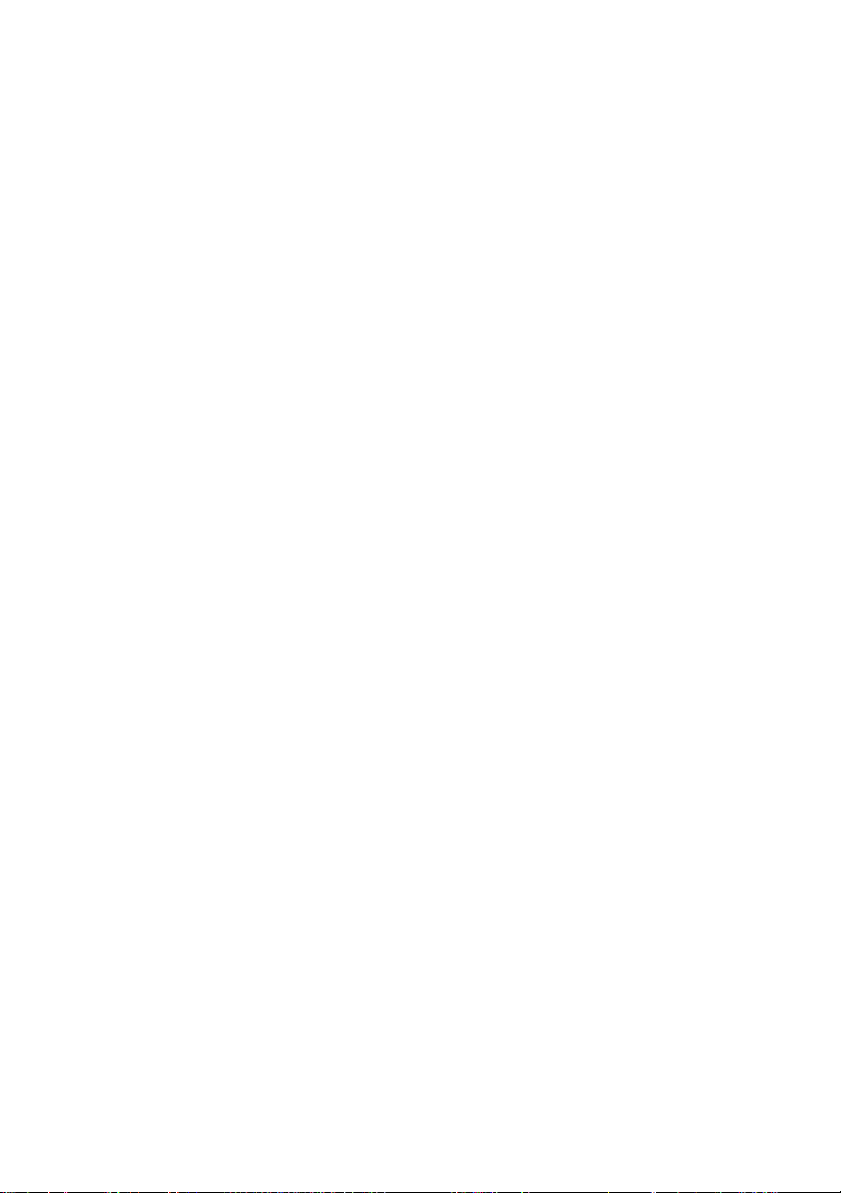
Dell™ Inspiron™ 530s
소유자 설명서
모델 DCSLF
www.dell.com | support.dell.com
Page 2
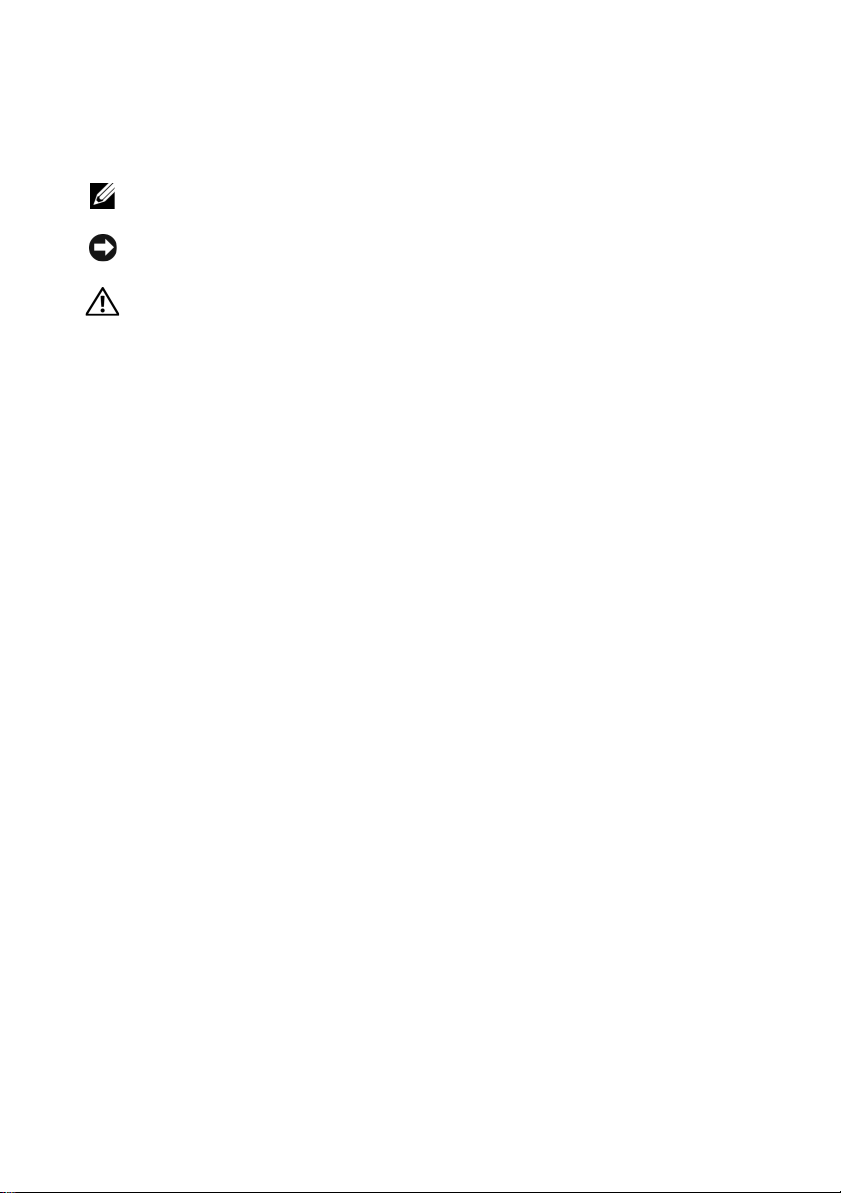
주, 주의사항 및 주의
주: "주"는 컴퓨터를 보다 효율적으로 사용하는 데 도움을 주는 중요 정보를
알려줍니다.
주의사항: "주의사항"은 하드웨어 손상이나 데이터 손실의 가능성을 설명
하며, 이러한 문제를 방지할 수 있는 방법을 알려줍니다.
주의: "주의"는 재산상의 피해나 심각한 부상 또는 사망을 유발할 수 있는
위험이 있음을 알려줍니다.
Dell™ n 시리즈 컴퓨터를 구입한 경우 본 설명서의 Microsoft® Windows® 운영 체제에
관련된 사항들은 적용되지 않습니다.
약어 및 머리글자
약어 및 머리글자의 전체 목록은 203페이지의 "용어집"을 참조하십시오.
____________________
본 설명서에 수록된 정보는 사전 통보 없이 변경될 수 있습니다.
© 2007-2008 Dell Inc. 저작권 본사 소유.
Dell Inc.의 서면 승인 없이 어떠한 경우에도 무단 복제하는 것을 엄격히 금합니다.
본 설명서에 사용된 Dell, DELL 로고, Yo u r s I s H e re 및 Inspiron은 Dell Inc.의 상표입니다.
Bluetooth는 Bluetooth SIG, Inc. 소유의 등록 상표이며 라이센스 계약에 따라 Dell에서 사용됩
니다. Microsoft, Windows, Internet Explorer, Windows Vista 및 Windows Vista 시작 단추
국, 대한민국 및/또는 기타 국가에서의 Microsoft Corporation 상표 또는 등록 상표입니다. Intel,
Pentium, 및 Celeron은 미국 및 기타 국가에서 Intel Corporation의 등록 상표이며, SpeedStep 및
Core는 미국 및 기타 국가에서 Intel Corporation의 상표입니다.
특정 회사의 표시나 회사명 또는 제품을 지칭하기 위해 다른 상표나 상호를 본 설명서에서
사용할 수도 있습니다. Dell Inc.는 자사가 소유하고 있는
대한 어떠한 소유권도 갖고 않습니다.
모델 DCSLF
2008년 9월 P/N DU115 Rev. A04
것 이외에 기타 모든 상표 및 상호에
로고는 미
Page 3
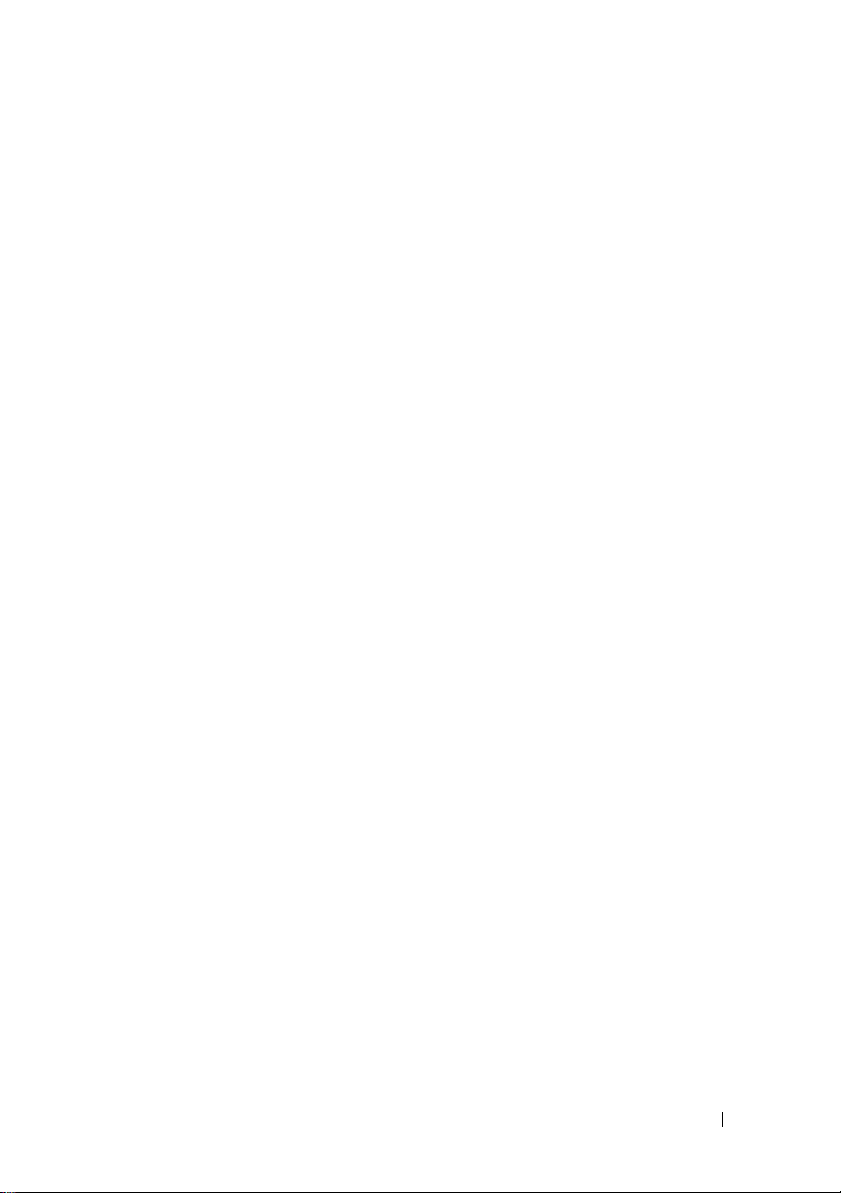
차례
1 컴퓨터 설치 및 사용 . . . . . . . . . . . . . . . . 15
정보 찾기 . . . . . . . . . . . . . . . . . . . . . . . . 11
컴퓨터 전면 모습 . . . . . . . . . . . . . . . . . . . . 15
Inspiron 530s/530sa/530sb/530sc/530sd
. . . . . . 15
컴퓨터 후면 모습 . . . . . . . . . . . . . . . . . . . . 18
Inspiron 530s
Inspiron 530sa/530sc
. . . . . . . . . . . . . . . . . . . . 18
. . . . . . . . . . . . . . . . 20
Inspiron 530sb/530sd . . . . . . . . . . . . . . . . 22
후면 패널 커넥터
Inspiron 530s/530sa/530sc
. . . . . . . . . . . . . . . . . . . . 24
. . . . . . . . . . . . . 24
Inspiron 530sb/530sd . . . . . . . . . . . . . . . . 26
인클로저에 컴퓨터 설치
프린터 설치
. . . . . . . . . . . . . . . . . . . . . . . 30
프린터 케이블
USB 프린터 연결
CD 및 DVD 재생
볼륨 조절
. . . . . . . . . . . . . . . . . . . . . 32
. . . . . . . . . . . . . . . . . . . . . . 33
5.1 채널의 오디오 커넥터 구성
화면 조정
. . . . . . . . . . . . . . . . . . . . . . 34
. . . . . . . . . . . . . . . . 28
. . . . . . . . . . . . . . . . . . . 30
. . . . . . . . . . . . . . . . . 30
. . . . . . . . . . 34
차례 3
Page 4
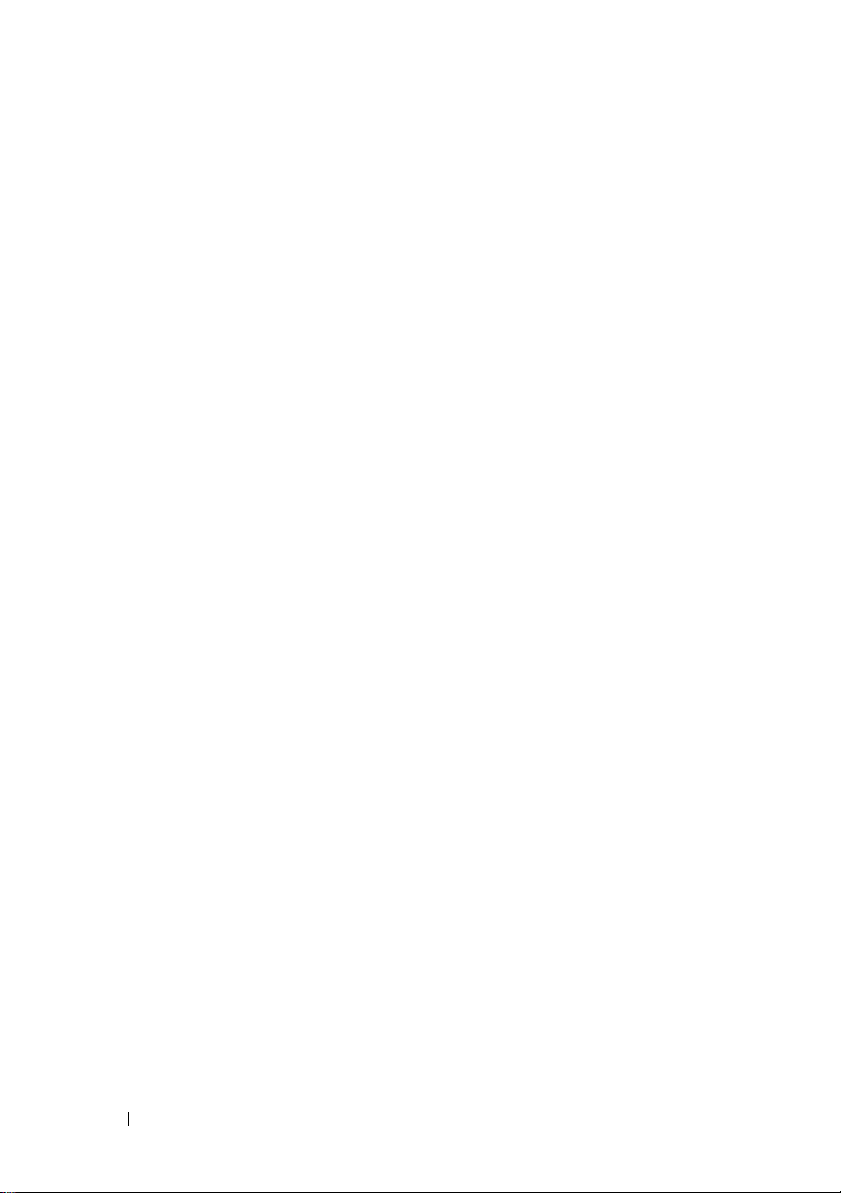
CD 및 DVD 복사 . . . . . . . . . . . . . . . . . . . . . 35
CD 또는 DVD를 복사하는 방법
공 CD 및 DVD 사용
유용한 설명
. . . . . . . . . . . . . . . . . 36
. . . . . . . . . . . . . . . . . . . . 37
. . . . . . . . . . 35
매체 카드 판독기(선택사양) 사용
. . . . . . . . . . . 38
두 개의 모니터 연결 . . . . . . . . . . . . . . . . . . 40
VGA 커넥터가 있는 두 개의 모니터 연결
. . . . 40
VGA 커넥터가 있는 모니터와 DVI 커넥터가
있는 모니터 연결 . . . . . . . . . . . . . . . . . 41
TV 연결
디스플레이 설정 변경
전원 관리
Microsoft
대기 모드
최대 절전 모드
. . . . . . . . . . . . . . . . . . . . . . . 41
. . . . . . . . . . . . . . . 41
. . . . . . . . . . . . . . . . . . . . . . . . 42
®
Windows® XP의 전원 관리 옵션. . . 42
. . . . . . . . . . . . . . . . . . . . . . 42
. . . . . . . . . . . . . . . . . . . 43
전원 옵션 등록 정보. . . . . . . . . . . . . . . . 43
Windows Vista
대기 모드
최대 절전 모드
®
의 전원 관리 옵션. . . . . . . . 45
. . . . . . . . . . . . . . . . . . . . . . 45
. . . . . . . . . . . . . . . . . . . 46
전원 관리 옵션 등록 정보. . . . . . . . . . . . . 47
SpeedStep™ 기술 사용 . . . . . . . . . . . . . . . . . 48
RAID 구성 정보
RAID 레벨 1 구성
RAID에 맞게 하드 드라이브 구성
Intel
사용하여 RAID 구성
Intel
. . . . . . . . . . . . . . . . . . . . . 48
. . . . . . . . . . . . . . . . . . 48
. . . . . . . . 49
®
Option ROM 유틸리티를
. . . . . . . . . . . . . . . . 50
®
Matrix Storage Manager를
사용하여 RAID 구성 . . . . . . . . . . . . . . . . 51
4 차례
새 컴퓨터로 정보 전송
Microsoft
Windows Vista
®
Windows® XP . . . . . . . . . . . . . 55
®
. . . . . . . . . . . . . . . . . 55
. . . . . . . . . . . . . . . . . . 58
Page 5
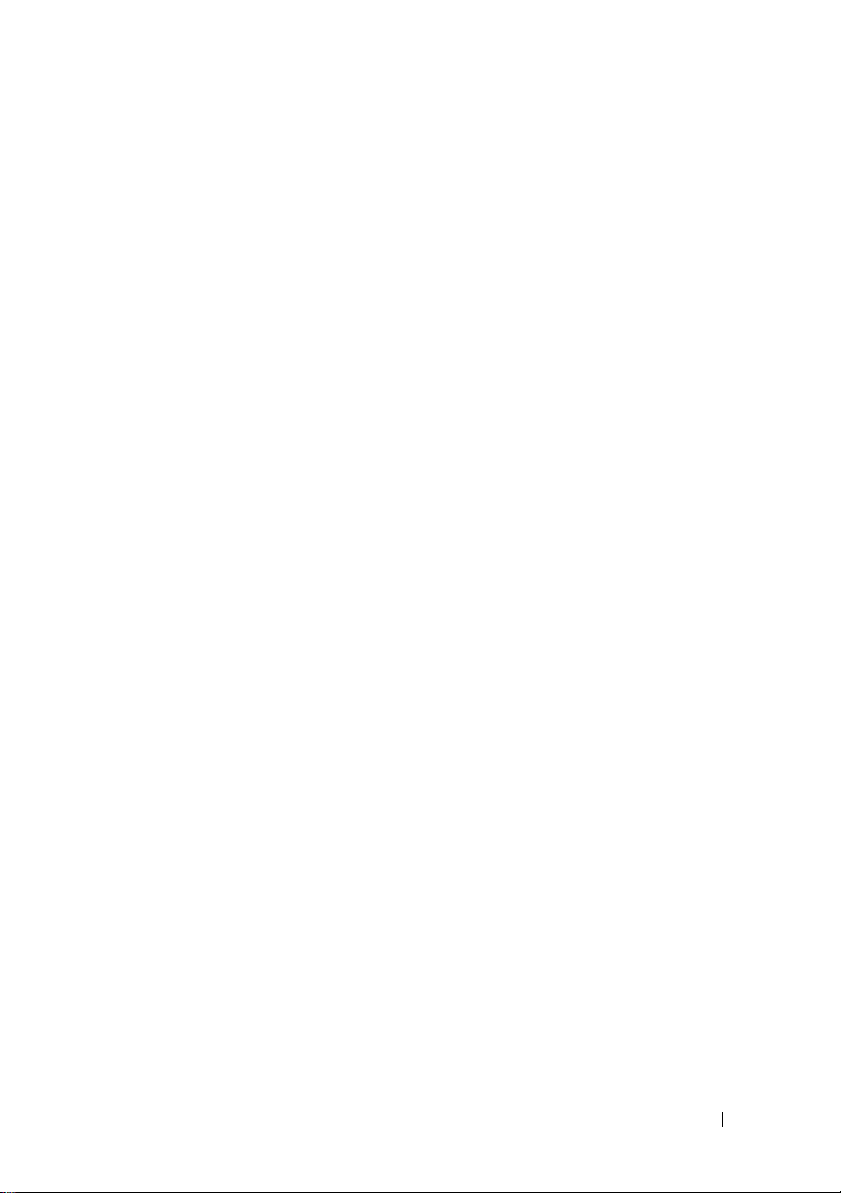
가정 및 기업 네트워크 설정 . . . . . . . . . . . . . . 59
네트워크 어댑터에 연결
Microsoft
®
Windows® XP 운영 체제에
. . . . . . . . . . . . . 59
네트워크 설치 . . . . . . . . . . . . . . . . . . . 60
Windows Vista
®
운영 체제에 네트워크 설치 . . . 60
인터넷에 연결
인터넷 연결 설정
. . . . . . . . . . . . . . . . . . . . . . 60
. . . . . . . . . . . . . . . . . 61
2 문제 해결. . . . . . . . . . . . . . . . . . . . . . . . . 63
문제 해결 추가 정보 . . . . . . . . . . . . . . . . . . 63
전지 문제 . . . . . . . . . . . . . . . . . . . . . . . . 63
드라이브 문제
CD 및 DVD 드라이브 문제
하드 드라이브 문제
전자 우편, 모뎀 및 인터넷 문제 . . . . . . . . . . . . 66
오류 메시지
키보드 문제
잠금 및 소프트웨어 문제 . . . . . . . . . . . . . . . 70
컴퓨터가 시작되지 않음
컴퓨터가 응답을 중지함
프로그램이 응답하지 않는 경우 . . . . . . . . . 70
프로그램이 계속 충돌하는 경우
프로그램이 이전 Microsoft
운영 체제용으로 설계된 경우
청색 화면이 나타남
기타 소프트웨어 문제
. . . . . . . . . . . . . . . . . . . . . . 64
. . . . . . . . . . . . . 65
. . . . . . . . . . . . . . . . 66
. . . . . . . . . . . . . . . . . . . . . . . 68
. . . . . . . . . . . . . . . . . . . . . . . 69
. . . . . . . . . . . . . 70
. . . . . . . . . . . . . 70
. . . . . . . . . 70
®
Windows®
. . . . . . . . . . 71
. . . . . . . . . . . . . . . . 71
. . . . . . . . . . . . . . 71
차례 5
Page 6
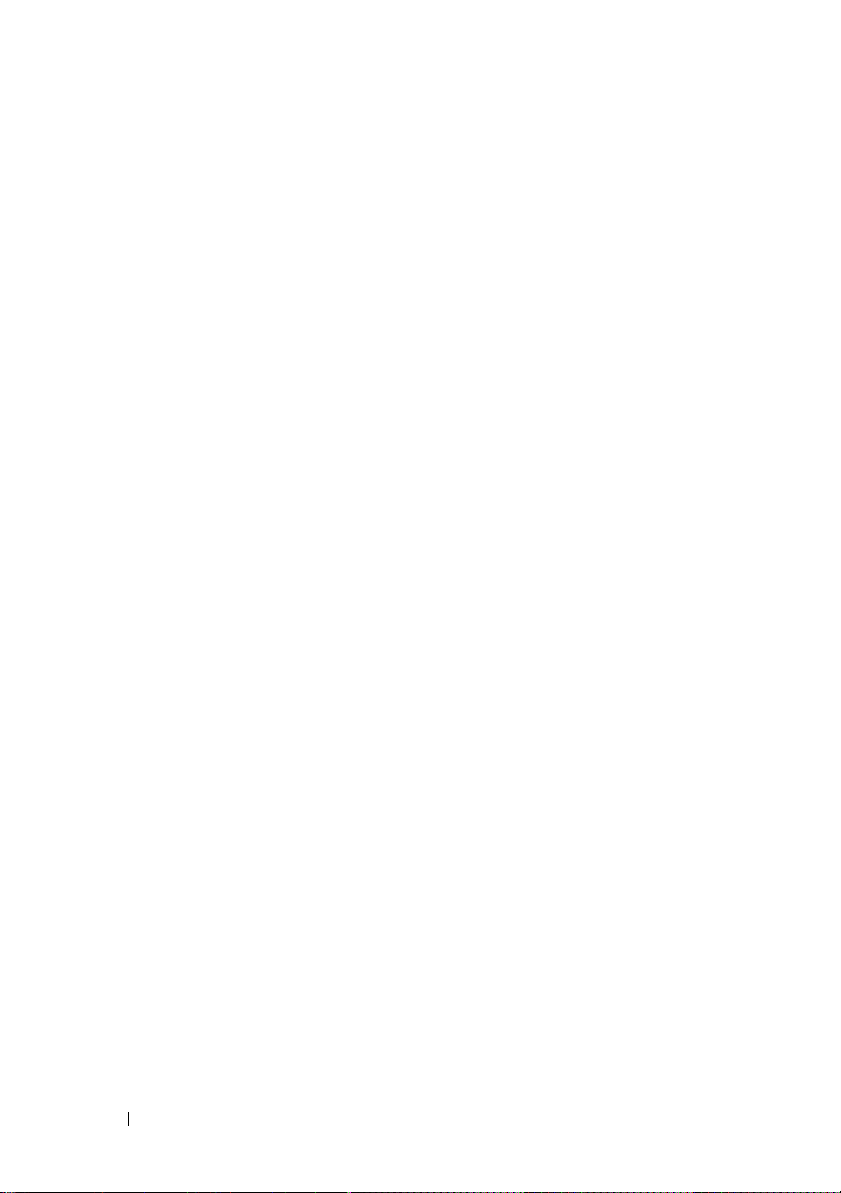
매체 카드 판독기 문제 . . . . . . . . . . . . . . . . . 72
메모리 문제 . . . . . . . . . . . . . . . . . . . . . . . 73
마우스 문제
네트워크 문제
. . . . . . . . . . . . . . . . . . . . . . . 74
. . . . . . . . . . . . . . . . . . . . . . 75
전원 문제 . . . . . . . . . . . . . . . . . . . . . . . . 76
프린터 문제
. . . . . . . . . . . . . . . . . . . . . . . 77
스캐너 문제 . . . . . . . . . . . . . . . . . . . . . . . 78
사운드 및 스피커 문제
스피커에서 아무 소리도 나지 않는 경우
헤드폰에서 아무 소리도 나지 않는 경우
비디오 및 모니터 문제
화면에 아무 것도 나타나지 않는 경우
화면 내용을 읽기 어려운 경우
. . . . . . . . . . . . . . . . . 79
. . . . 79
. . . . 80
. . . . . . . . . . . . . . . . . 81
. . . . . 81
. . . . . . . . . . 82
3 문제 해결 도구 . . . . . . . . . . . . . . . . . . . 83
전원 표시등 . . . . . . . . . . . . . . . . . . . . . . . 83
경고음 코드
. . . . . . . . . . . . . . . . . . . . . . . 84
6 차례
시스템 메시지
Dell Diagnostics
. . . . . . . . . . . . . . . . . . . . . . 86
. . . . . . . . . . . . . . . . . . . . . 88
Dell Diagnostics 사용 시기. . . . . . . . . . . . . 88
하드 드라이브에서 Dell Diagnostics 시작 . . . . 88
Drivers and Utilities 매체에서
Dell Diagnostics 시작
Dell Diagnostics 기본 메뉴
. . . . . . . . . . . . . . . . 89
. . . . . . . . . . . . . 90
Page 7
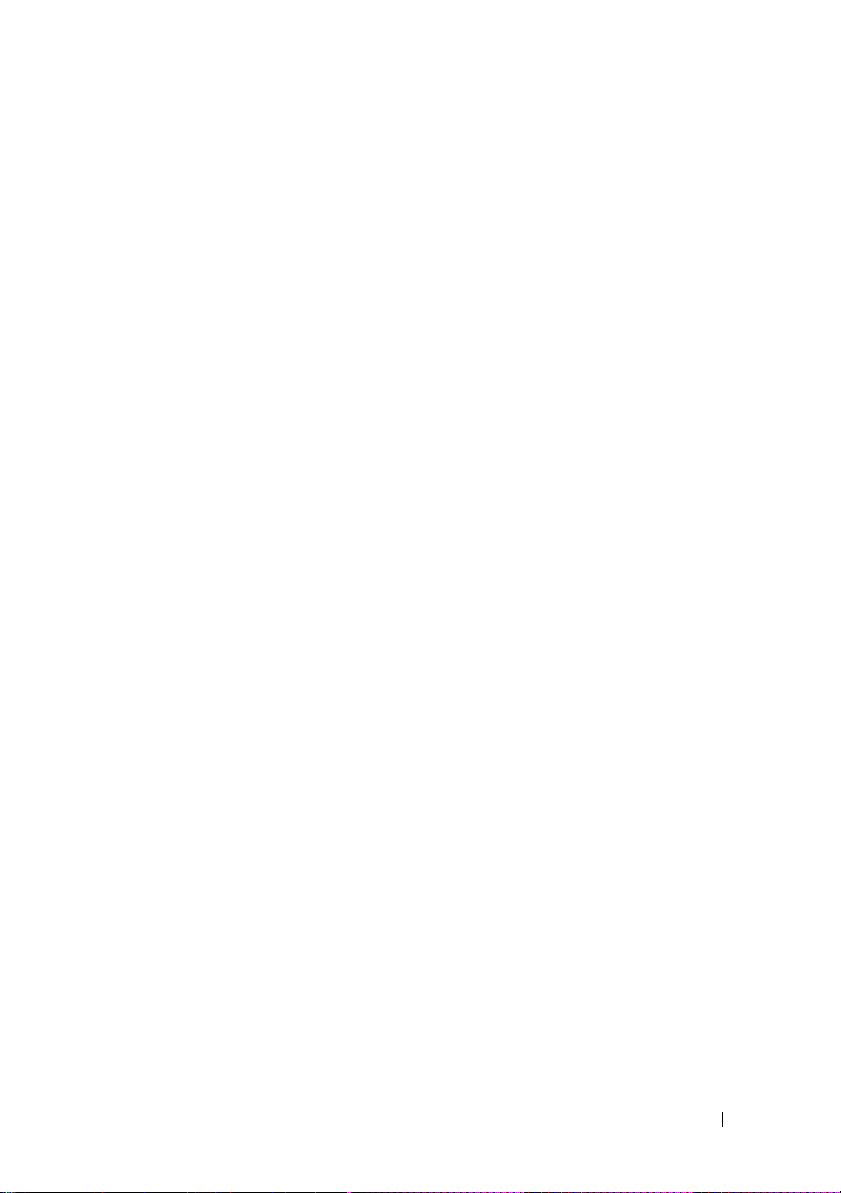
드라이버. . . . . . . . . . . . . . . . . . . . . . . . . 91
드라이버란?
드라이버 확인
드라이버 및 유틸리티 재설치
Microsoft Windows
. . . . . . . . . . . . . . . . . . . . 91
. . . . . . . . . . . . . . . . . . . 92
. . . . . . . . . . 92
®
XP 및 Windows Vista® 운영 체제의
소프트웨어 및 하드웨어 문제 해결 . . . . . . . . . . 95
운영 체제 복원
Microsoft
Dell PC 복원 사용
운영 체제 CD 사용
. . . . . . . . . . . . . . . . . . . . . 96
®
Windows® 시스템 복원 사용 . . . . 96
. . . . . . . . . . . . . . . . . 98
. . . . . . . . . . . . . . . . . 100
4 부품 분리 및 설치 . . . . . . . . . . . . . . . . . 103
시작하기 전에. . . . . . . . . . . . . . . . . . . . . . 103
권장 도구
컴퓨터 끄기
컴퓨터 내부를 작업하기 전에
컴퓨터 덮개 분리
지지대 브래킷 분리. . . . . . . . . . . . . . . . . . . 106
컴퓨터 내부 모습
시스템 보드 구성요소 . . . . . . . . . . . . . . . . . 109
Inspiron 530s
Inspiron 530sa . . . . . . . . . . . . . . . . . . . 111
Inspiron 530sb
Inspiron 530sc . . . . . . . . . . . . . . . . . . . 115
Inspiron 530sd
. . . . . . . . . . . . . . . . . . . . . . 103
. . . . . . . . . . . . . . . . . . . . 104
. . . . . . . . . . 104
. . . . . . . . . . . . . . . . . . . . 105
. . . . . . . . . . . . . . . . . . . . 108
. . . . . . . . . . . . . . . . . . . . 109
. . . . . . . . . . . . . . . . . . . 113
. . . . . . . . . . . . . . . . . . . 117
전원 공급 DC 커넥터 핀 지정
. . . . . . . . . . . . . 119
차례 7
Page 8
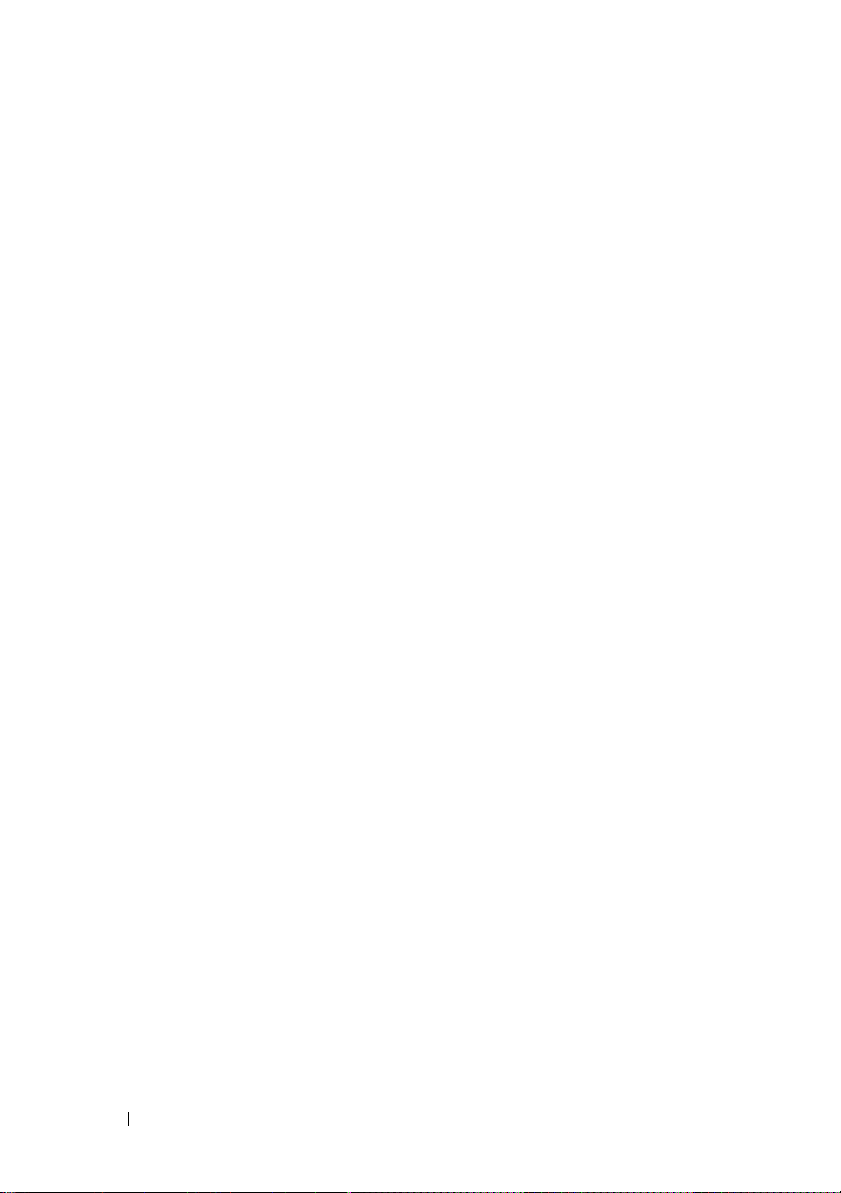
메모리 . . . . . . . . . . . . . . . . . . . . . . . . . 123
메모리 설치 지침:
메모리 설치
메모리 분리
. . . . . . . . . . . . . . . . . . . . . . . . . . 128
카드
PCI 및 PCI Express 카드
. . . . . . . . . . . . . . . . 123
. . . . . . . . . . . . . . . . . . . 125
. . . . . . . . . . . . . . . . . . . 127
. . . . . . . . . . . . . 128
베젤 . . . . . . . . . . . . . . . . . . . . . . . . . . 135
베젤 분리
. . . . . . . . . . . . . . . . . . . . . 135
베젤 장착 . . . . . . . . . . . . . . . . . . . . . 136
드라이브 . . . . . . . . . . . . . . . . . . . . . . . . 137
권장 드라이브 케이블 연결
드라이브 케이블 연결
. . . . . . . . . . . 137
. . . . . . . . . . . . . . 138
드라이브 인터페이스 커넥터 . . . . . . . . . 138
드라이브 케이블 연결 및 분리
하드 드라이브
. . . . . . . . . . . . . . . . . . 139
플로피 드라이브(선택사양)
. . . . . . . . . 139
. . . . . . . . . . 144
매체 카드 판독기 . . . . . . . . . . . . . . . . 150
CD/DVD 드라이브
. . . . . . . . . . . . . . . . 154
전지 . . . . . . . . . . . . . . . . . . . . . . . . . . 157
전지 교체
. . . . . . . . . . . . . . . . . . . . . 157
8 차례
전원 공급 장치
전원 공급 장치 장착
I/O 패널
. . . . . . . . . . . . . . . . . . . . 159
. . . . . . . . . . . . . . . 159
. . . . . . . . . . . . . . . . . . . . . . . . . 161
I/O 패널 분리 . . . . . . . . . . . . . . . . . . . 161
I/O 패널 설치 . . . . . . . . . . . . . . . . . . . 162
프로세서 팬 . . . . . . . . . . . . . . . . . . . . . . 163
프로세서 팬/방열판 조립품 분리
. . . . . . . 164
프로세서 팬/방열판 조립품 설치 . . . . . . . 165
Page 9
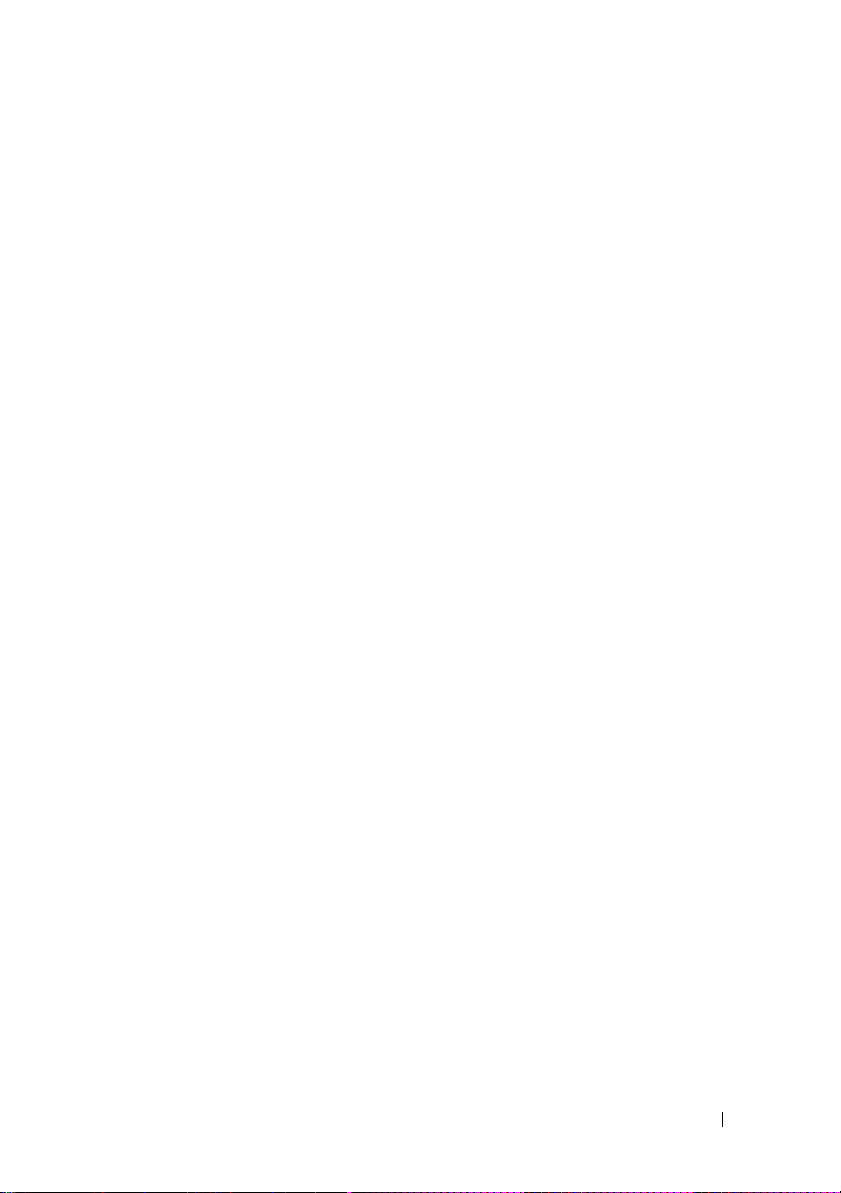
프로세서. . . . . . . . . . . . . . . . . . . . . . . . . 166
프로세서 분리
프로세서 설치
. . . . . . . . . . . . . . . . . . . . . . . . . . 169
섀시 팬
. . . . . . . . . . . . . . . . . . . 166
. . . . . . . . . . . . . . . . . . . 167
섀시 팬 분리 . . . . . . . . . . . . . . . . . . . . 169
섀시 팬 장착 . . . . . . . . . . . . . . . . . . . . 170
시스템 보드 . . . . . . . . . . . . . . . . . . . . . . . 171
시스템 보드 분리
. . . . . . . . . . . . . . . . . 171
시스템 보드 설치 . . . . . . . . . . . . . . . . . 173
지지대 브래킷 장착
컴퓨터 덮개 장착
. . . . . . . . . . . . . . . . 174
. . . . . . . . . . . . . . . . . 175
A 부록 . . . . . . . . . . . . . . . . . . . . . . . . . . . . 177
사양 . . . . . . . . . . . . . . . . . . . . . . . . . . . 177
Inspiron 530s/530sa/530sc
Inspiron 530sb/530sd
Inspiron 530s/530sa/530sb/530sc/530sd
. . . . . . . . . . . . . 177
. . . . . . . . . . . . . . . . 180
. . . . . . 183
System Setup
. . . . . . . . . . . . . . . . . . . . . . . 185
개요. . . . . . . . . . . . . . . . . . . . . . . . . 185
System Setup 시작
System Setup 옵션
. . . . . . . . . . . . . . . . . 185
. . . . . . . . . . . . . . . . . 186
부팅 순서. . . . . . . . . . . . . . . . . . . . . . 189
잊은 암호 삭제 . . . . . . . . . . . . . . . . . . . . . 191
Inspiron 530s
. . . . . . . . . . . . . . . . . . . . 192
Inspiron 530sa . . . . . . . . . . . . . . . . . . . 192
Inspiron 530sb
Inspiron 530sc
. . . . . . . . . . . . . . . . . . . 193
. . . . . . . . . . . . . . . . . . . 193
Inspiron 530sd . . . . . . . . . . . . . . . . . . . 194
CMOS 설정 삭제
. . . . . . . . . . . . . . . . . . . . 195
차례 9
Page 10
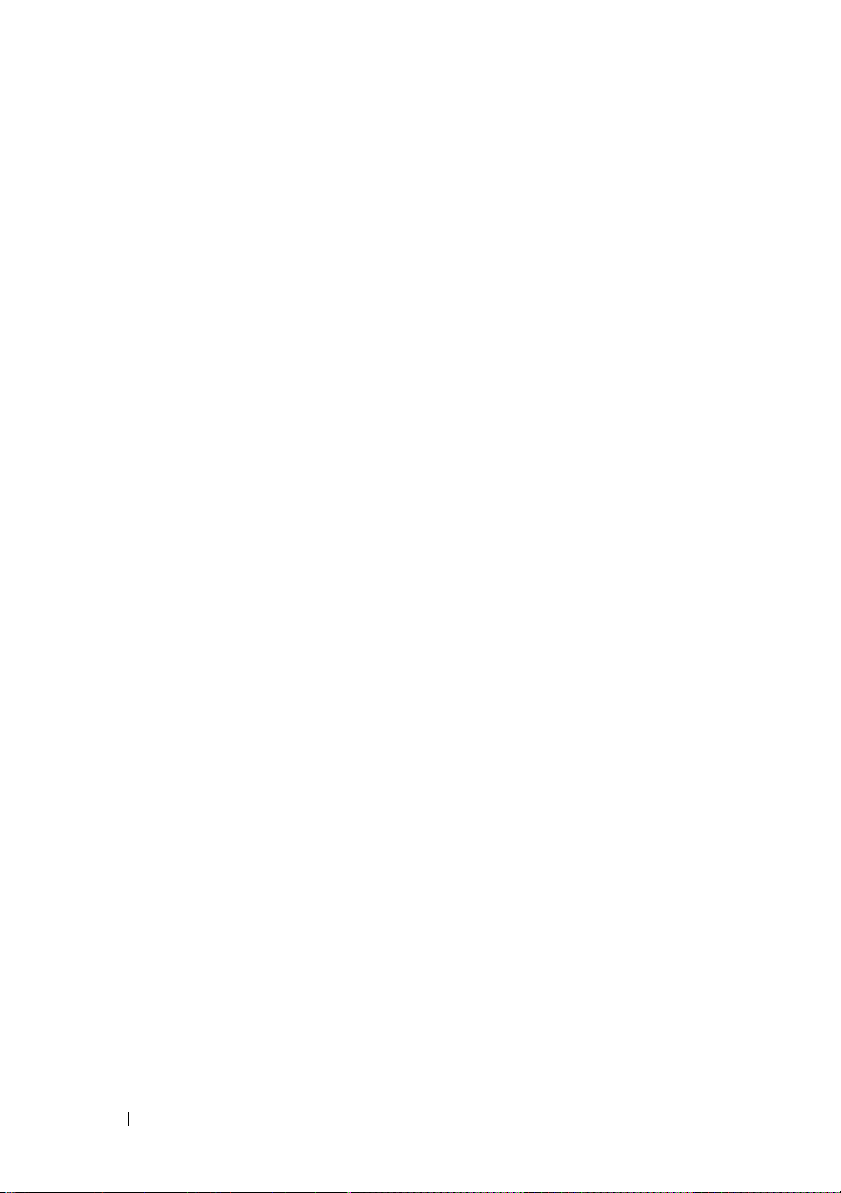
BIOS 플래싱 . . . . . . . . . . . . . . . . . . . . . . 196
컴퓨터 청소 . . . . . . . . . . . . . . . . . . . . . . 197
컴퓨터, 키보드 및 모니터
. . . . . . . . . . . . 197
마우스 . . . . . . . . . . . . . . . . . . . . . . 197
플로피 드라이브(선택사양)
CD 및 DVD
. . . . . . . . . . . . . . . . . . . . 198
. . . . . . . . . . 198
Dell 기술 지원 정책(미국 만 해당)
. . . . . . . . . 198
"Dell에서 설치한" 소프트웨어 및
주변 장치 정의
"타사" 소프트웨어 및 주변 장치 정의
FCC 주의사항(미국 만 해당)
FCC B등급
. . . . . . . . . . . . . . . . . . 199
. . . . . 199
. . . . . . . . . . . . . 199
. . . . . . . . . . . . . . . . . . . . 199
Dell에 문의하기 . . . . . . . . . . . . . . . . . . . . 201
용어집 . . . . . . . . . . . . . . . . . . . . . . . . . . . . . 203
색인 . . . . . . . . . . . . . . . . . . . . . . . . . . . . . . . 221
10 차례
Page 11
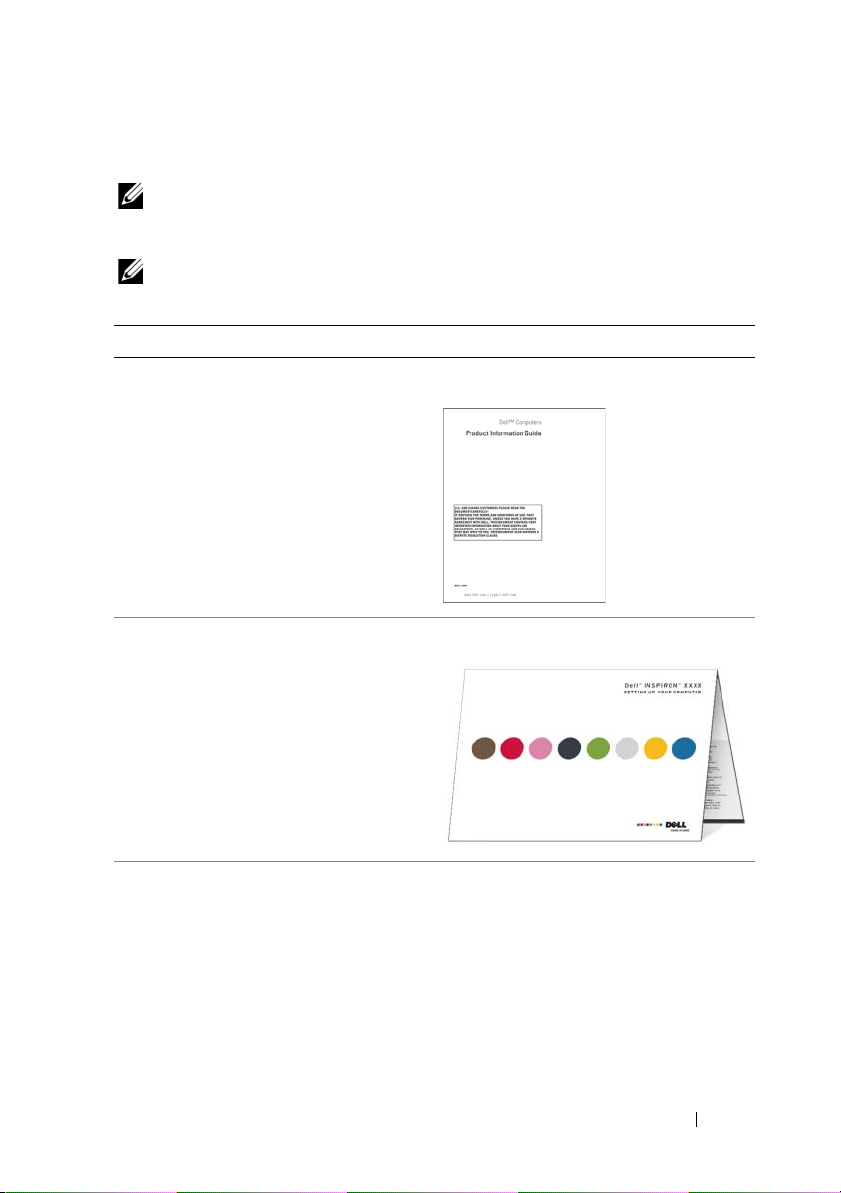
정보 찾기
주: 일부 기능 또는 매체는 선택사양이며 컴퓨터와 함께 제공되지 않을 수도
있습니다. 특정 국가/지역에서는 일부 기능 또는 매체를 사용하지 못할 수도
있습니다.
주: 컴퓨터와 함께 추가 정보가 제공되기도 합니다.
찾는 정보 찾을 위치
• 보증 정보
• 약관 및 조건(미국만 해당)
• 안전 지침
• 규정 정보
• 인체 공학적 정보
• 최종 사용자 라이센스 계약
• 내 컴퓨터 설치 방법 설치 도표
Dell™ 제품 정보 안내
• 모델 번호 모델 번호는 컴퓨터 후면을 참조하십
시오.
주: 레이블이 없는 경우 모델 번호는
Inspiron 530s입니다.
정보 찾기 11
Page 12
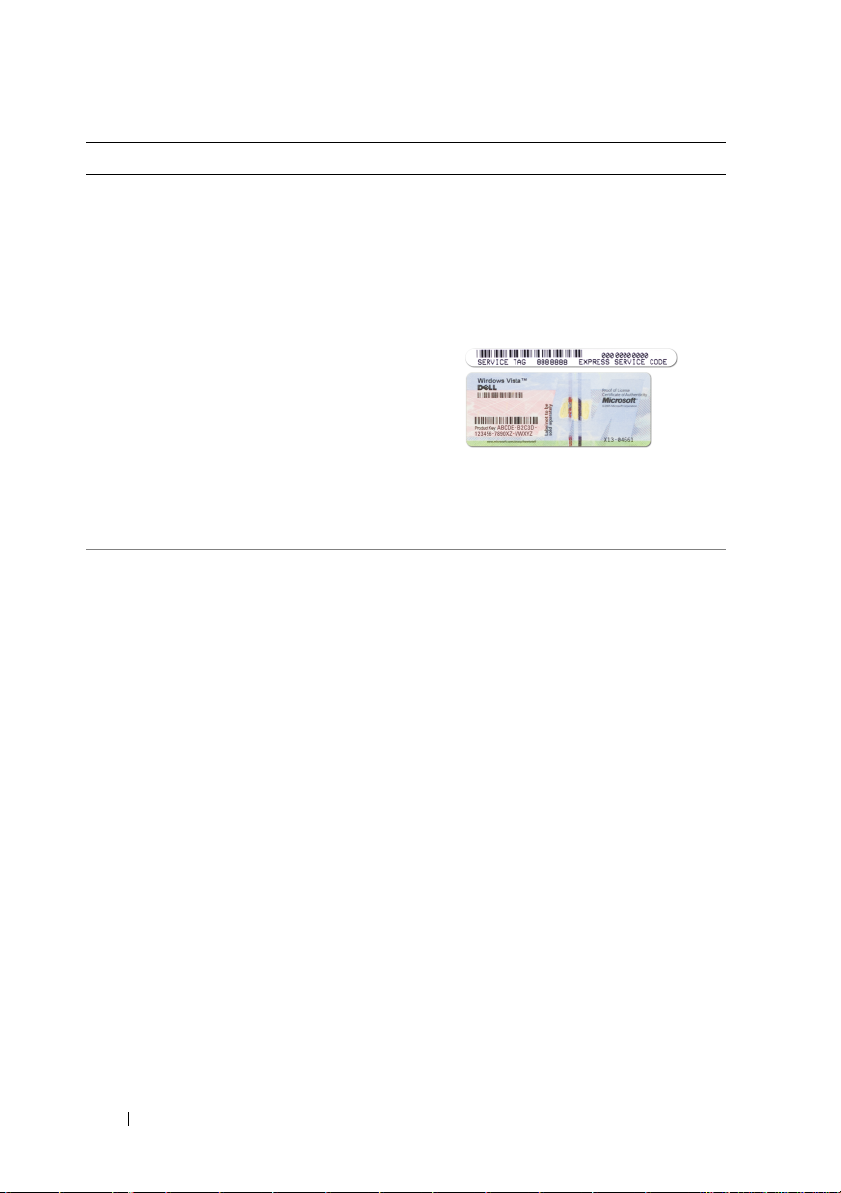
찾는 정보 찾을 위치
• 서비스 태그 및 특급 서비스 코드
•Microsoft Windows 라이센스 레이블
• 솔루션 — 문제 해결 참조 및 추가
설명, 기술 관련 기사, 온라인 강좌,
자주 제기되는
• 커뮤니티 — 다른 Dell 고객과 온라인
토론
• 업그레이드 — 메모리, 하드 드라이브,
운영 체제와 같은 구성요소에 대한 업
그레이드 정보
• 고객 관리 — 연락처 정보, 서비스
문의 전화 및 주문 상태, 보증 및 수리
정보
• 서비스 및 지원 — 서비스 문의 전화
상태 및 지원 내역, 서비스 계약, 기술
지원부와의 온라인 토론
• 참조 — 컴퓨터 설명서,
구성에 대한 세부사항, 제품 사양 및
백서
• 다운로드 — 인증 드라이버, 패치 및
소프트웨어 업데이트
질문
내 컴퓨터
서비스 태그 및 Microsoft® Windows®
라이센스
이 레이블은 컴퓨터에 있습니다.
•support.dell.com 이용 시 또는 지원
문의 시 서비스 태그를 사용하여 사용
중인 컴퓨터 모델을 확인합니다.
•전화로 기술 지원부에 문의할 때
특급 서비스 코드를 입력하면 요청을
신속하게 처리할 수 있습니다.
Dell 지원 웹 사이트 — support.dell.com
주: 해당 지원 사이트를 보려면 소재 지
역을 선택하십시오.
주: 기업체, 정부 및 교육 분야 고객은
사용자 정의된 Dell 프리미어 지원 웹
사이트(premier.support.dell.com)를 이용
할 수도 있습니다.
12 정보 찾기
Page 13
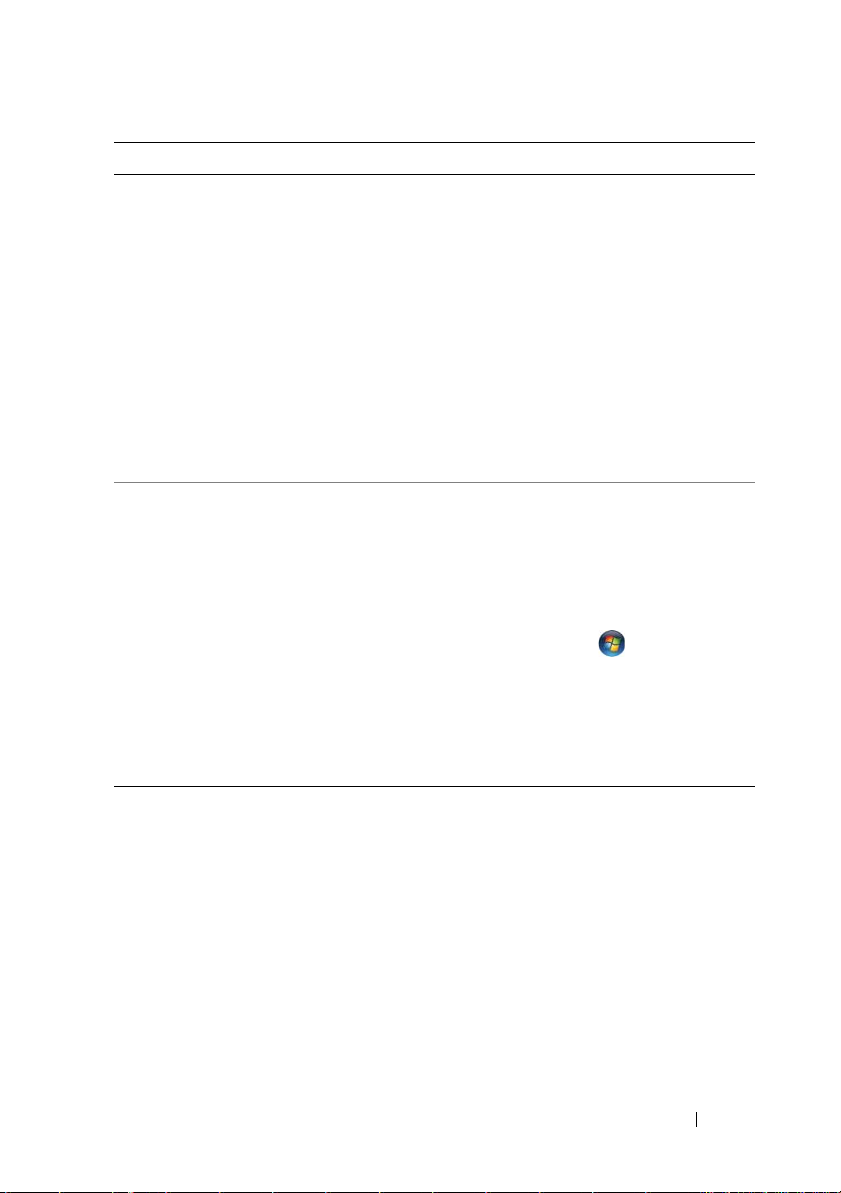
찾는 정보 찾을 위치
• 데스크탑 시스템 소프트웨어(DSS) —
컴퓨터에 운영 체제를 재설치한 경우
DSS 유틸리티도 재설치해야 합니다.
DSS는 운영 체제에 대한 중요한 업데
™
이트를 제공하고 Dell
3.5인치 USB
플로피 드라이브, 광학 드라이브 및
USB 장치 등을 지원합니다. DSS는
Dell 컴퓨터의 올바른 작동에 필수적
입니다. 소프트웨어가 컴퓨터와 운영
체제를 자동으로 감지하여 구성에 적
합한 업데이트를 설치합니다.
데스크탑
드하려면:
1 support.dell.com 으로 이동하여
Downloads (다운로드)를 클릭합니다.
2 서비스 태그나 제품 유형 및 제품
모델을 입력하고 Go (가기)를 클릭합
니다.
3 System and Configuration Utilities
(시스템 및 구성 유틸리티)
Dell Desktop System Software
(Dell 데스크탑 시스템 소프트웨어)
로 이동하고 Download Now (지금 다
운로드)를 클릭합니다.
•Windows® 운영 체제 사용 방법
• 프로그램 및 파일 사용 방법
• 바탕 화면 개인 설정 방법
Windows 도움말 및 지원 센터
1 Windows 도움말 및 지원에 액세스하
려면:
•Windows XP에서 시작
도움말 및 지원을 클릭합니다.
•Windows Vista
Vista 시작 단추
도움말 및 지원을 클릭합니다.
2 문제를 설명하는 단어나 문장을 입력
한 다음 화살표 아이콘을 클릭합니다.
3 문제를 설명하는 항목을 클릭합니다.
4 화면의 지시사항을 따릅니다.
시스템 소프트웨어를 다운로
→
을 클릭하고
®
에서 Windows
를 클릭하고
정보 찾기 13
Page 14
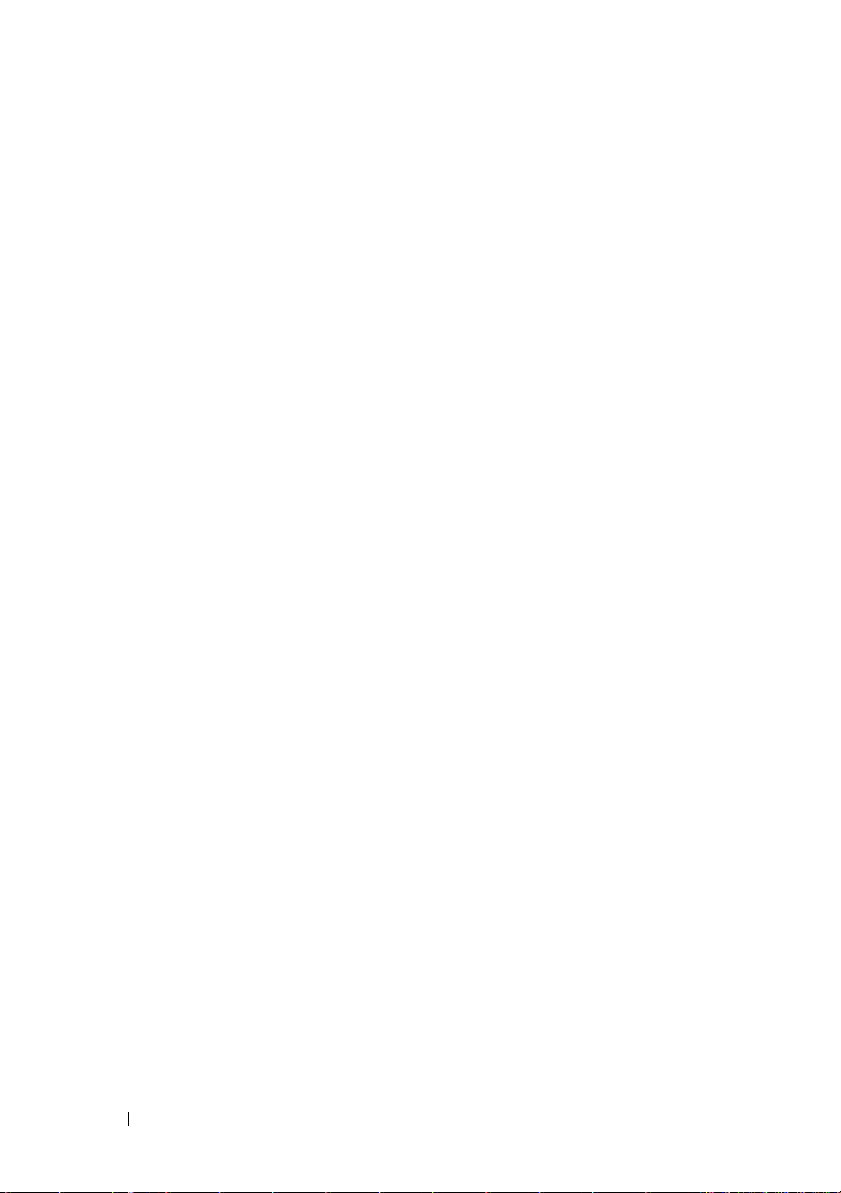
14 정보 찾기
Page 15

컴퓨터 설치 및 사용
1
2
5
7
8
11
10
9
3
4
6
컴퓨터 전면 모습
Inspiron 530s/530sa/530sb/530sc/530sd
1
컴퓨터 설치 및 사용 15
Page 16
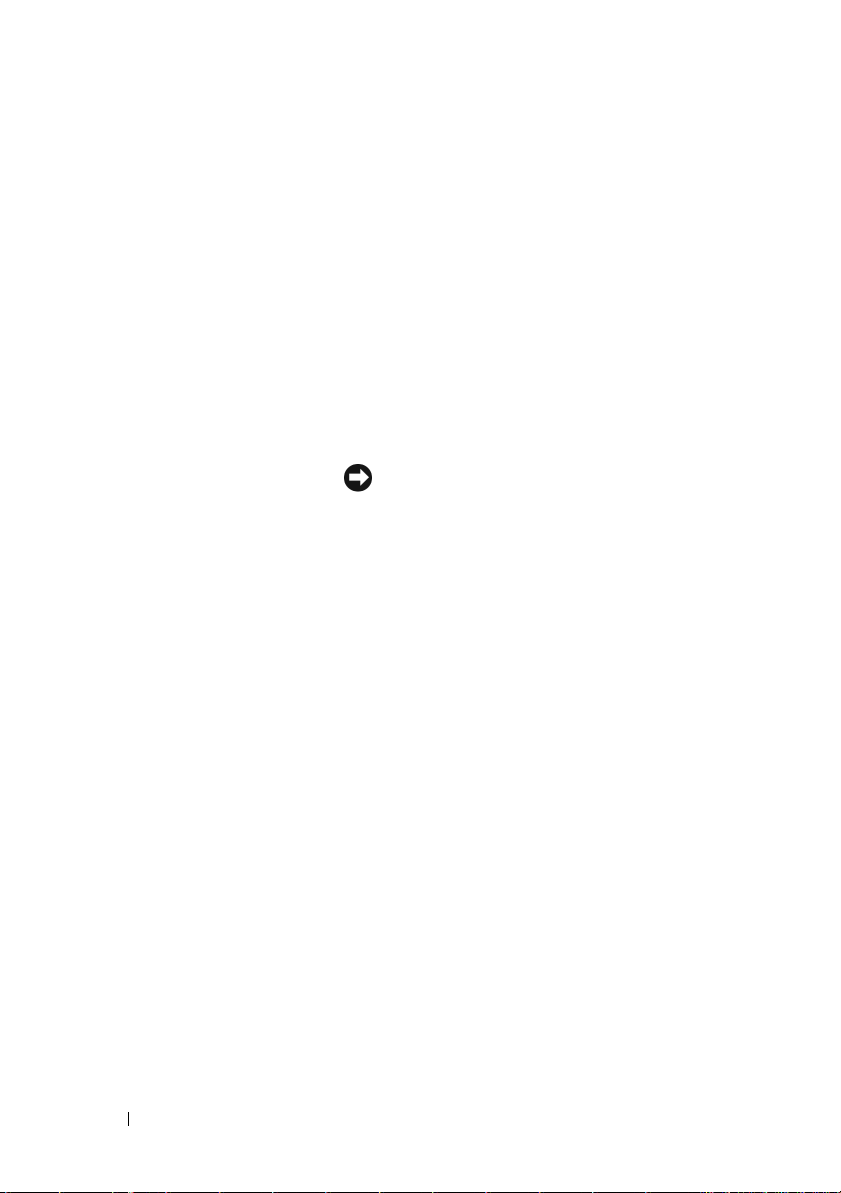
1
서비스 태그(섀시 상단
의 후면에 있음)
2
CD/DVD 드라이브의
꺼내기 단추
3
FlexBay 열기/닫기 여기를 눌러 플로피/매체 카드 판독기 패널을
4
FlexBay 드라이브 옵션으로 제공되는 플로피 드라이브 또는 매체
5
전원 단추 전원 단추를 누르면 컴퓨터의 전원이 켜집니다.
6
전원 표시등 이 단추의 가운데에 있는 표시등은 전원 상태를
7
USB 2.0 커넥터(2개) 조이스틱 또는 카메라와 같이 가끔씩 연결하는
Dell 지원 웹 사이트에 액세스하거나 기술 지원을
요청할 때 컴퓨터를 식별하려면 서비스 태그를
사용하십시오.
여기를 눌러 CD/DVD 드라이브를 열거나 닫습
니다.
열거나 닫습니다.
카드 판독기가
판독기 사용에 대한 자세한 내용은 150페이지의
"매체 카드 판독기"를 참조하십시오.
주의사항: 데이터 손실을 방지하려면 컴퓨
터의 전원을 끌 때 전원 단추를 사용하지 마
십시오. 대신 운영 체제에서 시스템 종료를
수행하십시오.
나타냅니다.
장치 또는 부팅 USB 장치에는 전면 USB 커넥터
를 사용합니다(USB 장치로 부팅하는 방법에 대
한 자세한 내용은
옵션" 참조).
프린터 및 키보드와 같이 일반적으로 계속 연결
되어 있는 장치에는 후면 USB 커넥터를 사용하
는 것이 좋습니다.
포함될 수 있습니다. 매체 카드
186페이지의 "System Setup
16 컴퓨터 설치 및 사용
Page 17
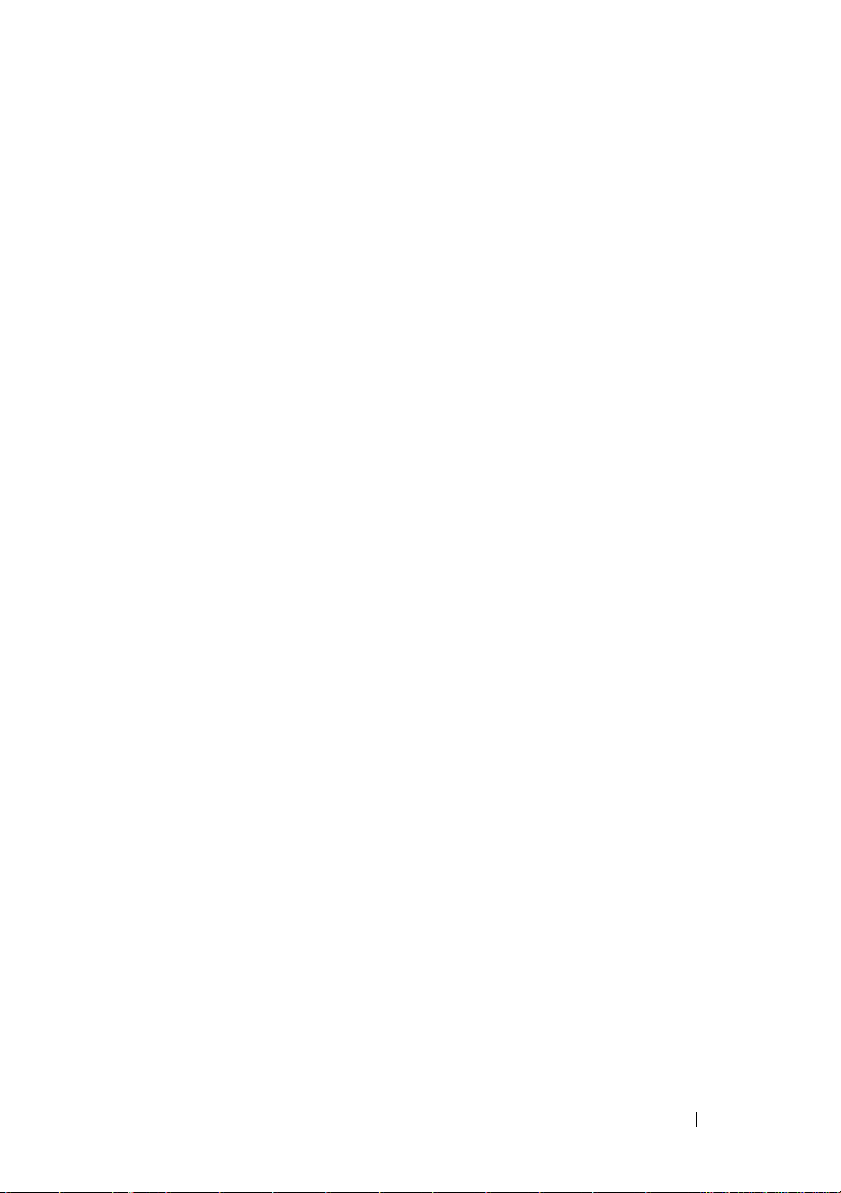
8
마이크로폰 커넥터 마이크로폰 커넥터를 사용하여 사운드 또는 전화
프로그램에 음성 또는 음악 입력을 위한 PC 마이
크로폰을 연결합니다.
사운드 카드가 있는 컴퓨터에서 마이크로폰 커넥
터는 카드에 있습니다.
9
드라이브 작동 표시등 드라이브 작동 표시등은 컴퓨터가 하드 드라이브
에서 데이터를 읽거나 쓸 때 켜집니다. 이 표시등
은 CD 플레이어와 같은 장치가 작동할 때도 켜질
수 있습니다.
10
헤드폰 커넥터 헤드폰 커넥터를 사용하여 헤드폰과 일반적인
종류의 스피커를 연결합니다.
11
CD/DVD 드라이브 패널 이 패널은 CD/DVD 드라이브의 덮개입니다.
컴퓨터 설치 및 사용 17
Page 18

컴퓨터 후면 모습
6
2
3
7
4
1
5
Inspiron 530s
18 컴퓨터 설치 및 사용
Page 19
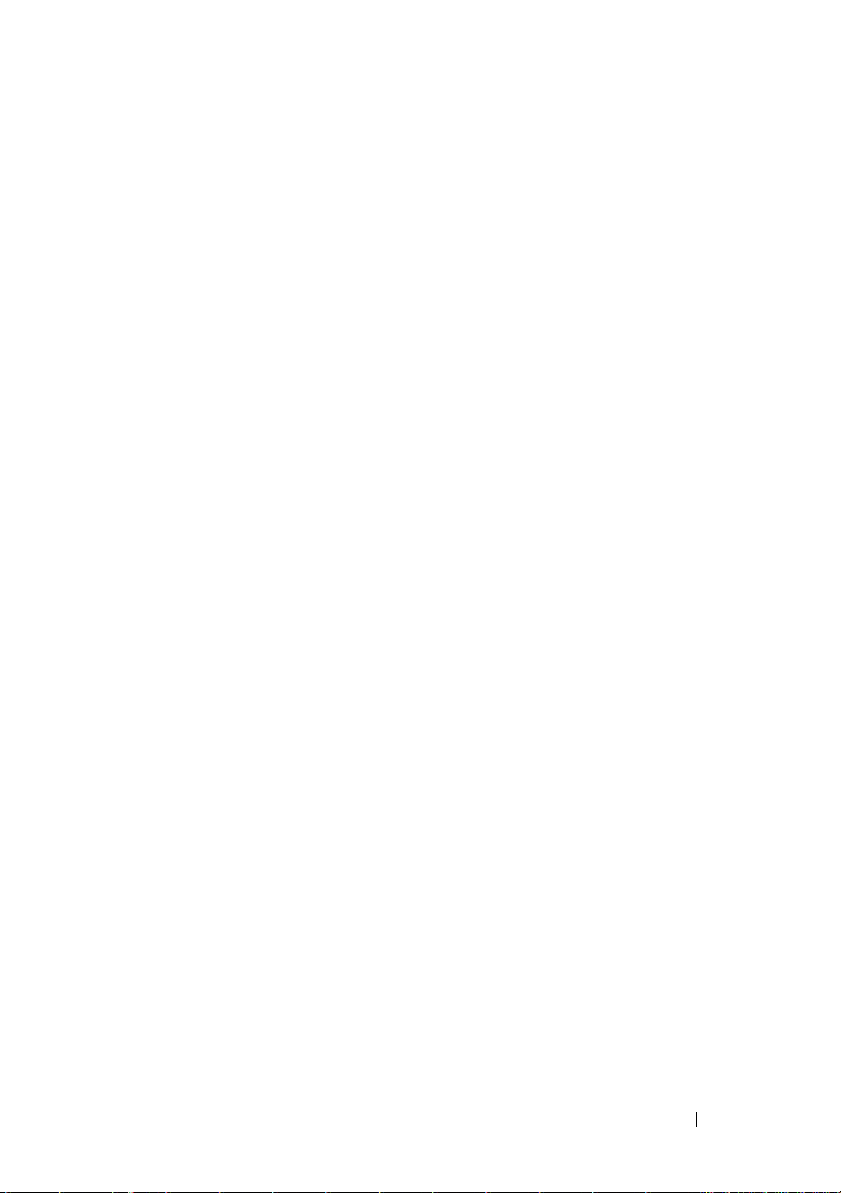
1
보안 케이블 슬롯 보안 케이블 슬롯에는 시중에서 판매하는 컴퓨터용
도난 방지 장치를 부착할 수 있습니다. 자세한 내용
은 장치에 포함된 설명서를 참조하십시오.
2
자물쇠 고리 자물쇠 고리에는 시중에서 판매하는 도난 방지 장치
를 연결할 수 있습니다. 자물쇠 고리를 사용하여
컴퓨터 덮개를 섀시에 고정하면, 컴퓨터 내부로의
무단 접근을 방지할 수 있습니다. 자물쇠 고리를
사용하려면
끼운 다음 자물쇠를 잠그십시오.
3
전원 커넥터 전원 케이블을 삽입합니다.
4
전압 선택기 스위치 정격 전압을 선택합니다.
5
전원 공급 장치 표시등 전원 공급 장치의 전원 사용 가능 여부를 나타냅
니다.
시중에서 판매하는 자물쇠를 고리에
주: 컴퓨터에 따라 작동되지 않을 수도 있습니다.
6
카드 슬롯 설치된 PCI 및 PCI Express 카드에 해당하는 커넥
터에 액세스합니다.
7
후면 패널 커넥터 USB, 오디오 및 기타 장치를 해당 커넥터에 연결합
니다. 자세한 내용은 24페이지의 "후면 패널 커넥터"
를 참조하십시오.
컴퓨터 설치 및 사용 19
Page 20

Inspiron 530sa/530sc
6
2
4
7
5
1
3
20 컴퓨터 설치 및 사용
Page 21
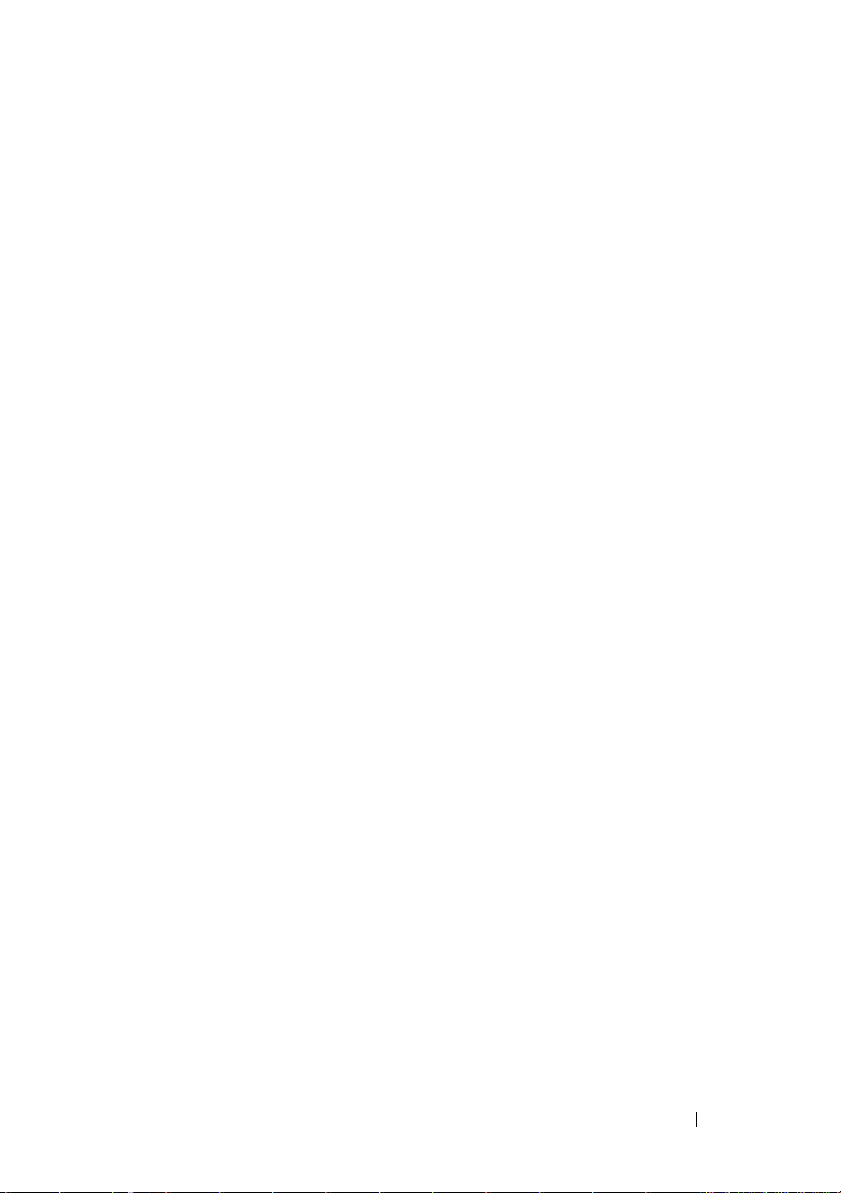
1
보안 케이블 슬롯 보안 케이블 슬롯에는 시중에서 판매하는 컴퓨터용
도난 방지 장치를 부착할 수 있습니다. 자세한 내용
은 장치에 포함된 설명서를 참조하십시오.
2
자물쇠 고리 자물쇠 고리에는 시중에서 판매하는 도난 방지 장치
를 연결할 수 있습니다. 자물쇠 고리를 사용하여 컴
퓨터 덮개를 섀시에 고정하면, 컴퓨터 내부로의 무
단 접근을 방지할 수 있습니다. 자물쇠 고리를
하려면 시중에서 판매하는 자물쇠를 고리에 끼운
다음 자물쇠를 잠그십시오.
3
전원 공급 장치 표시등 전원 공급 장치의 전원 사용 가능 여부를 나타냅
니다.
주: 컴퓨터에 따라 작동되지 않을 수도 있습니다.
4
전원 커넥터 전원 케이블을 삽입합니다.
5
전압 선택기 스위치 정격 전압을 선택합니다.
6
카드 슬롯 설치된 PCI 및 PCI Express 카드에 해당하는 커넥터
에 액세스합니다.
7
후면 패널 커넥터 USB, 오디오 및 기타 장치를 해당 커넥터에 연결합
니다. 자세한 내용은 24페이지의 "후면 패널 커넥터"
을 참조하십시오.
사용
컴퓨터 설치 및 사용 21
Page 22

Inspiron 530sb/530sd
6
2
4
7
1
3
5
22 컴퓨터 설치 및 사용
Page 23
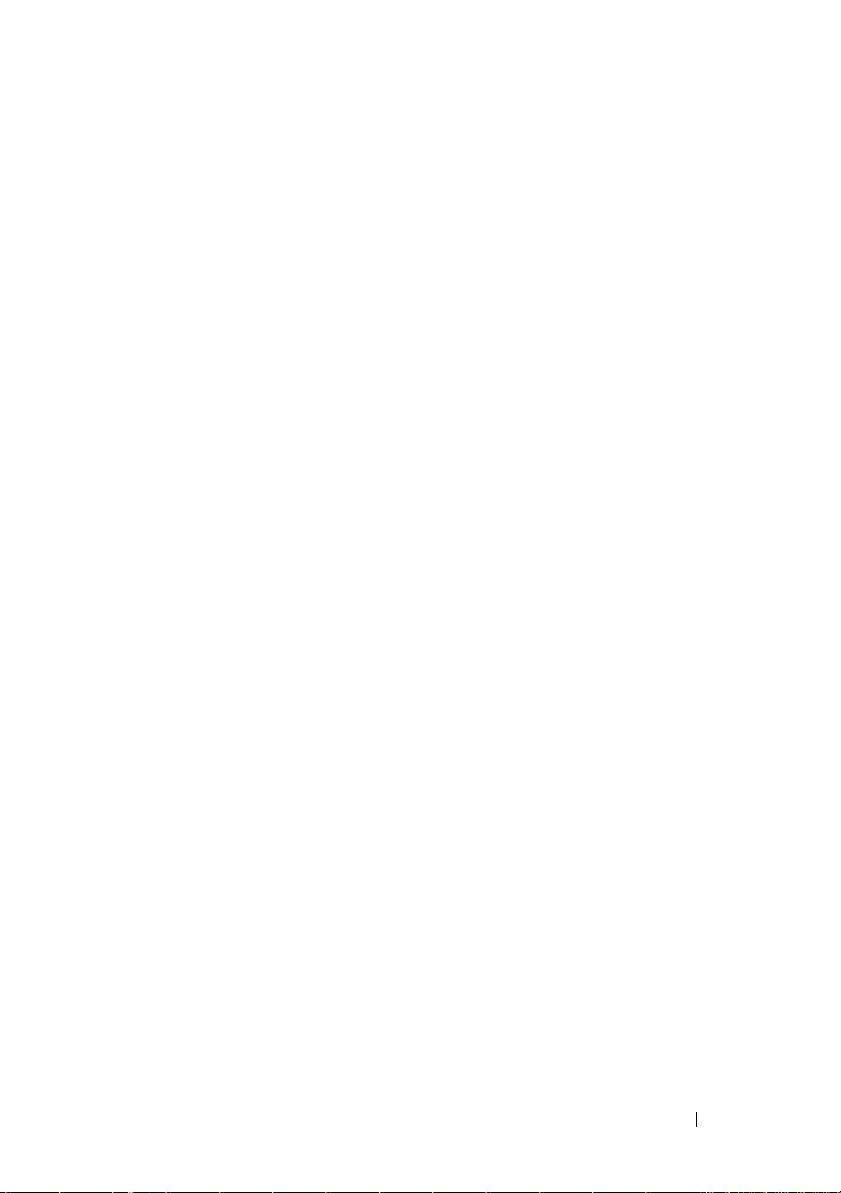
1
보안 케이블 슬롯 보안 케이블 슬롯에는 시중에서 판매하는 컴퓨터용
도난 방지 장치를 부착할 수 있습니다. 자세한 내용
은 장치에 포함된 설명서를 참조하십시오.
2
자물쇠 고리 자물쇠 고리에는 시중에서 판매하는 도난 방지 장치
를 연결할 수 있습니다. 자물쇠 고리를 사용하여 컴
퓨터 덮개를 섀시에 고정하면, 컴퓨터 내부로의 무
단 접근을 방지할 수 있습니다. 자물쇠 고리를
하려면 시중에서 판매하는 자물쇠를 고리에 끼운
다음 자물쇠를 잠그십시오.
3
전원 공급 장치 표시등 전원 공급 장치의 전원 사용 가능 여부를 나타냅
니다.
주: 컴퓨터에 따라 작동되지 않을 수도 있습니다.
4
전원 커넥터 전원 케이블을 삽입합니다.
5
전압 선택기 스위치 정격 전압을 선택합니다.
6
카드 슬롯 설치된 PCI 및 PCI Express 카드에 해당하는 커넥터
에 액세스합니다.
7
후면 패널 커넥터 USB, 오디오 및 기타 장치를 해당 커넥터에 연결합
니다. 자세한 내용은 26페이지의 "Inspiron
530sb/530sd"을 참조하십시오.
사용
컴퓨터 설치 및 사용 23
Page 24
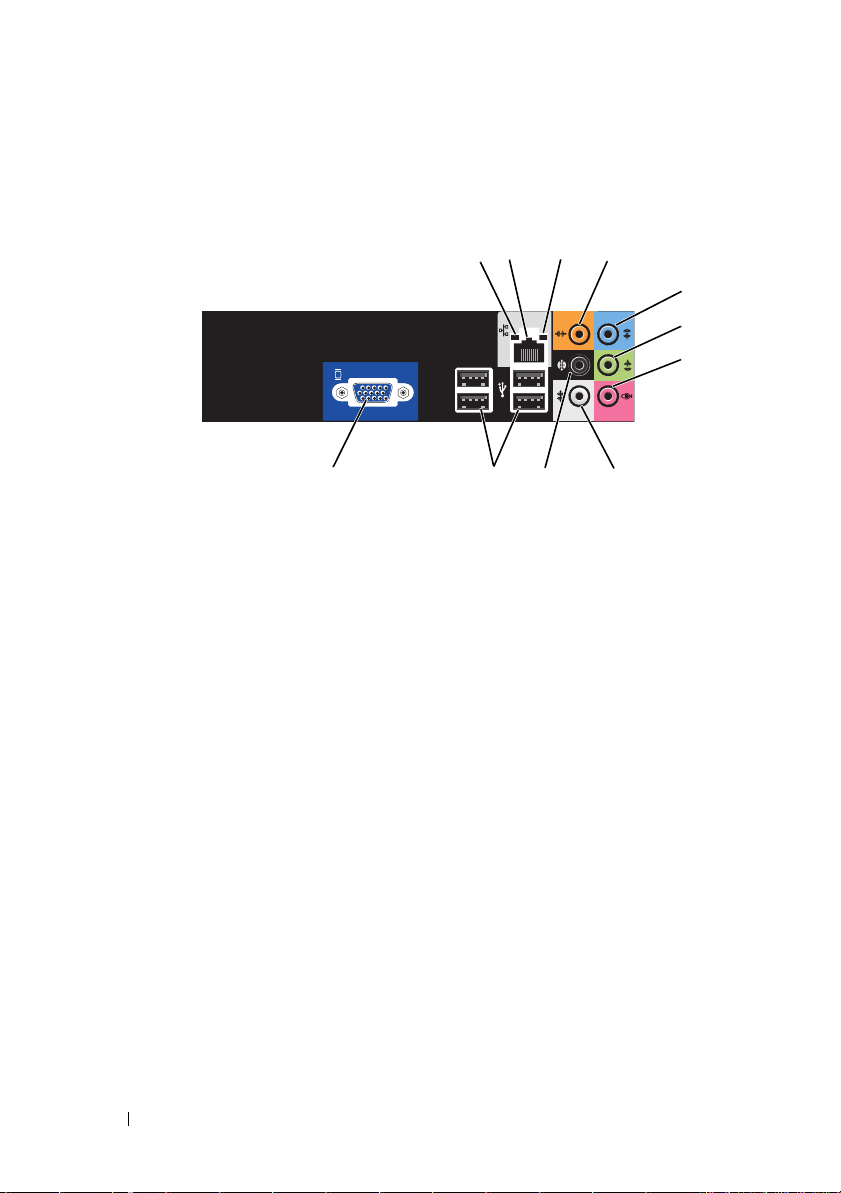
후면 패널 커넥터
1
2
8
7
3
4
5
6
10
11
9
Inspiron 530s/530sa/530sc
1
네트워크 작동
표시등
2
네트워크 어댑터
커넥터
3
링크 무결성
표시등
컴퓨터가 네트워크에서 데이터를 송수신할 때 황색 작동
표시등이 깜박입니다. 네트워크 처리량이 많을 경우 이
표시등은 계속 "켜짐" 상태를 유지합니다.
컴퓨터를 네트워크 또는 광대역 장치에 연결하려면 네트
워크 케이블의 한쪽 끝을 네트워크 포트, 네트워크 또는
광대역 장치에 연결합니다. 네트워크 케이블의 다른쪽
끝을 컴퓨터 후면 패널의 네트워크
결합니다. 딸깍 소리가 나면 네트워크 케이블이 단단하
게 장착된 것입니다.
주: 전화선을 네트워크 커넥터에 연결하지 마십시오.
네트워크 커넥터 카드가 있는 컴퓨터에서 카드의 커넥터
를 사용합니다.
사용자의 네트워크에 범주 5 선 및 커넥터를 사용하는
것이 좋습니다. 범주 3 선을 사용해야 하는 경우 안정적
인 작동을 위해 강제로 네트워크 속도를 10Mbps로 내립
니다.
•
녹색
좋음을 나타냅니다
꺼짐
•
하지 못하고 있음을 나타냅니다
어댑터 커넥터에 연
— 10/100 Mbps
—
컴퓨터가 네트워크에 대한 물리적 연결을 감지
네트워크 및 컴퓨터의 연결 상태가
.
.
24 컴퓨터 설치 및 사용
Page 25
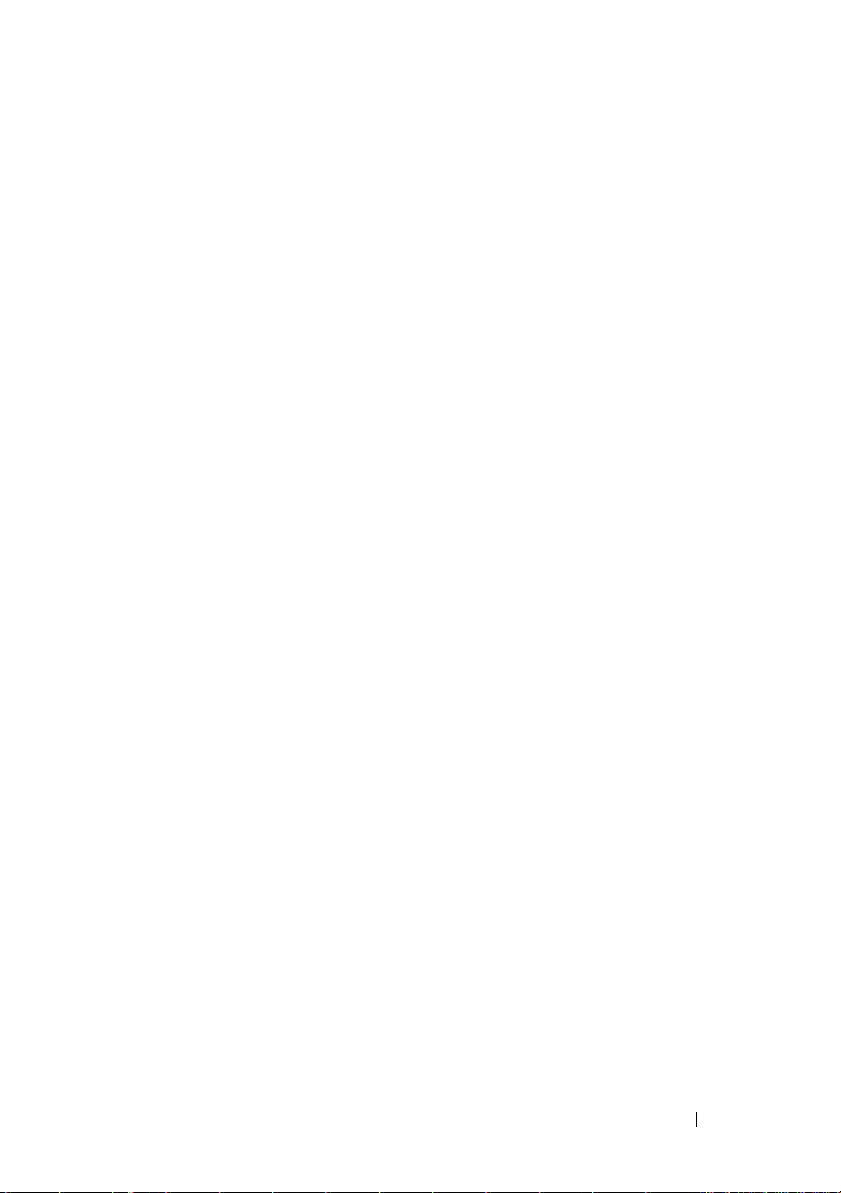
4
중앙/서브우퍼
커넥터
5
입력 라인
6
전면 L/R 출력
라인 커넥터
7
마이크로폰
커넥터
8
측면 L/R 서라운
드 커넥터
9
후면
L/R 서라운
드 커넥터
10
USB 2.0 커넥터
(4개)
11
VGA 비디오
커넥터
주황색 커넥터를 사용하여 스피커를 LFE (저주파수 효과)
오디오 채널에 연결합니다. LFE 오디오 채널은 80 Hz
이하의 저주파수 정보만 전송하는 디지털 서라운드 사운
드 오디오 방식을 기초로 합니다. LFE 채널은 서브우퍼
를 작동하여 극히 낮은 저음 확장을 제공합니다. 서브우
퍼를 사용하지 않는 시스템은 LFE 정보를 서라운드 사운
드 설정의 주 스피커에 돌릴 수 있습니다.
커넥터 청색 입력 라인 커넥터를 사용하여 카세트 플레이어,
CD 플레이어 또는 VCR과 같은 녹음/재생 장치를 연결합
니다.
사운드 카드가 있는 컴퓨터에서 카드의 커넥터를 사용합
니다.
녹색 출력 라인 커넥터(사운드 모듈이 내장된 컴퓨터에
서 사용 가능)를 사용하여 헤드폰과 증폭기가 내장된 대
부분의 스피커를 연결합니다.
사운드 카드가 있는 컴퓨터에서 카드의 커넥터를 사용합
니다.
분홍색 커넥터를 사용하여 음성 또는 음악 입력용 PC 마
이크로폰을 사운드 또는 전화 프로그램에 연결합니다.
사운드 카드가 있는 컴퓨터에서 마이크로폰 커넥터는
카드에 있습니다.
회색 커넥터를 사용하여 7.1 스피커가 장착된 컴퓨터의
서라운드 오디오 음질을 향상시킵니다.
사운드 카드가 있는 컴퓨터에서 마이크로폰 커넥터는
카드에 있습니다.
검은색 서라운드 커넥터를 사용하여 다중 채널을 지원하
는 스피커를 연결합니다.
프린터 및 키보드와 같이 일반적으로 계속 연결되어
있는 장치에는 후면 USB 커넥터를 사용합니다.
조이스틱 또는 카메라와 같이 가끔 연결하는 장치의
경우 전면 USB 커넥터를 사용하는 것이 좋습니다.
모니터의 VGA 케이블을 컴퓨터의 VGA 커넥터에 연결합
니다.
비디오 카드가 있는
니다.
컴퓨터에서 카드의 커넥터를 사용합
컴퓨터 설치 및 사용 25
Page 26
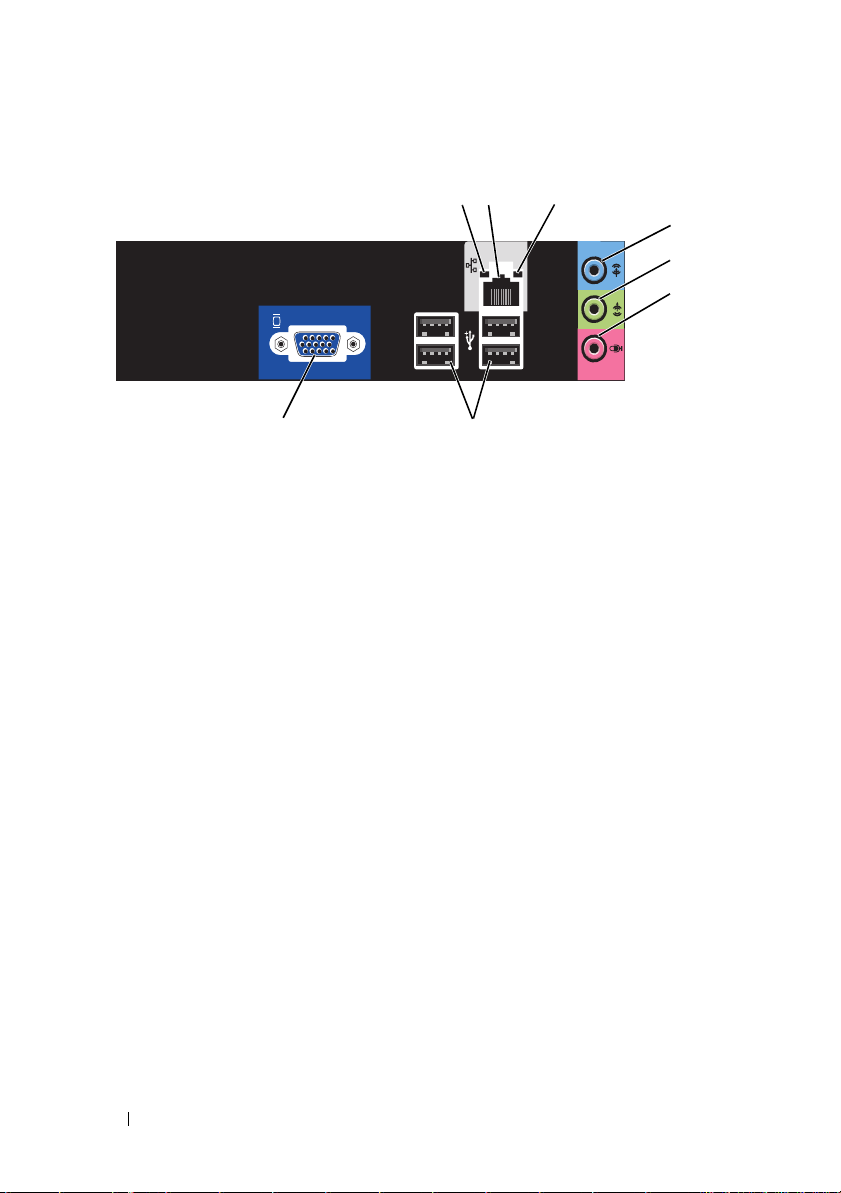
Inspiron 530sb/530sd
1
2
3
7
8
6
4
5
1
네트워크 작동
표시등
2
네트워크 어댑터
커넥터
3
링크 무결성
표시등
컴퓨터가 네트워크에서 데이터를 송수신할 때 황색 작동
표시등이 깜박입니다. 네트워크 처리량이 많을 경우 이
표시등은 계속 "켜짐" 상태를 유지합니다.
컴퓨터를 네트워크 또는 광대역 장치에 연결하려면 네트
워크 케이블의 한쪽 끝을 네트워크 포트, 네트워크 또는
광대역 장치에 연결합니다. 네트워크 케이블의 다른쪽
끝을 컴퓨터 후면 패널의 네트워크
결합니다. 딸깍 소리가 나면 네트워크 케이블이 단단하
게 장착된 것입니다.
어댑터 커넥터에 연
주: 전화선을 네트워크 커넥터에 연결하지 마십시오.
네트워크 커넥터 카드가 있는 컴퓨터에서 카드의 커넥터
를 사용합니다.
사용자의 네트워크에 범주 5 선 및 커넥터를 사용하는
것이 좋습니다. 범주 3 선을 사용해야 하는 경우 안정적
인 작동을 위해 강제로 네트워크 속도를 10 Mbps로 내립
니다.
•
녹색
— 10/100 Mbps
좋음을 나타냅니다
꺼짐
—
•
하지 못하고 있음을 나타냅니다
컴퓨터가 네트워크에 대한 물리적 연결을 감지
네트워크 및 컴퓨터의 연결 상태가
.
.
26 컴퓨터 설치 및 사용
Page 27
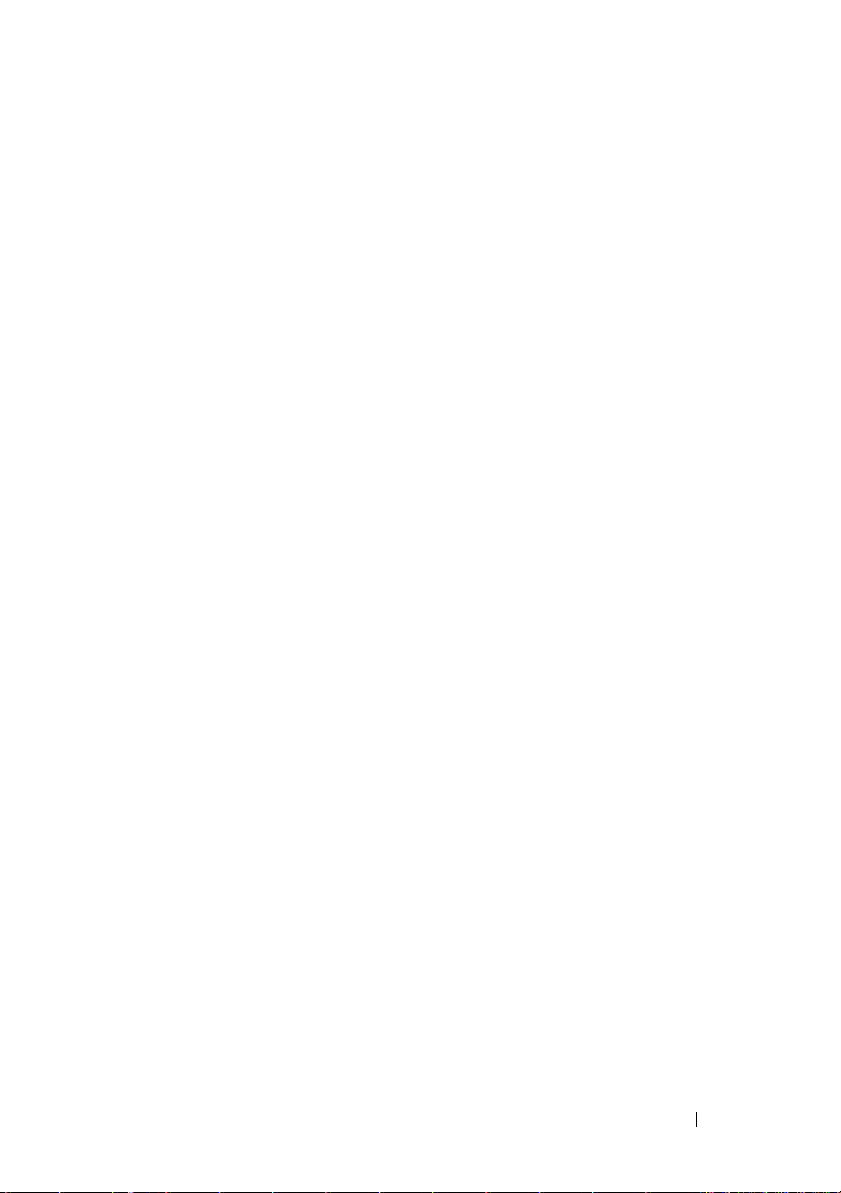
4
입력 라인 커넥터
서라운드 출력
5
전면 L/R 출력
라인 커넥터
6
마이크로폰 커넥
터/중앙/서브우
퍼 스피커 출력
7
USB 2.0 커넥터
(4개)
8
VGA 비디오
커넥터
/
청색 입력 라인 커넥터를 사용하여 카세트 플레이어,
CD 플레이어 또는 VCR과 같은 녹음/재생 장치를 연결합
니다.
사운드 카드가 있는 컴퓨터에서 카드의 커넥터를 사용합
니다.
주: 이 커넥터를 5.1 채널에 구성하려면 34페이지의 "5.1 채
널의 오디오 커넥터 구성"을 참조하십시오.
녹색 출력 라인 커넥터(사운드 모듈이 내장된 컴퓨터에
서 사용 가능)를 사용하여 헤드폰과 증폭기가 내장된
대부분의 스피커를 연결합니다.
사운드 카드가 있는 컴퓨터에서 카드의 커넥터를 사용합
니다.
분홍색 커넥터를
이크로폰을 사운드 또는 전화 프로그램에 연결합니다.
사운드 카드가 있는 컴퓨터에서 마이크로폰 커넥터는 카
드에 있습니다.
사용하여 음성 또는 음악 입력용 PC 마
주: 이 커넥터를 5.1 채널에 구성하려면 34페이지의 "5.1 채
널의 오디오 커넥터 구성"을 참조하십시오.
프린터 및 키보드와 같이 일반적으로 계속 연결되어
있는 장치에는 후면 USB 커넥터를 사용합니다.
조이스틱 또는 카메라와 같이 가끔 연결하는 장치의
경우 전면 USB 커넥터를 사용하는 것이 좋습니다.
모니터의 VGA 케이블을 컴퓨터의 VGA 커넥터에 연결합
니다.
비디오 카드가 있는
니다.
컴퓨터에서 카드의 커넥터를 사용합
컴퓨터 설치 및 사용 27
Page 28
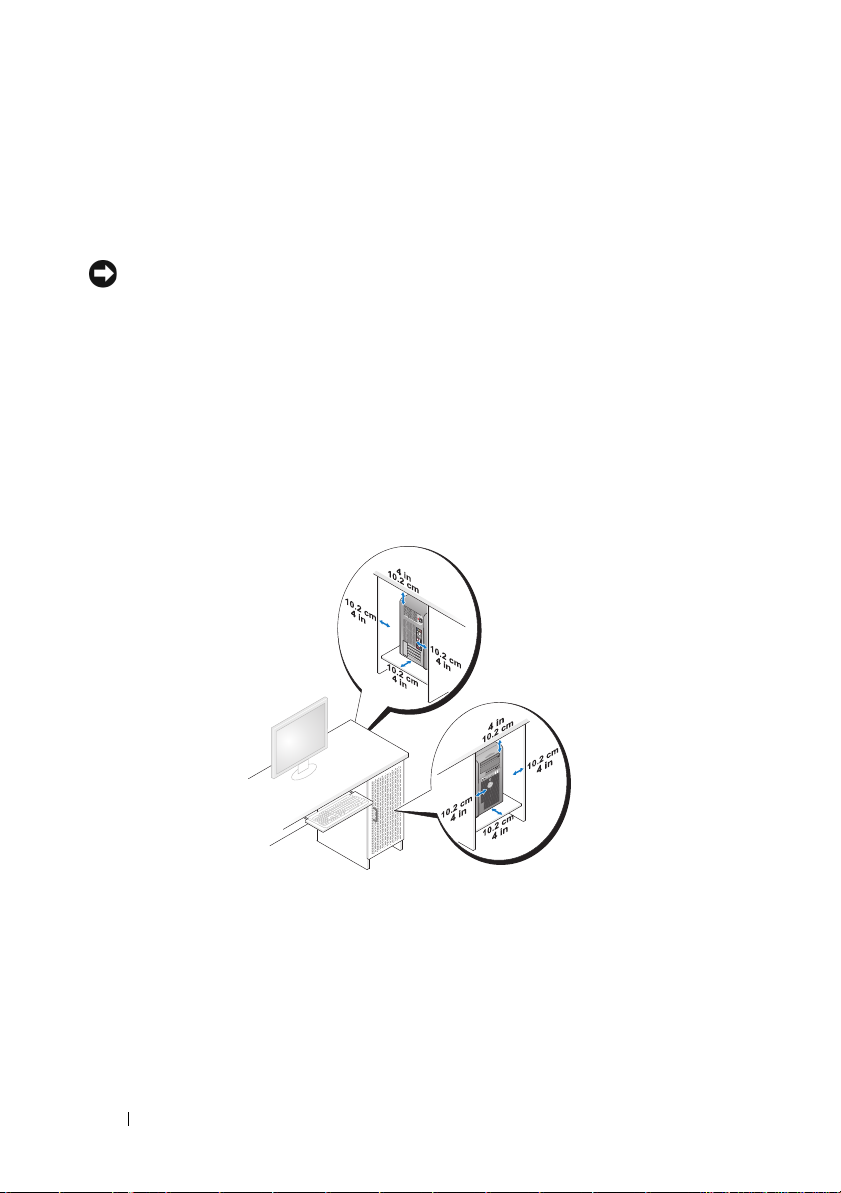
인클로저에 컴퓨터 설치
인클로저에 컴퓨터를 설치하면 공기 흐름을 제한하여 컴퓨터 성능에 영향
을 줄 수 있고 컴퓨터가 과열될 수도 있습니다. 인클로저에 컴퓨터를 설치
하는 경우, 다음 지침을 따릅니다.
주의사항: 본 소유자 설명서에 표시된 작동 온도 사양은 최대 주변 작동 온도
를 나타냅니다. 인클로저에 컴퓨터를 설치하는 경우, 방의 주변 온도를 고려
해야 합니다. 예를 들어 방의 주변 온도가 25° C (77° F)인 경우 컴퓨터 사양에
따라 컴퓨터의 최대 작동 온도까지는 5° ~10° C (9° ~18° F) 정도의 차이 밖에
없습니다. 컴퓨터 사양에 대한 자세한 내용은 177페이지의 "사양"을 참조하십
시오.
• 올바른 환기에 필요한 공기 흐름이 잘 순환되도록 하려면 모든 환풍
구 쪽에 최소 10.2cm (4인치)의 공간을 둡니다.
• 인클로저에 문이 있는 경우, 인클로저(전면 및 후면)를 통해 최소 30%
의 공기 흐름을 확보할 수 있는 종류이어야 합니다.
• 책상 구석 또는 책상 아래에 컴퓨터를 설치하는 경우, 적절한 환기에
필요한 공기가 잘 순환되도록
5.1cm (2인치)의 공간을 둡니다.
28 컴퓨터 설치 및 사용
하려면 컴퓨터 후면과 벽 사이에 최소
Page 29
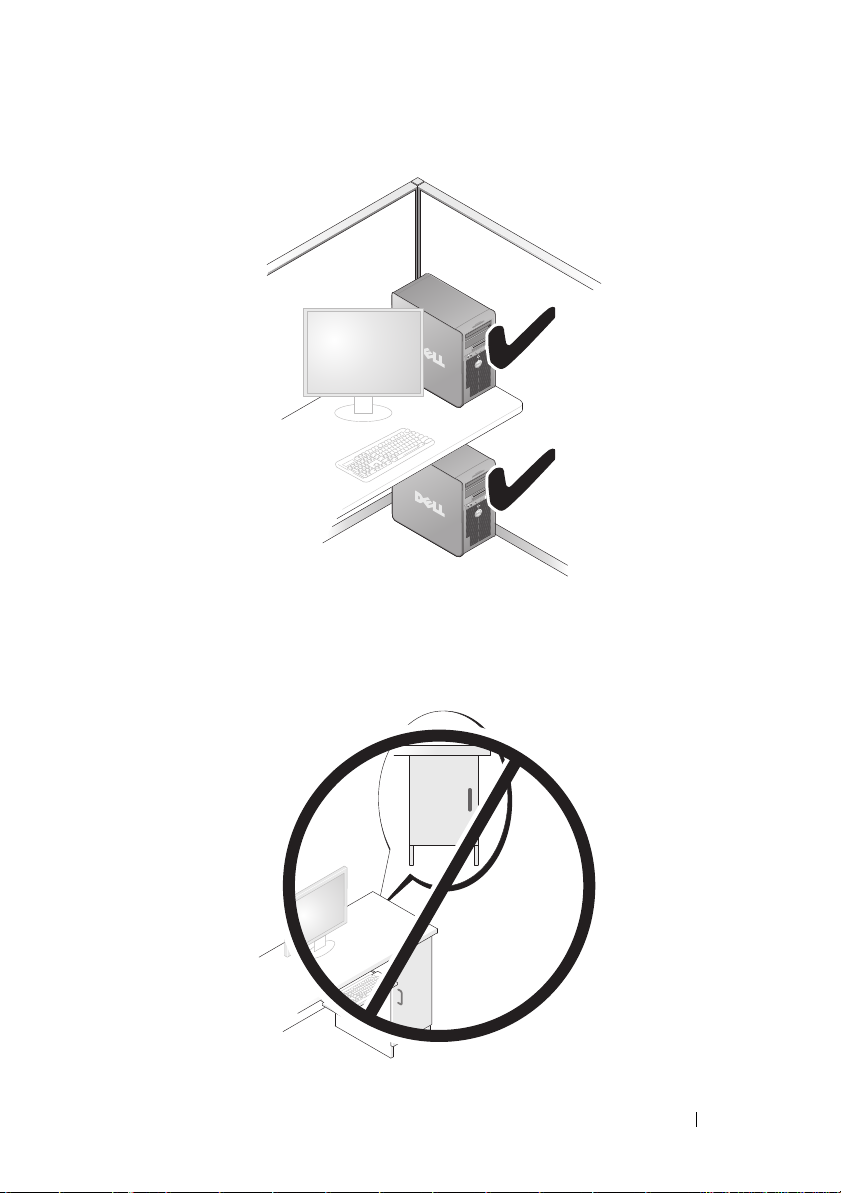
• 공기가 순환되지 않는 공간에 컴퓨터를 설치하지 마십시오. 공기 흐
름을 막을 경우 컴퓨터가 과열되어 컴퓨터 성능에 영향을 줄 수 있습
니다.
컴퓨터 설치 및 사용 29
Page 30
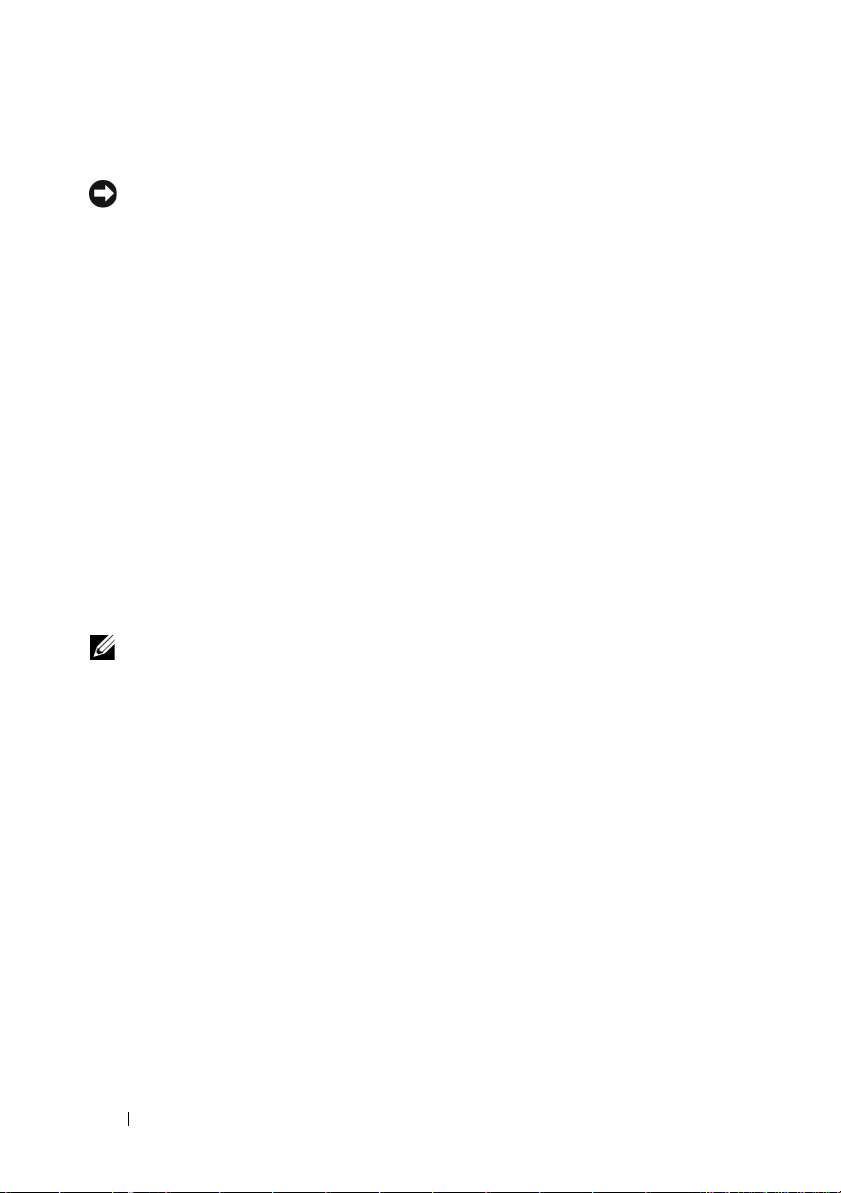
프린터 설치
주의사항: 프린터를 컴퓨터에 연결하기 전에 운영 체제 설치를 완료합니다.
다음 작업을 수행하는 방법을 비롯하여 설치 정보는 프린터와 함께 제공된
설명서를 참조하십시오.
• 업데이트된 드라이버 얻기 및 설치.
• 컴퓨터에 프린터 연결.
• 용지 로드 및 토너 또는 잉크 카트리지 설치.
기술 지원은 프린터 소유자 설명서를 참조하거나 프린터 제조업체에 문의
합니다.
프린터 케이블
프린터는 USB 케이블이나 병렬 케이블로 컴퓨터에 연결합니다. 프린터
케이블이 프린터와 함께 제공되지 않을 수도 있습니다. 따라서 별도로
케이블을 구입하는 경우 프린터 및 컴퓨터와 호환되는지 확인합니다.
컴퓨터와 함께 프린터 케이블을 구입한 경우에는 케이블이 컴퓨터 포장
상자에 같이 포장되어 배송되기도 합니다.
USB 프린터 연결
주: 컴퓨터가 켜진 상태에서 USB 장치를 연결할 수 있습니다.
1 운영 체제 설치를 완료하지 않았다면 완료합니다.
2 USB 프린터 케이블을 컴퓨터 및 프린터의 USB 커넥터에 연결합니다.
USB 커넥터는 한 방향으로만 끼울 수 있습니다.
30 컴퓨터 설치 및 사용
Page 31

1
2
1
3
컴퓨터의 USB 커넥터2프린터의 USB 커넥터3USB 프린터 케이블
3 프린터를 켠 다음 컴퓨터를 켭니다.
4 컴퓨터의 운영 체제에 따라 프린터 마법사를 사용하여 프린터 드라이
버를 설치할 수 있습니다.
컴퓨터가
하드웨어 추가 마법사 창이 나타나면 취소를 클릭합니다.
Microsoft®
Windows®
XP
운영 체제
를 실행 중인 경우 새
컴퓨터가
Windows Vista®
운영 체제
를 실행 중인 경우 프린터 추가 마
법사를 시작하려면 Windows Vista 시작 단추 를 클릭하고 네트워
크
→
프린터 추가를 클릭합니다.
5 필요할 경우 프린터 드라이버를 설치합니다. 92페이지의 "드라이버 및
유틸리티 재설치" 및 프린터와 함께 제공된 설명서를 참조하십시오.
컴퓨터 설치 및 사용 31
Page 32

CD 및 DVD 재생
주의사항: CD나 DVD 트레이를 열거나 닫을 때 아래로 누르지 마십시오.
드라이브를 사용하지 않을 때는 트레이를 닫아 둡니다.
주의사항: CD나 DVD를 재생할 때 컴퓨터를 이동하지 마십시오.
1 드라이브 전면에 있는 꺼내기 단추를 누릅니다.
2 레이블쪽이 바깥으로 향하도록 트레이에 디스크를 놓습니다.
3 CD나 DVD의 밑면 가장자리가 트레이의 밑면 홈에 고정되도록
합니다.
4 트레이를 살짝 밀어 넣습니다.
데이터를 저장하기 위해 CD를 포맷하거나 음악 CD를 작성하거나 CD를
복사하려면 컴퓨터와 함께 제공된 CD 소프트웨어를 참조하십시오.
주: CD를 작성할 때 모든 저작권법을 준수하는지 확인합니다.
CD 플레이어의 기본 단추는 다음과 같습니다.
재생
현재 트랙에서 뒤로 이동
일시 중지
현재 트랙에서 앞으로 이동
중지
이전 트랙으로 이동
꺼내기
다음 트랙으로 이동
32 컴퓨터 설치 및 사용
Page 33

DVD 플레이어의 기본 단추는 다음과 같습니다.
중지
현재 장 재시작
재생
빨리 앞으로 감기
일시 중지
빨리 뒤로 감기
일시 중지 모드일 때 단일 프레임 전진
다음 타이틀 또는 장으로 이동
현재 타이틀 또는 장 연속 재생
이전 타이틀 또는 장으로 이동
꺼내기
CD 또는 DVD 재생에 대한 자세한 내용을 보려면 CD 또는 DVD 플레이어
(해당하는 경우)에서 도움말을 클릭합니다.
볼륨 조절
주: 스피커가 음소거 상태이면 CD 또는 DVD 재생 시 소리가 나지 않습니다.
Microsoft® Windows® XP
1 시작을
클릭한 다음 제어판
→
사운드 및 오디오 장치를 차례로 선택
합니다.
2 볼륨 탭에서 장치 볼륨 슬라이더를 클릭한 상태에서 끌면 사운드 볼
륨을 조정할 수 있습니다.
Windows Vista
1 Windows Vista 시작 단추를 클릭하고 제어판
®
→
하드웨어 및 소리
소리를 가리킨 다음 시스템 볼륨 조정을 클릭합니다.
2 볼륨을 높이거나 줄이려면 볼륨 믹서 창의 스피커 부분에 있는 막대
를 클릭한 상태로 위아래로 끄십시오.
컴퓨터 설치 및 사용 33
→
Page 34

5.1 채널의 오디오 커넥터 구성
주: 다음 사항은 Inspiron 530sb/530sd에만 적용됩니다.
Windows XP
1 시작을 클릭한 다음 제어판
례로 선택합니다.
2 스피커 설정에서 고급을 클릭합니다.
3 스피커 설치에서 5.1 서라운드 사운드 스피커를 선택합니다.
Windows Vista
1 시작 을 클릭하고 제어판
선택합니다.
2 재생 탭에서 스피커/헤드폰을 선택합니다. 구성을 클릭하고 5.1 서라
운드를 선택합니다. 다음을 클릭합니다.
3 스피커 설정에서 스피커 구성의 확인란을 선택하여 구성을 사용자 지
정합니다. 다음을 클릭합니다.
4 풀 레인지 스피커의 확인란을 선택합니다. 다음
릭합니다.
→
사운드 → 오디오 장치 → 볼륨을 차
→
하드웨어 및 소리 → 소리를 차례로
→
마침을 차례로 클
화면 조정
현재 해상도 및 색상 수준에서 너무 많은 메모리를 사용하여 DVD를 제대
로 재생할 수 없음을 알리는 오류 메시지가 나타나는 경우 디스플레이 등
록 정보를 조정합니다.
Windows XP
→
1 시작
2 작업 선택...에서 화면 해상도 변경을 클릭합니다.
3 화면 해상도에서 막대를 클릭한 상태에서 끌어 해상도 설정을 낮춥
니다.
4 색 품질 아래의 드롭다운 메뉴에서 중간(16비트)을 클릭하고 확인을
클릭합니다.
제어판 → 모양 및 테마를 클릭합니다.
34 컴퓨터 설치 및 사용
Page 35

Windows Vista
1 시작 을 클릭한 다음 제어판, 모양 및 개인 설정을 차례로 클릭합
니다.
2 개인 설정에서 화면 해상도 조정을 클릭합니다.
디스플레이 등록 정보 창이 나타납니다.
3 해상도:에서 막대를 클릭하고 끌어 해상도 설정을 낮춥니다.
4 색상: 아래의 드롭다운 메뉴에서 중간(16비트)을 클릭합니다.
5 확인을 클릭합니다.
CD 및 DVD 복사
주: CD 또는 DVD를 작성할 때 모든 저작권법을 준수하는지 확인합니다.
이 항목은 CD-RW, DVD+/-RW 또는 CD-RW/DVD (콤보) 드라이브가
장착된 컴퓨터에만 적용됩니다.
주: Dell 에서 제공하는 CD 또는 DVD 드라이브 유형은 국가/지역에 따라 다릅
니다.
다음 지시사항은 CD 또는 DVD를 정확히 복사하는 방법을 설명합니다.
컴퓨터에 저장된 오디오 파일로 음악 CD를 작성하거나 중요한 데이터를
백업하는 것과 같은 다른 용도로 Sonic DigitalMedia를 사용할 수도 있습
니다. 도움말을 보려면 Sonic DigitalMedia를 연 다음 창의 오른쪽 위 모서
리에 있는 물음표 아이콘을 클릭합니다.
CD 또는 DVD를 복사하는 방법
주: CD-RW/DVD 콤보 드라이브는 DVD 매체에 기록할 수 없습니다. CD-RW/DVD
콤보 드라이브가 있고 레코딩 시 문제가 발생한 경우, Sonic 지원 웹 사이트
(www.sonic.com)를 방문하여 다운로드 가능한 소프트웨어 패치가 있는지 확인
하십시오.
Dell™ 컴퓨터에 설치된 DVD 기록 가능 드라이브는 DVD+/-R, DVD+/-RW
및 DVD+R DL (듀얼 레이어) 매체에서 기록하고 읽을 수 있지만 DVD-RAM
또는 DVD-R DL 매체에서는 기록할 수 없으며 읽지 못할 수도 있습니다.
주: 대부분의 상업용 DVD는 저작권 보호 기능이 있으며 Sonic DigitalMedia로
복사할 수 없습니다.
컴퓨터 설치 및 사용 35
Page 36

1 시작 →
Copy →
모든 프로그램 →
Disc Copy를 차례로 클릭합니다.
2 CD 또는 DVD를 복사하려면:
• CD
또는
DVD
드라이브가 하나인 경우
다음 Disc Copy (디스크 복사) 단추를 클릭합니다. 컴퓨터가 원본
CD 또는 DVD를 읽어 데이터를 컴퓨터의 하드 드라이브의 임시
폴더에 복사합니다.
프롬프트가 표시되면 공 CD 또는 DVD를 드라이브에 삽입하고
확인을 클릭합니다.
Sonic →
DigitalMedia Projects →
설정이 올바른지 확인한
• CD
또는
DVD
드라이브가 하나인 경우
원본 CD 또는 DVD를 넣
은 드라이브를 선택하고 Disc Copy (디스크 복사) 단추를 클릭합
니다. 컴퓨터가 원본 CD 또는 DVD의 데이터를 공 CD 또는 DVD
에 복사합니다.
원본 CD 또는 DVD의 복사가 완료되면 작성된 CD 또는 DVD가 자동
으로 꺼내집니다.
공 CD 및 DVD 사용
DVD 기록 가능 드라이브는 CD 및 DVD 기록 매체에 모두 기록할 수 있지
만 CD-RW 드라이브는 CD 기록 매체(고속 CD-RW 포함)에만 기록할 수
있습니다.
공 CD-R을 사용하여 음악을 녹음하거나 데이터 파일을 영구 보관합니다.
CD-R을 작성한 후 해당 CD-R에 다시 기록할 수 없습니다(자세한 내용은
Sonic 설명서 참조). 공 CD-RW를 사용하여 CD에 기록을 하거나 CD의
데이터를
공 DVD+/-R은 많은 양의 정보를 영구적으로 저장할 때 사용할 수 있습
니다. DVD+/-R 디스크를 작성한 후 디스크 작성 과정의 마지막 단계에
서 디스크가 "완료" 또는 "닫기"로 되어 있으면 디스크에 다시 기록할 수
없습니다. 나중에 디스크의 정보를 삭제, 재기록 또는 업데이트하려면 공
DVD+/-RW를 사용합니다.
CD 기록 가능 드라이브
매체 종류 읽기 쓰기 재기록 가능
CD-R
CD-RW
삭제, 재기록 또는 업데이트합니다.
예 예 아니오
예예예
36 컴퓨터 설치 및 사용
Page 37

DVD 기록 가능 드라이브
매체 종류 읽기 쓰기 재기록 가능
CD-R
CD-RW
DVD+R
DVD-R
DVD+RW
DVD-RW
DVD+R DL
예 예 아니오
예예예
예 예 아니오
예 예 아니오
예예예
예예예
예 예 아니오
유용한 설명
•Sonic DigitalMedia를 시작하고 DigitalMedia 프로젝트를 연 후에만
Microsoft
에 끌어서 놓습니다.
• 일반 스테레오로 재생할 음악 CD를 구우려면 CD-R을 사용합니다.
CD-RW는 대부분의 가정용 및 차량 스테레오에서 재생되지 않습
니다.
• Sonic DigitalMedia에서는 오디오 DVD를 작성할 수 없습니다.
• 음악 MP3 파일은 MP3 플레이어나 MP3 소프트웨어가 설치된 컴퓨터
에서만 재생할 수 있습니다.
• 시중에서 판매하는 홈 시어터용 DVD 플레이어는 일부 DVD 형식을
지원하지 않을
은 DVD 플레이어와 함께 제공된 설명서를 참조하거나 제조업체에
문의합니다.
• 공 CD-R 또는 CD-RW를 최대 용량까지 굽지 마십시오. 예를 들어,
650 MB의 공 CD에 650 MB의 파일을 복사하지 마십시오. CD-RW 드
라이브는 1-2 MB의 여유 공간이 있어야만 녹음을 완료할 수 있습니다.
• 공 CD-RW를 사용하여 CD 기록 기술에 익숙해질 때까지 CD 기록을
연습합니다. 실수를
할 수 있습니다. 공 CD-R에 프로젝트를 영구적으로 기록하기 전에 공
CD-RW를 사용하여 음악 파일 프로젝트를 검사할 수도 있습니다.
• 자세한 내용은 Sonic 웹 사이트(www.sonic.com)를 참조하십시오.
®
Windows®
탐색기를 사용하여 파일을 CD-R 또는 CD-RW
수 있습니다. DVD 플레이어가 지원하는 형식의 목록
하더라도 CD-RW의 데이터를 지우고 다시 기록
컴퓨터 설치 및 사용 37
Page 38

매체 카드 판독기(선택사양) 사용
컴퓨터로 데이터를 직접 전송하려면 매체 카드 판독기를 사용하십시오.
매체 카드 판독기는 다음 메모리 유형을 지원합니다.
•xD-Picture 카드
• SmartMedia (SMC)
• CompactFlash Type I 및 II (CF I/II)
•MicroDrive 카드
• SecureDigital (SD) 카드
• MultiMediaCard (MMC)
• 메모리 스틱(MS/MS Pro)
매체 카드 판독기 설치에 대한 자세한 내용은 152페이지의 "매체 카드 판
독기 설치"를 참조하십시오.
38 컴퓨터 설치 및 사용
Page 39

1
1
2
3
4
메모리 스틱(MS/MS Pro)
3
CompactFlash Type I, II (CF I/II) 및
MicroDrive 카드
2
SecureDigital (SD) 카드/
MultiMediaCard (MMC)
4
xD-Picture 카드 및 SmartMedia
카드(SMC)
매체 카드 판독기를 사용하려면:
1 삽입 방향이 올바른지 매체 또는 카드를 확인합니다.
2 매체 또는 카드가 커넥터에 완전히 장착될 때까지 해당 슬롯에 밀어
넣습니다.
잘 들어가지 않는 경우 매체 또는 카드에 힘을 주지 마십시오. 카드의
방향을 확인하고 다시 시도합니다.
컴퓨터 설치 및 사용 39
Page 40

두 개의 모니터 연결
*사용자의 컴퓨터에 없을 수도 있습
4
2*
1
3*
주의: 이 항목의 절차를 시작하기 전에
릅니다.
제품 정보 안내
에 있는 안전 지침을 따
듀얼 모니터를 지원하는 그래픽 카드를 구매한 경우 다음 지시사항에 따라
모니터에 연결하여 모니터를 활성화합니다. 지시사항에서는 각각 VGA
커넥터가 있는 2개의 모니터, VGA 커넥터가 있는 모니터와 DVI 커넥터가
있는 모니터 또는 TV를 연결하는 방법에 대해 설명합니다.
주의사항: VGA 커넥터가 있는 모니터 2개를 연결하는 경우 선택사양인 DVI 어
댑터가 있어야 케이블을 연결할 수 있습니다. 평면 모니터 2개를 연결하는 경우
적어도 둘 중 하나에 VGA 커넥터가 있어야 합니다. TV를 연결하는 경우 TV외에
추가로 하나의 모니터(VGA 또는 DVI)만 연결할 수 있습니다.
VGA 커넥터가 있는 두 개의 모니터 연결
1 103페이지의 "시작하기 전에"의 절차를 따릅니다.
주: 추가 그래픽 카드가 설치되면 내장형 비디오 카드를 사용할 수 없습
니다. 내장형 비디오 카드 포트는 사용할 수 없는 경우 캡으로 덮여 있습
니다. 모니터를 연결할 때 캡을 분리하지 마십시오. 그렇지 않으면 모니
터가 작동하지 않습니다.
2
컴퓨터 후면에 있는
3 나머지 모니터 하나는 선택사양인 DVI 어댑터에 연결하고 DVI 어댑
터는 컴퓨터 후면에 있는 DVI
VGA (청색)
커넥터에 모니터 중 하나를 연결합니다
(흰색) 커넥터에 연결합니다.
.
1
선택사양인 DVI 어댑터
3
TV-OUT 커넥터
40 컴퓨터 설치 및 사용
2
DVI (흰색) 커넥터
4
VGA (청색) 커넥터
Page 41

VGA 커넥터가 있는 모니터와 DVI 커넥터가 있는 모니터 연결
1 103페이지의 "시작하기 전에"의 절차를 따릅니다.
2 컴퓨터 후면에 있는 VGA (청색) 커넥터에 모니터의 VGA 커넥터를
연결합니다.
3 나머지 모니터의 DVI 커넥터는 컴퓨터 후면에 있는 DVI (흰색) 커넥
터에 연결합니다.
TV 연결
주: 컴퓨터에 TV를 연결하려면 대부분의 소비자 전자 제품 상점에서 판매하는
S-video 케이블을 구입해야 합니다. 이 케이블은 컴퓨터 구매 시에는 포함되지
않습니다.
1 103페이지의 "시작하기 전에"의 절차를 따릅니다.
2 S-video 케이블의 한쪽 끝을 컴퓨터 후면에 있는 선택사양인 TV-OUT
커넥터에 연결합니다.
3 S-video 케이블의 다른 쪽 끝은 TV의 S-video 입력 커넥터에 연결합
니다.
4 VGA 또는 DVI 모니터를 연결합니다.
디스플레이 설정 변경
1 모니터 또는 TV를 연결한 후 컴퓨터를 켭니다.
Microsoft
2 디스플레이 설정에서 복제 모드 또는 확장 데스크탑 모드를 활성화합
니다.
• 복제 모드에서는 2개의 모니터에 동일한 이미지가 나타납니다.
• 확장 데스크탑 모드에서는 한 화면에서 다른 화면으로 개체를
그래픽 카드의 디스플레이 설정
원 센터에 있는 사용 설명서를 참조하십시오(시작 , 도움말 및 지원을
차례로 클릭하고 사용 및 시스템 설명서, 장치 설명서를 차례로 클릭한 다
음 해당 그래픽 카드 설명서를 클릭하면 됩니다).
®
Windows®
바탕 화면이 기본 모니터에 표시됩니다.
끌어와 작업할 수 있으므로 사실상 표시 가능한 작업 공간을 두
배로 확대하는 효과를 얻을 수 있습니다.
변경에 관한 자세한 내용은 도움말 및 지
컴퓨터 설치 및 사용 41
Page 42

전원 관리
Microsoft® Windows® XP의 전원 관리 옵션
Microsoft® Windows® XP 전원 관리 기능을 사용하면 컴퓨터가 켜져 있으
나 사용 중이 아닌 경우 컴퓨터의 전기 사용량을 줄일 수 있습니다. 모니터
또는 하드 드라이브의 전원 소비만 줄이거나, 대기 모드 또는 최대 절전 모
드를 사용하여 전체 컴퓨터의 전원 소비를 줄일 수 있습니다. 컴퓨터가 절
전 모드를 종료하면 컴퓨터는 이 모드를 시작하기 전의 작동 상태로
됩니다.
주: Windows XP Professional에는 WindowsXP Home Edition에서는 사용할 수 없
는 보안 및 네트워킹 기능이 포함되어 있습니다. Windows XP Professional 컴퓨
터가 네트워크에 연결되면 보안 및 네트워킹과 관련된 다른 옵션이 특정 창에
나타납니다.
주: 대기 모드 및 최대 절전 모드를 활성화하는 절차는 운영 체제에 따라 달라
질 수 있습니다.
대기 모드
대기 모드에서는 지정된 시간 후(타임 아웃) 디스플레이 및 하드 드라이브
를 꺼서 전원을 절약합니다. 컴퓨터가 대기 모드를 종료하면 컴퓨터는 대
기 모드로 들어 가기 전의 작동 상태로 복원됩니다.
주의사항: 컴퓨터가 대기 모드일 때 전원이 나가면 데이터가 손실될 수도 있
습니다.
주의사항: 컴퓨터의 그래픽 카드는 PCI Express x16 슬롯에 설치되어 있습니다.
이 슬롯에 카드가 설치되어 있고 s3 일시 중지를 지원하지 않는 주변 장치를 추
가하면 컴퓨터가 대기 모드로 전환되지 않습니다.
지정된 비작동 시간 후 자동으로 대기 모드가 활성화되도록 설정하려면:
1 시작 단추를 클릭한 다음 제어판을 클릭합니다.
2 전원 구성표 탭 및 고급 탭에서 대기 모드 설정을 정의합니다.
비작동 시간과는 관계없이 바로 대기 모드를 활성화하려면 시작 단추를
클릭한 후 컴퓨터 끄기를 클릭하고 대기 모드를 클릭합니다.
대기 모드를 종료하려면 키보드의 키를 누르거나
마우스를 움직입니다.
복원
42 컴퓨터 설치 및 사용
Page 43

최대 절전 모드
최대 절전 모드에서는 시스템 데이터를 하드 드라이브의 예약된 공간에
저장한 후 컴퓨터를 완전히 꺼서 전원을 절약합니다. 최대 절전 모드를 종
료하면 바탕 화면은 최대 절전 모드로 들어 가기 전의
최대 절전 모드를 활성화하려면:
1 시작 단추를 클릭한 다음 제어판을 클릭합니다.
2 전원 구성표 탭, 고급 탭, 최대 절전 모드 탭에서 최대 절전 모드 설정
을 정의합니다.
최대 절전 모드를 종료하려면 전원 단추를 누릅니다. 최대 절전 모드를
종료하는 데 약간의 시간이 소요될 수 있습니다. 최대 절전 모드에서는
키보드와 마우스가 작동하지
움직여서는 최대 절전 모드를 종료할 수 없습니다.
최대 절전 모드에서는 하드 드라이브에 컴퓨터 메모리의 내용을 저장할 수
있도록 디스크 공간이 충분한 특수 파일이 있어야 하기 때문에 Dell은 컴퓨
터를 운송하기 전에 먼저 적절한 크기의 최대 절전 모드 파일을 만듭니다.
컴퓨터의 하드 드라이브가 손상되면 Windows XP는 자동으로 최대
파일을 다시 만듭니다.
않으므로 키보드의 키를 누르거나 마우스를
상태로 복원됩니다.
절전
전원 옵션 등록 정보
전원 옵션 등록 정보 창에서 대기 모드 설정, 최대 절전 모드 설정 및 기타
전원 설정을 정의합니다.
1 시작 단추를 클릭한 다음 제어판을 클릭합니다.
2 전원 구성표 탭, 고급 탭 및 최대 절전 모드 탭에서 전원 설정을 정의
합니다.
전원 옵션 등록 정보 창에 액세스하려면:
전원 구성표 탭
각 표준 전원 설정을 구성표라고 합니다. 컴퓨터에 설치된 Windows 표준
구성표 중 하나를 선택하려면 전원 구성표 드롭다운 메뉴에서 구성표를 하
나 선택합니다. 각 구성표 설정은 구성표 이름 아래의 필드에 나타납니다.
각 구성표마다 대기 모드 또는 최대 절전 모드를 시작하고 모니터 및 하드
드라이브를 종료하는 설정이 다릅니다.
주의사항: 모니터보다 먼저 하드 드라이브가 타임 아웃되도록 설정하면 컴
퓨터는 잠긴 것으로 보일 수 있습니다. 복구하려면 키보드의 키를 누르거나
마우스를 움직입니다. 이 문제를 방지하려면 하드 드라이브보다 먼저 모니터
가 타임 아웃되도록 설정합니다.
컴퓨터 설치 및 사용 43
Page 44

전원 구성표 드롭다운 메뉴에는 다음 구성표가 표시됩니다.
• 항상 켜기(기본값)
• 가정용/사무실용
—
절전 없이 컴퓨터를 사용하려는 경우.
—
컴퓨터를 가정 또는 사무실 컴퓨터로 사용하고
최소 절전이 필요한 경우.
• 최소 전원 관리
• 최대 배터리
—
최소 절전으로 컴퓨터를 작동하려는 경우.
—
사용하는 컴퓨터가 휴대용 컴퓨터이고 배터리 전원으
로 컴퓨터를 장시간 사용하려는 경우.
구성표의 기본 설정을 변경하려면 모니터 끄기, 하드 디스크 끄기, 시스템
대기 모드 또는 시스템 최대 절전 모드 필드의 드롭다운 메뉴를 클릭한 후
표시된 목록에서 타임 아웃을 선택합니다. 구성표 필드에서 타임 아웃을
변경할 경우 다른 이름으로 저장을 눌러 변경한 구성표의 새
이름을 입력
하지 않으면 이 구성표의 기본 설정이 영구적으로 변경됩니다.
고급 탭
고급 탭을 사용하여 다음을 수행할 수 있습니다.
• 전원 옵션 아이콘 을 Windows 작업 표시줄에 표시하여 빠르게
액세스할 수 있습니다.
• 컴퓨터에서 대기 모드 또는 최대 절전 모드를 종료하기 전에
Windows 암호를 묻도록 컴퓨터를 설정할 수 있습니다.
• 전원 단추로 대기 모드 또는 최대 절전 모드가 활성화되거나, 컴퓨터
가 꺼지도록 설정할 수 있습니다.
이러한
기능을 프로그래밍하려면 해당 드롭다운 메뉴에서 옵션을 클릭한
다음 확인을 클릭합니다.
최대 절전 모드 탭
최대 절전 모드 탭에서는 최대 절전 모드를 활성화할 수 있습니다. 전원
구성표 탭에서 정의한 최대 절전 모드 설정을 사용하려면 최대 절전 모드
탭의 최대 절전 모드 사용 확인란을 클릭합니다.
44 컴퓨터 설치 및 사용
Page 45

전원 관리 옵션에 대한 자세한 내용을 보려면:
1 시작 단추를 클릭한 다음 도움말 및 지원을 클릭합니다.
2 도움말 및 지원 창에서 성능 및 유지 관리를 클릭합니다.
3 성능 및 유지 관리 창에서 컴퓨터의 전원 관리를 클릭합니다.
Windows Vista® 의 전원 관리 옵션
Windows Vista
중이 아닌 경우 컴퓨터의 전기 사용량을 줄일 수 있습니다. 모니터 또는
하드 드라이브의 전원 소비만 줄일 수 있습니다. Windows Vista에서는 기
본 설정을 "꺼짐" 상태에서 대기 모드로 설정합니다. 또한 최대 절전 모드
로 설정하면 전원 소비를 더욱 줄일 수 있습니다.
컴퓨터가 절전 모드(대기 모드
바탕 화면은 이 모드로 전환되기 전의 상태로 복원됩니다.
Windows Vista에는 다음과 같은 세 가지 기본 전원 관리 모드가 있습니다.
• 균형 조정
• 절전
• 고성능
Dell 제품에는 Dell-Recommended (Dell 권장) 모드라는 네 번째 모드가
추가되어 있으며, 이 모드에서는 전원 관리 옵션이 대부분의 고객 컴퓨터
에 가장 일반적인 설정으로
관리 옵션입니다.
®
전원 관리 기능을 사용하면 컴퓨터가 켜져 있으나 사용
또는 최대 절전 모드)를 종료하면 Windows
지정됩니다. 이 모드는 현재 활성화된 전원
대기 모드
Windows Vista에서는 대기 모드가 기본 "꺼짐" 상태입니다. 대기 모드에서
는 타임 아웃 이후 디스플레이와 하드 드라이브의 전원을 꺼서 전원 소비
를 줄입니다. 컴퓨터가 대기 모드를 종료하면 컴퓨터는 대기 모드로 전환
되기 전의 작동 상태로 복원됩니다.
지정된 비작동 시간 후 자동으로 대기 모드가 활성화되도록 설정하려면:
1 시작 을 클릭한 다음 제어판을 클릭합니다.
2 종류
3 시스템 및 유지 관리에서 전원 옵션을 클릭합니다.
다음 대화 상자에 세 가지 전원 관리 옵션이 표시됩니다. 맨 위에 있는
옵션은 Dell Recommended (Dell 권장)이며 현재 활성화된 전원 관리 옵션
입니다.
선택에서 시스템 및 유지 관리를 클릭합니다.
컴퓨터 설치 및 사용 45
Page 46

또한 세 가지 전원 관리 옵션 아래에는 추가 계획 표시 화살표도 있습니다.
여러 가지 전원 관리 옵션을 설정할 수 있으나 세 가지 옵션만 표시되며 맨
위에 있는 옵션이 현재 활성화된 옵션입니다.
비작동 시간과는 관계없이 바로 대기 모드를 활성화하려면 시작 을
클릭한 다음 꺼짐 단추 아이콘을 클릭합니다 Windows Vista에서는 대기
모드가 기본
꺼짐 상태로 설정됩니다.
대기 모드를 종료하려면 키보드의 키를 누르거나 마우스를 움직입니다.
주의사항: 컴퓨터가 대기 모드일 때 전원이 나가면 데이터가 손실될 수도 있
습니다. Windows Vista에는 하이브리드 절전 모드라는 새 기능이 포함되어 있
습니다. 이 기능은 데이터를 파일에 저장할 뿐만 아니라 시스템을 대기 모드
로 전환합니다. 정전이 발생하면 시스템은 데이터를 하드 드라이브에 보존하
며 작업이 중단되었을 때와 동일한 상태를 유지합니다. 자세한 내용은 도움말
및 지원으로 이동하여
전 모드를 사용하면 시스템이 대기 모드에서 정상 모드로 빠르게 전환되고 데
이터가 하드 드라이브에 저장되어 안전하게 유지됩니다.
하이브리드 절전 모드를 참조하십시오. 하이브리드 절
최대 절전 모드
최대 절전 모드에서는 시스템 데이터를 하드 드라이브의 예약된 공간에
저장한 다음 컴퓨터를 완전히 꺼서 전원을 절약합니다. 컴퓨터가 최대
절전 모드를 종료하면 바탕 화면은 최대 절전 모드로 전환되기 전의 상태
로 복원됩니다. Windows Vista에서 하이브리드 절전 모드를 활성화한 경
우 최대 절전 모드가 사용자에게 표시되지 않을 수 있습니다. 자세한 내용
은 도움말 및 지원
최대 절전 모드를 바로 활성화하려면(사용 가능한 경우):
1 시작 을 클릭한 다음 화살표 를 클릭합니다.
2 목록에서 최대 절전 모드를 선택합니다.
최대 절전 모드를 종료하려면 전원 단추를 누릅니다. 최대 절전 모드를
종료하는 데 약간의 시간이 소요될 수 있습니다. 키보드의 키를 누르거나
마우스를 움직이는 것으로는 컴퓨터의
니다. 컴퓨터가 최대 절전 모드인 상태에서는 키보드와 마우스가 작동하
지 않기 때문입니다.
최대 절전 모드에서는 하드 드라이브에 컴퓨터 메모리의 내용을 저장할 수
있도록 디스크 공간이 충분한 특수 파일이 있어야 하기 때문에 Dell은 컴퓨
터를 운송하기 전에 먼저 적절한 크기의 최대 절전 모드 파일을 만듭니다.
컴퓨터의 하드
파일을 다시 만듭니다.
에서 최대 절전 모드를 참조하십시오.
최대 절전 모드를 해제할 수 없습
드라이브가 손상되면 Windows Vista는 자동으로 최대 절전
46 컴퓨터 설치 및 사용
Page 47

전원 관리 옵션 등록 정보
전원 관리 옵션 등록 정보 창에서 대기 모드 설정, 디스플레이 모드 설정,
최대 절전 모드 설정(가능한 경우) 및 기타 전원 설정을 정의할 수 있습
니다. 전원 관리 옵션 등록 정보 창에 액세스하려면:
1 시작 을 클릭한 다음 제어판을 클릭합니다.
2 종류 선택에서 시스템 및 유지 관리를 클릭합니다.
3 시스템 및
4 이렇게 하면 기본 전원 관리 옵션 선택 창이 표시됩니다.
5 전원 관리 옵션 선택 창에서 전원 설정을 변경하거나 수정할 수 있습
니다.
옵션의 기본 설정을 변경하려면:
1 시작 을 클릭한 다음 제어판을 클릭합니다.
2 종류 선택에서 시스템 및 유지 관리를 클릭합니다.
3 시스템 및 유지
전원 옵션 대화 상자의 왼쪽에 몇 가지 옵션이 표시됩니다.
다음과 같은 설정을 변경하려면 전원 관리 옵션 아래에 있는 전원 관리
옵션 설정 변경을 클릭합니다.
• 절전 모드 해제 시 암호 필요
• 전원 단추를 사용할 작업 선택
• 전원 관리 옵션 만들기(원하는 설정을 선택하고 사용자 지정 전원
관리 옵션을 만들 수 있음)
• 언제 디스플레이를 끌 것인지 선택
• 컴퓨터가 절전 모드로 전환되는 시기 변경
유지 관리에서 전원 옵션을 클릭합니다.
관리에서 전원 옵션을 클릭합니다.
고급 탭
고급 탭에서는 기본 설정 이외의 여러 가지 다양한 설정을 지정할 수 있습
니다. 어떤 것을 설정해야 할지 잘 모르는 경우에는 설정을 기본값으로 유
지합니다. 고급 설정에 액세스하려면:
1 변경할 전원 관리 옵션을 선택합니다.
2 전원 관리 옵션 이름 바로 아래의 전원 관리 옵션 설정 변경을 클릭합
니다.
3 고급 전원 관리 옵션 설정
변경을 클릭합니다.
컴퓨터 설치 및 사용 47
Page 48

주의: 전원 옵션, 고급 설정 대화 상자에는 여러 가지 다양한 설정이 포함되어
있습니다. 설정을 변경할 경우 주의해야 합니다.
시작 을 클릭한 다음 도움말 및 지원을 클릭하여 고급 설정의 기능에
대해 알아 봅니다.
SpeedStep™ 기술 사용
SpeedStep 기술은 사용자 컴퓨터의 프로세서 성능을 자동으로 제어하여
수행하려는 작업에 따라 동적으로 작동 주파수 및 전압을 조정합니다.
응용프로그램에 전체 성능이 필요하지 않은 경우 전원을 현저히 절약할 수
있습니다. 성능은 필요한 경우 전송될 수 있는 최대 프로세서 성능 및 가능
한 경우 자동 절전으로 응답하도록 설계되었습니다.
Windows Vista에서는 Dell Recommended (Dell 권장), 균형 조정 및
전원 관리 옵션에서 자동으로 Intel Speedstep 기술을 설정합니다. 고성능
전원 관리 옵션에서는 이 기술이 비활성화됩니다.
절전
RAID 구성 정보
주: Inspiron 530sb/530sd에서는 RAID가 지원되지 않습니다.
이 항목에서는 컴퓨터를 구매할 때 선택할 수 있는 RAID 구성을 개괄적으
로 살펴봅니다. 사용자의 컴퓨터는 RAID 레벨 1을 지원합니다. RAID 레벨
1 구성은 디지털 사진 및 오디오의 데이터 무결성 요구 사항에 권장됩니다.
컴퓨터의 Intel RAID 컨트롤러는 2개의 물리적 드라이브를 사용하여
RAID 볼륨을 만들 수 있습니다. 세 번째 드라이브가 있는 경우 해당 드라
이브는 RAID 1 구성에서 예비 드라이브로 사용할 수
구성 프로그램을 사용하여 RAID 볼륨의 일부로 만들 수는 없습니다
(54페이지의 "예비 하드 드라이브 작성" 참조). 그러나 컴퓨터에 네 개의
드라이브가 있는 경우 각 드라이브 쌍을 하나의 RAID 레벨 1 볼륨으로 설
정할 수 있습니다. 더 큰 드라이브에 할당되지 않아 사용할 수 없는 공간이
없도록 드라이브는 동일한 크기여야 합니다.
있더라도 Intel RAID
RAID 레벨 1 구성
RAID 레벨 1은 "미러링"이라고 하는 데이터 중복성 저장 기술을 사용합
니다. 기본 드라이브에 데이터가 기록된 경우 다른 한 드라이브에도 해당
데이터가 복제 또는 미러링됩니다. RAID 레벨 1 구성은 데이터 중복성이
라는 장점이 있는 대신 데이터 접속률이 느려진다는 단점이 있습니다.
48 컴퓨터 설치 및 사용
Page 49

하드 드라이브 1
세그먼트 1
세그먼트 2
세그먼트 3
하드 드라이브 2
세그먼트 4
세그먼트 5
세그먼트 6
복제된 세그먼트 1
복제된 세그먼트 2
복제된 세그먼트 3
복제된 세그먼트 4
복제된 세그먼트 5
복제된 세그먼트 6
RAID 레벨 1로 구
성된 직렬 ATA
RAID
드라이브 오류가 발생하면 추후 읽기 및 쓰기 작업은 이상이 없는 다른 드라
이브에서 수행됩니다. 그런 다음 이상이 없는 드라이브의 데이터를 사용하
여 교체 드라이브를 다시 구축할 수 있습니다. 또한 데이터가 두 드라이브
모두에 복제되므로, 두 개의 120 GB RAID 레벨 1 드라이브에는 최대 120 GB
의 데이터 저장 공간이 있습니다.
주: RAID 레벨 1 구성에서 구성 크기는 구성에 사용된 가장 작은 드라이브의
크기와 같습니다.
RAID에 맞게 하드 드라이브 구성
나중에 RAID에 맞게 컴퓨터를 다시 구성해야 할 때도 있습니다(컴퓨터 구
입 시 RAID 구성을 선택하지 않은 경우). 이 경우 RAID 구성을 설정하려면
컴퓨터에 2개 이상의 하드 드라이브가 설치되어 있어야 합니다. 하드 드라
이브 설치 방법에 대한 자세한 내용은 139페이지의 "하드 드라이브"를 참
조하십시오.
다음 두 가지 방법 중 하나를 사용하여 RAID 하드 드라이브
수 있습니다. 첫 번째 방법은 Intel
법은 하드 드라이브에 운영 체제를 설치하기 전에 수행합니다. 두 번째 방법
은 Inter Matrix Storage Manager 또는Intel Storage Utility를 사용하며, 이 방법
은 운영 체제 및 Storage Utility를 설치한 후에 수행합니다. 어느 방법을 사용
하든 이 설명서의 RAID 구성 절차를 시작하기 전에 컴퓨터를 RAID 활성화
모드로 설정해야 합니다.
®
Option ROM 유틸리티를 사용하며, 이 방
컴퓨터 설치 및 사용 49
볼륨을 구성할
Page 50

컴퓨터를 RAID 활성 모드로 설정
1 시스템 설치 프로그램을 시작합니다(185페이지의 "System Setup"
참조).
2 왼쪽 및 오른쪽 화살표 키를 눌러 Integrated Peripherals (통합 주변
장치)를 강조 표시한 다음 <Enter> 키를 누릅니다.
3 위쪽 및 아래쪽 화살표 키를 눌러 Drive Controller (드라이브 컨트롤
러)를 강조 표시한 다음 <Enter> 키를 누릅니다.
4 위쪽 및 아래쪽 화살표 키를 눌러 SATA Mode (SATA 모드)를 강조 표
시한
다음 <Enter> 키를 눌러 옵션에 액세스합니다.
5 위쪽 및 아래쪽 화살표 키를 눌러 RAID를 강조 표시한 다음 <Enter>
키를 눌러 RAID를 활성화합니다.
6 <F10> 키를 눌러 저장한 후 시스템 설치 프로그램을 종료합니다.
Intel® Option ROM 유틸리티를 사용하여 RAID 구성
주: 크기에 관계없이 모든 드라이브를 사용하여 RAID 구성을 만들 수 있지만
(Intel Option ROM 유틸리티 사용) 동일한 크기의 드라이브를 사용하는 것이 가
장 좋습니다. RAID 레벨 1 구성에서 어레이 크기는 사용된 2개의 드라이브 중
더 작은 쪽의 크기입니다.
RAID 레벨 1 구성 작성
1 컴퓨터를 RAID 활성화 모드로 설정합니다(50페이지의 "컴퓨터를
RAID 활성 모드로 설정" 참조).
2 Intel RAID Option ROM을 시작하라는 프롬프트가 표시되면
<Ctrl><i> 키를 누릅니다.
3 위쪽 및 아래쪽 화살표 키를 사용하여 Create RAID Volume (RAID 볼
륨 작성)을 강조 표시한 다음 <Enter> 키를 누릅니다.
4 RAID 볼륨 이름을 입력하거나 기본값을 사용한 후 <Enter>키를 누
릅니다.
5 위쪽 및 아래쪽 화살표 키를 사용하여
을 선택한 다음 <Enter> 키를 누릅니다.
6 사용 가능한 하드 디스크가 두 개 이상인 경우, 위쪽 및 아래쪽 화살표
키와 스페이스바를 사용하여 어레이를 만들 두 개의 디스크를 선택한
다음 <Enter> 키를 누릅니다.
7 필요한 볼륨 용량을 선택한 후 <Enter> 키를 누릅니다. 기본값은
최대 사용 가능한 크기입니다.
RAID1 (Mirror) (RAID1(미러))
50 컴퓨터 설치 및 사용
Page 51

8 <Enter> 키를 눌러 볼륨을 작성합니다.
9 <y> 키를 눌러 RAID 볼륨을 작성할 것인지 확인합니다.
10 정확한 볼륨 구성이 Intel Option ROM 기본 화면에 표시되었는지
확인합니다.
11 위쪽 및 아래쪽 화살표 키를 눌러 Exit (종료)를 선택한 다음 <Enter>
키를 누릅니다.
12 운영 체제를 설치합니다.
RAID 볼륨 삭제
주: 이 조작을 수행하는 경우 RAID 드라이브의 모든 데이터가 유실됩니다.
주: 현재 컴퓨터가 RAID로 부팅한 상태에서 Intel RAID Option ROM의 RAID 볼
륨을 삭제하면 컴퓨터를 부팅할 수 없습니다.
1 Intel RAID Option ROM 유틸리티를 시작하라는 프롬프트가 표시되
면 <Ctrl><i> 키를 누릅니다.
2 위쪽 및 아래쪽 화살표 키를 사용하여 Delete RAID Volume (RAID 볼
륨 삭제)을 강조 표시한 다음 <Enter> 키를 누릅니다.
3 위쪽 및 아래쪽 화살표 키를 사용하여 삭제할 RAID 볼륨을 강조 표시
한 후 <Delete> 키를 누릅니다.
4 <y> 키를 눌러 RAID 볼륨 삭제를 확인합니다.
5 <Esc> 키를 눌러 Intel Option ROM 유틸리티를 종료합니다.
Intel® Matrix Storage Manager를 사용하여 RAID 구성
이미 운영 체제가 설치된 하드 드라이브가 하나 있으며 기존의 운영 체제
및 데이터를 그대로 유지하고 보조 하드 드라이브를 추가한 다음 두 드라
이브를 RAID 볼륨으로 다시 구성하려는 경우, 마이그레이션 옵션을 사용
해야 합니다(53페이지의 "RAID 1 볼륨으로 마이그레이션" 또는 53페이지
의 "RAID 1 볼륨으로 마이그레이션" 참조). RAID 1 볼륨은 다음과 같은
경우에만 작성합니다.
• 기존의 단일 드라이브 컴퓨터(이 드라이브에
있음)에 2개의 새 드라이브를 추가하고 새로운 이 두 드라이브를
RAID 볼륨으로 구성하려는 경우.
• 이미 하나의 어레이에 2개의 하드 드라이브 컴퓨터가 구성되어 있지
만 두 번째 RAID 볼륨으로 지정할 어레이에 아직 일부 공간이 남아
있는 경우.
운영 체제가 설치되어
컴퓨터 설치 및 사용 51
Page 52

RAID 1 볼륨 작성
주: 이 조작을 수행하는 경우 RAID 드라이브의 모든 데이터가 유실됩니다.
1 컴퓨터를 RAID 활성화 모드로 설정합니다(50페이지의 "컴퓨터를
RAID 활성 모드로 설정" 참조).
2 시작 을 클릭한 다음 모든 프로그램 → Intel
Manager → Intel Matrix Storage Console을 차례로 가리켜 Intel
®
Matrix Storage
®
Matrix Storage Manager를 실행합니다.
주: Actions (동작) 메뉴 옵션이 보이지 않으면 아직 컴퓨터를 RAID 활성
화 모드로 설정하지 않은 것입니다(50페이지의 "컴퓨터를 RAID 활성 모
드로 설정" 참조).
3 Actions (동작) 메뉴에서 Create RAID Volume (RAID 볼륨 작성)을 선
택하여 RAID 볼륨 작성 마법사를 실행합니다.
4 첫 번째 화면에서 Next (다음)를 클릭합니다.
5 볼륨 이름을 확인하고 RAID 레벨로 RAID 1을 선택한 후 Next (다음)
를 클릭하여 계속합니다.
6 Select Volume Location (볼륨 위치 선택) 화면에서 RAID 1 볼륨을 작
성할 때 사용할 첫 번째 하드 드라이브를 클릭한 후 오른쪽
화살표를
클릭합니다. 2개의 드라이브가 Selected (선택된 항목) 창에 나타날 때
까지 두 번째 하드 드라이브를 클릭한 후 Next (다음)를 클릭합니다.
7 Specify Volume Size (볼륨 크기 지정) 창에서 원하는 Volum e Si ze
(볼륨 크기)를 클릭한 후 Next (다음)를 클릭합니다.
8 볼륨을 작성하려면 Finish (마침)를 클릭하고 변경하려면 Back (뒤로)
을 클릭합니다.
9 새 RAID 볼륨에
파티션을 작성하기 위한 Microsoft Windows 절차를
따르십시오.
RAID 볼륨 삭제
주: 이 절차에서 RAID 1 볼륨을 삭제하는 동안 RAID 1 볼륨을 2개의 비RAID
하드 드라이브에 파티션으로 분할한 후 기존 데이터 파일을 그대로 둡니다.
그러나 RAID 1 볼륨을 삭제하면 해당 볼륨의 모든 데이터가 삭제됩니다.
1 시작 을 클릭한 다음 모든 프로그램 → Intel®
Matrix Storage
Manager → Intel Matrix Storage Console을 차례로 가리켜 Intel
Matrix Storage Manager를 실행합니다.
52 컴퓨터 설치 및 사용
®
Page 53

2 삭제할 RAID 볼륨의 Volume (볼륨) 아이콘을 마우스 오른쪽 단추로
클릭하여 Delete Volume (볼륨 삭제)을 선택합니다.
3 Delete RAID Volume Wizard (RAID 볼륨 삭제 마법사) 화면에서
Next (다음)를 클릭합니다.
4 삭제할 RAID 볼륨을 Available (사용 가능한 항목) 상자에서 강조 표시
하고 오른쪽 화살표 단추를 클릭하여 강조 표시된 RAID 볼륨을
Selected (선택된 항목) 상자로 이동시킨 후 Next (다음)를 클릭합니다
5 Finish (마침)를 클릭하여 볼륨을 삭제합니다.
RAID 1 볼륨으로 마이그레이션
1 컴퓨터를 RAID 활성화 모드로 설정합니다(50페이지의 "컴퓨터를
RAID 활성 모드로 설정" 참조).
2 시작 을 클릭한 다음 모든 프로그램 → Intel
Manager → Intel Matrix Storage Console을 차례로 가리켜 Intel
®
Matrix Storage
®
Matrix Storage Manager를 실행합니다.
주: Actions (동작) 메뉴 옵션이 보이지 않으면 아직 컴퓨터를 RAID 활성화
모드로 설정하지 않은 것입니다(50페이지의 "컴퓨터를 RAID 활성 모드로
설정" 참조).
3 Actions (동작) 메뉴에서 Create RAID Volume From Existing Hard
Drive (기존 하드 드라이브의 RAID 볼륨 작성)를 선택하여 마이그레
이션 마법사를 실행합니다.
4 첫 번째 마이그레이션 마법사 화면에서 Next (다음)를 클릭합니다.
5 RAID 볼륨 이름을 입력하거나 기본값을 승인합니다.
6 드롭다운 상자에서 RAID 레벨로 RAID 1을 선택합니다.
주: 원본 하드 드라이브와 마찬가지로, RAID 볼륨에 보존하고자 하는 데
이터 또는 운영 체제 파일이 이미 포함된 하드 드라이브를 선택합니다.
7 Select Source Hard Drive (원본 하드 드라이브 선택) 화면에서 마이그
레이션할 하드 드라이브를 더블 클릭한 후 Next (다음)를 클릭합니다.
8 Select Member Hard Drive (멤버 하드 드라이브 선택) 화면에서 하드
드라이브를 더블 클릭하여 어레이에서 미러 역할을 할 멤버 드라이브
를 선택한 후 Next (다음)를 클릭합니다.
9 Specify Volume Size (볼륨 크기 지정) 창에서 원하는 볼륨 크기를 선
택한 후
Next (다음)를 클릭합니다.
주: 다음의 단계에서, 멤버 드라이브에 포함된 모든 데이터가 삭제됩니다.
.
컴퓨터 설치 및 사용 53
Page 54

10 마이그레이션을 시작하려면 Finish (마침)를 클릭하고 변경하려면
Back (뒤로)을 클릭합니다. 마이그레이션 프로세스 동안 컴퓨터를
정상적으로 사용할 수 있습니다.
예비 하드 드라이브 작성
예비 하드 드라이브는 RAID 1 어레이로 작성할 수 있습니다. 운영 체제에
서는 예비 드라이브가 인식되지 않지만 Disk Manager 또는 Intel Option
ROM 유틸리티에서는 확인할 수 있습니다. RAID 1 어레이의 멤버가 손상
된 경우 컴퓨터는 손상된 멤버를 대체할 예비 하드 드라이브를 사용하여
미러 어레이를 자동으로 다시 구축합니다.
드라이브를 예비 하드 드라이브로 표시하려면:
1 시작 을 클릭한 다음 모든 프로그램
Manager
→
Intel Matrix Storage Console을 차례로 가리켜 Intel®
→
Intel®
Matrix Storage
Matrix Storage Manager를 실행합니다.
2 예비 하드 드라이브로 표시할 하드 드라이브를 마우스 오른쪽 단추로
클릭합니다.
3 Mark as Spare (예비로 표시)를 클릭합니다.
예비 하드 드라이브에서 예비 표시를 제거하려면:
1 예비 하드 드라이브 아이콘을 마우스 오른쪽 단추로 클릭합니다.
2 Reset Hard Drive to Non-RAID (하드 드라이브를 비RAID로 재설정)
를 클릭합니다.
저하된 RAID 1 볼륨 다시 구축
컴퓨터에 예비 하드 드라이브가 없고 컴퓨터에서 RAID 1 볼륨의 성능 저
하가 보고된 경우, 다음 단계를 수행하여 컴퓨터의 중복 미러를 새 하드 드
라이브에 수동으로 다시 구축할 수 있습니다.
1 시작 을 클릭한 다음 모든 프로그램
Manager
→
Intel Matrix Storage Console을 차례로 가리켜 Intel®
→
Intel®
Matrix Storage
Matrix Storage Manager를 실행합니다.
2 RAID 1 볼륨을 다시 구축할 사용 가능한 하드 드라이브를 마우스 오른
쪽 단추로 클릭한 후 Rebuild to this Disk (이 디스크에 다시 구축)를
클릭합니다.
3 RAID 1볼륨을 다시 구축하는 동안 컴퓨터를 사용할 수 있습니다.
54 컴퓨터 설치 및 사용
Page 55

새 컴퓨터로 정보 전송
운영 체제 "마법사"를 사용하여 파일 및 기타 데이터를 한 컴퓨터에서 다른
한 컴퓨터(예:
지침은 다음 항목 중 컴퓨터에서 실행 중인 운영 체제에 해당하는 부분을
참조하십시오.
Microsoft® Windows® XP
Microsoft Windows XP 운영 체제는 파일 및 설정 전송 마법사를 통해 원본
컴퓨터에서 새 컴퓨터로 데이터를 보냅니다. 다음과 같은 데이터를 전송
할 수 있습니다.
• 전자 우편 메시지
• 도구 모음 설정
• 창 크기
• 인터넷 즐겨찾기
네트워크 또는 직렬 연결을 통해 데이터를 새 컴퓨터로 전송하거나 쓰기
가능한 CD와 같은 이동식 매체에 저장하여 새 컴퓨터로 전송할
니다.
주: 직렬 케이블을 양쪽 컴퓨터의 입/출력(I/O) 포트에 직접 연결하여 이전의
컴퓨터에서 새 컴퓨터로 정보를 전송할 수 있습니다. 직렬 연결을 통해 데이
터를 전송하려면 제어판에서 네트워크 연결 유틸리티에 액세스하여 고급 연
결 설정 및 호스트/게스트 컴퓨터 지정과 같은 추가적인 구성 단계를 수행해
야 합니다.
이전
컴퓨터에서 새 컴퓨터로)로 전송할 수 있습니다. 관련
수 있습
두 컴퓨터 간의 케이블 직접 연결 설정에 대한
서 #305621 "두 Windows XP 기반
는 방법
"을 참조하십시오. 일부 국가/지역에서는 이 정보를 사용하지 못할 수
있습니다.
컴퓨터 사이에서 케이블 직접 연결을 설정하
지침은 Microsoft 기술 자료 문
정보를 새 컴퓨터로 전송하려면 파일 및 설정 전송 마법사를 실행해야 합
니다. 이 절차에서 선택사양인
운영 체제
매체를 사용하거나 파일 및 설정
전송 마법사로 마법사 디스크를 만들 수도 있습니다.
컴퓨터 설치 및 사용 55
Page 56

운영 체제 매체를 사용하여 파일 및 설정 전송 마법사 실행
주: 이 절차에서는 운영 체제 매체가 필요합니다. 이 매체는 옵션이며 일부
컴퓨터에는 제공되지 않을 수 있습니다.
파일 전송을 위해 새 컴퓨터를 준비하려면:
1 시작
→
모든 프로그램 →
보조프로그램 →
시스템 도구 →
파일 및
설정 전송 마법사를 클릭하여 파일 및 설정 전송 마법사를 엽니다.
2 파일 및 설정 전송 마법사 시작 화면이 나타나면 다음을 클릭합니다.
3 어떤 컴퓨터입니까? 화면에서 새 컴퓨터
→
다음을 클릭합니다.
4 Windows XP CD를 갖고 계십니까? 화면에서 Windows XP CD에 있
는 마법사 사용
→
다음을 클릭합니다.
5 이제 이전 컴퓨터로 가십시오 화면이 나타나면 이전 또는 원본 컴퓨
터로 이동하십시오. 이 때, 다음을 클릭하지
마십시오
.
이전 컴퓨터의 데이터를 복사하려면:
1 이전 컴퓨터에 Windows XP
운영 체제
매체를 넣습니다.
2 Microsoft Windows XP 시작 화면에서 추가 작업 수행을 클릭합니다.
3 원하는 작업을 선택하십시오에서 파일 및 설정 전송
→
다음을 클릭
합니다.
4 어떤 컴퓨터입니까? 화면에서 이전 컴퓨터
→
다음을 클릭합니다.
5 전송 방법을 선택하십시오 화면에서 원하는 전송 방법을 선택합니다.
6 무엇을 전송하시겠습니까? 화면에서 전송하고자 하는 항목을 선택하
고 다음을 클릭합니다.
정보가 복사되면 수집 단계 완료 화면이 나타납니다.
7 마침을 클릭하십시오.
새 컴퓨터로 데이터를 전송하려면:
1 새 컴퓨터에서 이제 이전 컴퓨터로 가십시오 화면이 나타나면 다음을
클릭합니다.
2 파일 및 설정이
어디에 있습니까? 화면에서 사용자가 선택한 설정 및
파일 전송 방법을 선택하고 다음을 클릭합니다.
마법사는 수집된 파일 및 설정을 읽은 다음 새 컴퓨터에 적용시킵니다.
모든 설정 및 파일이 적용되면 마침 화면이 나타납니다.
3 마침을 클릭한 다음 새 컴퓨터를 재시작하십시오.
56 컴퓨터 설치 및 사용
Page 57

운영 체제 매체를 사용하지 않고 파일 및 설정 전송 마법사 실행
운영 체제
매체를 사용하지 않고 파일 및 설정 전송 마법사를 실행하려면
이동식 매체에 이미지 파일을 백업하는 데 필요한 마법사 디스크를 작성해
야 합니다.
마법사 디스크를 만들기 위해서는 Windows XP 가 설치되어 있는 새 컴퓨
터에서 다음 단계를 수행하십시오.
1 시작
→
모든 프로그램 →
보조프로그램 →
시스템 도구 →
파일 및
설정 전송 마법사를 클릭하여 파일 및 설정 전송 마법사를 엽니다.
2 파일 및 설정 전송 마법사 시작 화면이 나타나면 다음을 클릭합니다.
3 어떤 컴퓨터입니까? 화면에서 새 컴퓨터
→
다음을 클릭합니다.
4 Windows XP CD를 갖고 계십니까? 화면에서 다음 드라이브에 마법
사 디스크를 만들기
→
다음을 클릭합니다.
5 쓰기 가능한 CD와 같은 이동식 매체를 삽입하고 확인을 클릭합니다.
6 디스크가 만들어지고 이제 이전 컴퓨터로 가십시오 메시지가 나타
나면 다음을 클릭하지
마십시오
.
7 이전 컴퓨터로 가십시오.
이전 컴퓨터의 데이터를 복사하려면:
1 이전 컴퓨터에 마법사 디스크를 넣습니다.
2 시작
→
실행을 클릭합니다.
3 실행 창의 열기 필드에서 fastwiz (해당 이동식 매체에 있음)의 경로를
찾고 확인을 클릭합니다.
4 파일 및 설정 전송 마법사 시작 화면이 나타나면 다음을 클릭하십
시오.
5 어떤 컴퓨터입니까? 화면에서 이전 컴퓨터
→
다음을 클릭합니다.
6 전송 방법 선택 화면에서 원하는 전송 방법을 선택하십시오.
7 무엇을 전송하시겠습니까? 화면에서 전송하고자 하는 항목을 선택하
고 다음을 클릭합니다.
정보가 복사되면 수집 단계 완료 화면이 나타납니다.
8 마침을 클릭하십시오.
새 컴퓨터로 데이터를 전송하려면:
1 새 컴퓨터에서 이제 이전 컴퓨터로 가십시오 화면이 나타나면 다음을
클릭하십시오.
컴퓨터 설치 및 사용 57
Page 58

2 파일 및 설정이 어디에 있습니까? 화면에서 사용자가 선택한 설정 및
파일 전송 방법을 선택하고 다음을 클릭합니다. 화면의 지시사항을
따릅니다.
마법사는 수집된 파일 및 설정을 읽은 다음 새 컴퓨터에 적용시킵
니다.
모든 설정 및 파일이 적용되면 마침 화면이 나타납니다.
3 마침을 클릭한 다음 새 컴퓨터를 재시작하십시오.
주: 이 절차에 대한 자세한 내용은 support.dell.com에서 문서 #154781 (Microsoft®
Windows® XP 운영
전송할 수 있는 다양한 방법
주: 일부 국가/지역에서는 Dell™ 기술 자료 문서를 사용할 수 없습니다.
Windows Vista
체제를 사용하여 이전 컴퓨터에서 새
)을 검색해 봅니다.
®
Dell™
컴퓨터로 파일을
Windows Vista® 운영 체제에서는 원본 컴퓨터에서 새 컴퓨터로 데이터를
이동할 수 있는 Windows 사용자 환경 전송 마법사를 제공합니다. 다음과
같은 데이터를 전송할 수 있습니다.
• 사용자 계정
• 파일 및 폴더
• 프로그램 설정
• 인터넷 설정 및 즐겨찾기
• 전자 메일 설정, 연락처 및 메시지
네트워크 또는 직렬 연결을 통해 데이터를 새 컴퓨터로 전송하거나 쓰기
가능한 CD와
같은 이동식 매체에 저장하여 새 컴퓨터로 전송할 수 있습
니다.
다음의 두 가지 방법을 사용하여 Windows 사용자 환경 전송 마법사에
액세스할 수 있습니다.
1 When Vista 설치가 완료되면 Vista 시작 센터가 표시됩니다. 시작 센
터에 파일 및 설정 전송이라는 아이콘이 있습니다. 이 아이콘을 클릭
하여 Windows 사용자 환경 전송을 시작합니다.
2 시작 센터 대화 상자가 열려 있지
하면 Windows 사용자 환경 전송에 액세스할 수 있습니다(시작
모든 프로그램
→
보조프로그램 → 시스템 도구 → 사용자 환경 전송).
않은 경우 다음 단계를 차례로 클릭
→
3 사용자 환경 전송 아이콘을 더블 클릭하여 프로세스를 시작합니다.
58 컴퓨터 설치 및 사용
Page 59

가정 및 기업 네트워크 설정
2
3
4
1
네트워크 어댑터에 연결
주의사항: 네트워크 케이블을 컴퓨터의 네트워크 어댑터 커넥터에 연결합
니다. 네트워크 케이블을 컴퓨터의 모뎀 커넥터에 연결하지 마십시오. 네트
워크 케이블을 벽면 전화 잭에 연결하지 마십시오.
1 네트워크 케이블을 컴퓨터 후면의 네트워크 어댑터 커넥터에 연결하
십시오.
케이블을 제자리에 연결한 다음, 올바르게 고정되었는지 조심스럽게
잡아 당겨 확인합니다.
2 네트워크 케이블의 다른쪽 끝을 네트워크 장치에 연결합니다.
1
네트워크 어댑터 커넥터
3
컴퓨터의 네트워크 어댑터 커넥터
2
네트워크 장치
4
네트워크 케이블
컴퓨터 설치 및 사용 59
Page 60

Microsoft® Windows® XP 운영 체제에 네트워크 설치
1 시작 → 모든 프로그램 → 보조프로그램 → 통신 → 네트워크 설정
마법사
2 점검 목록을 완성하십시오.
3 네트워크 설정 마법사로 돌아가서 마법사의 지시사항을 따르십시오.
→
다음 → 네트워크 설정을 위한 확인 목록을 클릭합니다.
주: 이 컴퓨터를 인터넷에 직접 연결됩니다라는 연결 방법을 선택하면
Windows XP SP2 (서비스 팩2)와 함께 제공되는 통합 방화벽이 활성화됩
니다.
Windows Vista® 운영 체제에 네트워크 설치
1 시작 을 클릭한 다음 연결 대상 → 연결 또는 네트워크 설정을 클
릭합니다.
2 연결 옵션 선택에서 옵션을 선택합니다.
3 다음을 클릭하고 마법사의 지시사항을 따릅니다.
인터넷에 연결
주: ISP 및 ISP 제품은 국가에 따라 다릅니다.
인터넷에 연결하려면 모뎀 또는 네트워크 연결 및 인터넷 서비스 공급자
(ISP)가 필요합니다. ISP는 다음과 같은 인터넷 연결 옵션을 하나 이상 제
공합니다.
• 기존 전화선 또는 셀룰러 전화 서비스를 통해 고속 인터넷 액세스를
제공하는 DSL 연결. DSL 방식으로 연결하면 하나의 동일한 선으로
인터넷과 전화를 동시에 사용할 수 있습니다.
• 사용자 로컬 케이블 TV 선을 통해
케이블 모뎀 연결.
• 위성 텔레비전 시스템을 통해 고속 인터넷 액세스를 제공하는 위성
모뎀 연결.
• 전화선을 통해 인터넷 액세스를 제공하는 다이얼업 연결. 다이얼업
연결은 DSL 및 케이블(또는 위성) 모뎀 연결에 비해 속도가 상당히
느립니다.
•Bluetooth
LAN 연결.
®
무선 기술을 사용하여 인터넷 액세스를 제공하는 무선
고속 인터넷 액세스를 제공하는
60 컴퓨터 설치 및 사용
Page 61

다이얼업 연결을 사용하는 경우, 인터넷 연결을 설정하기 전에 전화선을
컴퓨터의 모뎀 커넥터 및 벽면 전화 잭에 연결합니다. DSL 또는 케이블/
위성 모뎀 연결을 사용하는 경우, 설치 지침에 대해서는 해당 ISP 또는 셀룰
러 전화 서비스에 문의합니다.
인터넷 연결 설정
제공된 ISP 바탕 화면 바로 가기를 사용한 인터넷 연결 설정 방법
1 열려 있는 모든 파일을 저장하고 닫은 다음 실행 중인 모든 프로그램
을 종료합니다.
2 Microsoft
니다.
3 화면의 지시에 따라 설정을 완료합니다.
바탕 화면에 ISP 아이콘이 없거나 다른 ISP로 인터넷 연결을 설정하려면
다음 항목에서 컴퓨터에서 사용 중인 운영 체제에 해당하는 단계를 수행합
니다.
주: 인터넷 연결에 문제가 발생할 경우 66페이지의 "전자 우편, 모뎀 및 인터넷
문제"를 참조하십시오. 이전에는 성공적으로 연결되었지만 현재 인터넷에 연
결할 수 없는 경우, ISP의 서비스에 장애가 발생했을 수 있습니다. 해당 ISP에
문의하여 서비스 상태를 확인하거나 나중에 다시 연결하십시오.
Windows XP
1 열려 있는 모든 파일을 저장하고 닫은 다음 실행 중인 모든 프로그램
을 종료합니다.
2 시작
새 연결 마법사가 나타납니다.
®
Windows®
→
Internet Explorer를 클릭합니다.
바탕 화면에 있는 ISP 아이콘을 더블 클릭합
3 인터넷에 연결을 클릭합니다.
4 다음 창에서 적절한 옵션을 클릭합니다.
•ISP가 없어 하나를 선택하려는 경우 인터넷 서비스 공급자(ISP)
의 목록에서 선택을 클릭합니다.
• 해당 ISP로부터 설정 정보만 제공받고 설치 CD를 받지 않은 경우,
연결을 수동으로 설정을 클릭합니다.
•CD가 있는 경우, 인터넷 서비스
공급자가 제공한 CD 사용을 클
릭합니다.
컴퓨터 설치 및 사용 61
Page 62

5 다음을 클릭합니다.
연결을 수동으로 설정을 선택한 경우 6단계를 계속 수행합니다.
그렇지 않은 경우에는 화면의 지시사항에 따라 설정을 완료합니다.
주: 선택할 연결 방식을 모르는 경우 해당 ISP에 문의합니다.
6 원하는 인터넷 연결 방식을 선택하십시오에서 적절한 옵션을 클릭하
고 다음을 클릭합니다.
7 ISP가 제공한 설정 정보를 사용하여 설정을 완료합니다.
Windows Vista
주: ISP 정보를 준비합니다. ISP가 없는 경우, 인터넷에 연결 마법사를 사용하
여 찾을 수 있습니다.
®
1 열려 있는 모든 파일을 저장하고 닫은 다음 실행 중인 모든 프로그램
을 종료합니다.
2 시작 을 클릭한 다음 제어판을 클릭합니다.
3 네트워크 및 인터넷에서 인터넷에 연결을 클릭합니다.
인터넷에 연결 창이 나타납니다.
4 연결하려는 방식에 따라 광대역(PPPoE) 또는 전화 접속을 클릭합
니다.
•DSL, 위성 모뎀, 케이블 TV 모뎀 또는 Bluetooth 무선 기술 연결
을
사용할 경우 광대역을 선택합니다.
• 전화 접속 모뎀 또는 ISDN을 사용할 경우 전화 접속을 선택합
니다.
주: 어떤 연결 유형을 선택해야 할지 모를 경우 선택 방법을 클릭하거나
해당 ISP에 문의합니다.
5 화면의 지시에 따라 ISP가 제공한 설정 정보를 사용하여 설정을 완료
합니다.
62 컴퓨터 설치 및 사용
Page 63

2
문제 해결
주의: 이 장에 설명된 부품 중 일부는 공인된 서비스 기술자만 교체할 수 있으
며 임의로 교체할 수 없습니다.
문제 해결 추가 정보
컴퓨터 문제를 해결할 때 다음 추가 정보를 따르십시오.
• 문제가 발생하기 전에 컴퓨터 부품을 추가하거나 분리한 경우, 설치 과
정을 다시 검토한 다음 부품이 올바르게 설치되었는지 확인하십시오.
• 주변 장치가 작동하지 않으면 장치가 올바르게 연결되었는지 확인하
십시오.
• 화면에 오류 메시지가 나타나면 정확히 받아 적으십시오. 이 메시지
는 기술 지원 담당자가 문제를 진단하고 수정하는
있습니다.
• 프로그램에서 오류 메시지가 나타나면 프로그램 설명서를 참조하십
시오.
전지 문제
데 도움을 줄 수
주의: 새 전지를 올바르게 설치하지 않으면 전지가 파열될 위험이 있습니다.
제조업체에서 권장하는 것과 동일하거나 동등한 종류의 전지로만 교체하십
시오. 사용한 전지는 제조업체의 지시에 따라 폐기하십시오.
주의: 이 항목의 절차를 시작하기 전에
따릅니다.
전지 교체 — 컴퓨터를 켠 후에 시간과 날짜를 반복해서 재설정해야 하거나
컴퓨터를 시작하는 동안 시간이나 날짜가 올바르지 않은 경우 전지를 교체하십
시오(157페이지의 "전지 교체" 참조). 전지가 여전히 제대로 작동하지 않으면
Dell에 문의하십시오(201페이지의 "Dell에 문의하기" 참조).
제품 정보 안내
에 있는 안전 지침을
문제 해결 63
Page 64

드라이브 문제
주의: 이 항목의 절차를 시작하기 전에
따릅니다.
MICROSOFT® WINDOWS® 가 드라이브를 인식하는지 확인 —
Windows XP
• 시작을 클릭한 다음 내 컴퓨터를 클릭합니다.
Windows Vista
•Windows Vista 시작 단추 를 클릭하고 컴퓨터를 클릭합니다.
드라이브가 나열되어 있지 않으면 바이러스 백신 소프트웨어로 전체 검사를
수행하여 바이러스를 확인하고 제거합니다. 때때로 바이러스로 인해 Windows
가 드라이브를 인식하지 못할 수 있습니다.
시스템 설치 프로그램에 드라이브가 활성화되어 있는지 확인합니다 —
185페이지의 "System Setup"을 참조하십시오.
드라이브 검사 —
• 다른 플로피 디스크, CD 또는 DVD를 넣어 기존의 디스크에 결함이 있는지
확인합니다.
• 부팅 매체를 삽입하고 컴퓨터를 재시작합니다.
드라이브 또는 디스크 청소 — 197페이지의 "컴퓨터 청소"를 참조하십시오.
:
®
:
제품 정보 안내
에 있는 안전 지침을
케이블 연결 상태 점검
하드웨어 문제 해결사 실행 — 95페이지의 "Microsoft Windows® XP 및
Windows Vista® 운영 체제의 소프트웨어 및 하드웨어 문제 해결"을 참조하십
시오.
DELL DIAGNOSTIC 실행 — 88페이지의 "하드 드라이브에서 Dell Diagnostics
시작"을 참조하십시오.
64 문제 해결
Page 65

CD 및 DVD 드라이브 문제
주: 고속 CD 또는 DVD 드라이브에서 진동이 발생하는 것은 정상이며 소음이
발생할 수 있지만 이는 드라이브나 CD 또는 DVD 결함이 아닙니다.
주: 전세계 파일의 형식은 각기 다르기 때문에 모든 DVD 드라이브에서 모든
DVD 타이틀을 실행할 수 있는 것은 아닙니다.
WINDOWS 볼륨 제어부 조절 —
• 화면 우측 하단에 있는 스피커 아이콘을 클릭하십시오.
• 슬라이드 바를 클릭하고 위로 올려 볼륨을 켜십시오.
• 확인 표시된 상자를 클릭하여 사운드가 음소거 상태가 아닌지 확인하십시오.
스피커 및 서브우퍼 점검 — 79페이지의 "사운드 및 스피커 문제"를 참조하
십시오.
CD/DVD-RW 드라이브의 기록 문제
다른 프로그램 닫기 — CD/DVD-RW 드라이브는 기록 중에 일정한 흐름의
데이타를 받아야 합니다. 데이터를 받다가 끊기면 오류가 발생합니다.
CD/DVD-RW에 기록하기 전에 모든 프로그램을 닫습니다.
CD/DVD-RW 디스크에 기록하기 전에 WINDOWS의 대기 모드 끄기 —
1 시작 을 클릭한 다음 제어판을 클릭합니다.
2 종류 선택에서 성능 및 유지 관리를 클릭합니다.
3 또는 제어판 아이콘 선택에서 전원 옵션을 클릭합니다.
4 전원 구성표 탭에서 항상 켜기를 선택합니다.
문제 해결 65
Page 66

하드 드라이브 문제
디스크 검사 실행 —
Windows XP
1 시작을 클릭하고 내 컴퓨터를 클릭합니다.
2 로컬 디스크 C:를 마우스 오른쪽 단추로 클릭합니다.
3 속성
4 불량 섹터 검사 및 복구 시도를 클릭하고 시작을 클릭합니다.
Windows Vista
1 시작 을 클릭하고 컴퓨터를 클릭합니다.
2 로컬 디스크 C:를 마우스 오른쪽 단추로 클릭합니다.
3 속성
사용자 계정 컨트롤 창이 나타날 수 있습니다. 컴퓨터 관리자인 경우 계속을
클릭하고 관리자가 아닌 경우 관리자에게 문의하여 원하는 작업을 계속 진행
하십시오.
4 화면의 지시사항을 따릅니다.
:
→ 도구 →
:
→ 도구 →
지금 검사를 클릭합니다.
지금 검사를 클릭합니다.
전자 우편, 모뎀 및 인터넷 문제
주의: 이 항목의 절차를 시작하기 전에
따릅니다.
주: 모뎀을 아날로그 전화 잭에만 연결하십시오. 모뎀이 디지털 전화 네트워
크에 연결되어 있는 동안에는 모뎀이 작동하지 않습니다.
WINDOWS MAIL EXPRESS 보안 설정 확인 — 전자 우편 첨부 파일을 열 수
없으면:
1 Windows Mail에서 도구, 옵션, 보안을 차례로 클릭합니다.
2 첨부 파일 허용 안 함을 클릭하여 확인 표시를 제거합니다.
제품 정보 안내
에 있는 안전 지침을
66 문제 해결
Page 67

전화선 연결 점검 —
전화 잭 점검 —
모뎀을 전화 벽면 잭에 직접 연결 —
다른 전화선 사용 —
• 전화선이 모뎀 잭에 연결되어 있는지 확인하십시오. 잭에는 녹색 레이블
또는 레이블 옆에 커넥터 모양의 아이콘이 있습니다.
• 전화선 커넥터를 모뎀에 삽입할 때 딸깍 소리가 나는지 확인합니다.
• 전화선을 모뎀에서 분리하여 전화기에 연결하십시오. 발신음을 들어 보십
시오.
자동 응답기, 팩스, 서지 방지기 또는 회선 분할기와 같이 회선을 공유하는
•
다른 전화 장치가 있으면 이를 무시하고 전화기를 사용하여 벽면 전화 잭에
모뎀을 직접 연결하십시오. 사용하는 라인 길이가 3m (10 ft)보다 길면 좀 더
짧은 라인을 사용해 보십시오.
모뎀 도우미 진단 프로그램 실행 — 시작 을 클릭하고 모든 프로그램을
가리킨 다음 Modem Helper를 클릭합니다. 화면의 지시사항에 따라 모뎀 문제
를 식별하고 해결하십시오. Modem Helper는 일부 컴퓨터에서 사용할 수 없습
니다.
모뎀이 WINDOWS와 통신하는지 확인 —
1 시작 을 클릭한 다음 제어판을 클릭합니다.
2 프린터 및 기타 하드웨어를 클릭합니다.
3 전화 및 모뎀 옵션을 클릭합니다.
4 모뎀 탭을 클릭합니다.
5 모뎀에 알맞은 COM 포트를 클릭합니다.
6 속성을 선택하고 진단 탭을 클릭한 다음, 모뎀 쿼리를 클릭하여 모뎀과
Windows가 통신하고 있는지 확인합니다.
모든 명령이 응답을 수신하면 모뎀이 올바르게 작동하는 것입니다.
인터넷에 연결되었음을 확인 — 인터넷 제공업체에 가입해야 합니다.
Windows Mail 전자 우편 프로그램을 열고 파일을 클릭합니다. 오프라인으로
작업 옆에 확인 표시가 있으면 확인 표시를 클릭하여 제거한 다음 인터넷에
연결합니다. 도움이 필요하면 인터넷 서비스 제공업체에 문의하십시오.
문제 해결 67
Page 68

오류 메시지
주의: 이 항목의 절차를 시작하기 전에
따릅니다.
제품 정보 안내
에 있는 안전 지침을
목록에 다음 메시지가 없으면 운영 체제 설명서 또는 메시지가 나타났을
때 사용하고 있던 프로그램의 설명서를 참조하십시오.
A FILENAME CANNOT CONTAIN ANY OF THE FOLLOWING CHARACTERS: \ / : * ?
“ < > | (파일 이름에는 다음과 같은 문자가 포함될 수 없습니다: \ / : * ?
“ < > |) — 파일명에 이러한 문자를 사용하지 마십시오.
A REQUIRED .DLL FILE WAS NOT FOUND (필수.DLL 파일을 찾을 수 없습
니다.) — 열려고 하는 프로그램에 필수 파일이 누락되었습니다. 이 프로그램
을 삭제하고 다시 설치하려면:
Windows XP
1 시작
2 삭제할 프로그램을 선택하십시오.
3 제거를 클릭합니다.
4 설치 지침은 프로그램 설명서를 참조하십시오.
Windows Vista
1 시작
2 삭제할 프로그램을 선택하십시오.
3 제거를 클릭합니다.
4 설치 지침은 프로그램 설명서를 참조하십시오.
:
→ 제어판 →
:
→ 제어판 →
프로그램 추가 및 제거 →
프로그램 →
프로그램 및 기능을 클릭합니다.
프로그램 및 기능을 클릭합니다.
drive letter
문자 :\에 액세스할 수 없습니다. 장치가 준비되지 않았습니다.) —
드라이브에서 디스크를 읽을 수 없습니다. 드라이브에 디스크를 삽입하고 다시
시도하십시오.
INSERT BOOTABLE MEDIA (부팅 매체를 삽입하십시오)— 부팅 플로피 디스
크 또는 CD를 삽입하십시오.
:\ IS NOT ACCESSIBLE. THE DEVICE IS NOT READY (드라이브
68 문제 해결
Page 69

NON-SYSTEM DISK ERROR (비시스템 디스크 오류)— 드라이브에서 플로피
디스크를 꺼내고 컴퓨터를 재시작합니다.
NOT ENOUGH MEMORY OR RESOURCES. CLOSE SOME PROGRAMS AND TRY AGAIN
(메모리 또는 자원이 부족합니다. 일부 프로그램을 닫고 다시
시도하십시오.) — 모든 창을 닫고 사용할 프로그램을 여십시오. 경우에 따라
컴퓨터의 자원을 복원하기 위해 컴퓨터를 재시작해야 할 수도 있습니다. 이런
경우 먼저 사용할 프로그램을 실행하십시오.
OPERATING SYSTEM NOT FOUND (운영 체제를 찾을 수 없습니다.) —
Dell사에 문의하십시오(201페이지의 "Dell에 문의하기" 참조).
키보드 문제
주의: 이 항목의 절차를 시작하기 전에
따릅니다.
키보드 케이블 검사 —
• 키보드 케이블이 컴퓨터에 단단히 연결되어 있는지 확인합니다.
• 컴퓨터를 종료하고(104페이지의 "컴퓨터 끄기" 참조) 컴퓨터의 설치 도표에 설
명되어 있는 대로 키보드 케이블을 다시 연결한 다음 컴퓨터를 재시작합니다.
• 케이블 커넥터의 핀이 휘어지거나 손상되었는지, 케이블이 손상되거나 마모
되었는지 확인합니다. 휘어진 핀을 바로 세웁니다.
• 키보드 확장 케이블을 분리하고 키보드를 직접
키보드 검사 — 올바르게 작동하는 키보드를 컴퓨터에 연결한 다음 키보드를
사용해 봅니다.
시스템 설치 프로그램에서 활성화된 USB 포트 확인 — 185페이지의
"System Setup"을 참조하십시오.
하드웨어 문제 해결사 실행 — 95페이지의 "Microsoft Windows® XP 및
Windows Vista
®
운영 체제의 소프트웨어 및 하드웨어 문제 해결"를 참조하십시오.
제품 정보 안내
컴퓨터에 연결합니다.
에 있는 안전 지침을
문제 해결 69
Page 70

잠금 및 소프트웨어 문제
주의: 이 항목의 절차를 시작하기 전에
따릅니다.
제품 정보 안내
에 있는 안전 지침을
컴퓨터가 시작되지 않음
전원 케이블이 컴퓨터와 전원 콘센트에 단단하게 연결되어 있는지 확인.
컴퓨터가 응답을 중지함
주의사항: 운영 체제 종료를 수행하지 않으면 데이터가 유실될 수 있습니다.
컴퓨터 끄기 — 키보드의 키를 누르거나 마우스를 움직여도 응답이 없으면
컴퓨터가 꺼질 때까지 8~10초 정도 손을 떼지 말고 전원 단추를 누르십시오.
그런 다음 컴퓨터를 재시작합니다.
프로그램이 응답하지 않는 경우
프로그램 종료 —
1 <Ctrl><Shift><Esc> 키를 동시에 누릅니다.
2 응용 프로그램을 클릭합니다.
3 응답하지 않는 프로그램을 클릭합니다.
4 작업 끝내기를 클릭합니다.
프로그램이 계속 충돌하는 경우
주: 소프트웨어에는 일반적으로 플로피 디스크나 CD 또는 설명서에 설치
지침이 수록되어 있습니다.
소프트웨어 설명서 확인 — 필요한 경우 프로그램을 제거한 다음 다시 설치
합니다.
70 문제 해결
Page 71

프로그램이 이전 Microsoft® Windows® 운영 체제용으로 설계된 경우
프로그램 호환성 마법사 실행 —
Windows XP
프로그램 호환성 마법사는 프로그램이 XP가 아닌 운영 체제 환경과 유사한
환경에서 실행되도록 프로그램을 구성합니다.
1 시작
을 클릭합니다.
2 화면의 지시사항을 따릅니다.
Windows Vista
프로그램 호환성 마법사는 프로그램이 Windows Vista가 아닌 운영 체제 환경과
유사한 환경에서 실행되도록 프로그램을 구성합니다.
1 시작
2 시작 화면에서 다음을 클릭합니다.
3 화면의 지시사항을 따릅니다.
:
→
모든 프로그램 → 보조프로그램 → 프로그램 호환성 마법사 → 다음
:
→
제어판 → 프로그램 → 프로그램 호환성 설정을 클릭합니다.
청색 화면이 나타남
컴퓨터 끄기 — 키보드의 키를 누르거나 마우스를 움직여도 응답이 없으면
컴퓨터가 꺼질 때까지 8~10초 정도 손을 떼지 말고 전원 단추를 누르십시오.
그런 다음 컴퓨터를 재시작합니다.
기타 소프트웨어 문제
문제 해결 정보는 소프트웨어 설명서를 확인하거나 소프트웨어 제조업
체에 문의 —
• 프로그램이 컴퓨터에 설치된 운영 체제와 호환되는지 확인합니다.
• 컴퓨터가 소프트웨어를 실행하는 데 필요한 최소 요구 사항을 충족시키는지
확인하십시오. 자세한 내용은 소프트웨어 설명서를 참조하십시오.
• 프로그램을 올바르게 설치하고 구성했는지 확인하십시오.
• 장치 드라이버가 프로그램과 충돌하지 않는지 확인하십시오.
• 필요한 경우 프로그램을 제거한 다음 다시
설치합니다.
문제 해결 71
Page 72

즉시 파일 백업
바이러스 검색 프로그램을 사용하여 하드 드라이브, 플로피 디스크
또는 CD 검사
열려 있는 모든 파일 또는 프로그램을 저장하고 닫은 다음 시작 메뉴를
통해 컴퓨터 종료
매체 카드 판독기 문제
드라이브 문자가 할당되지 않음 —
Windows Vista가 매체 카드 판독기를 감지할 경우 해당 장치에는 시스템의 다른
모든 실제 드라이브 다음의 논리적 드라이브 문자로 드라이브 문자가 자동 지정
됩니다. 실제 드라이브 다음의 논리적 드라이브가 네트워크 드라이브에 매핑되
어 있는 경우 Windows Vista는 자동으로 매체 카드 판독기에 드라이브 문자를
지정할 수 없습니다.
수동으로 매체 카드 판독기에
1 시작 을 클릭하고, 컴퓨터를 마우스 오른쪽 단추로 클릭한 후 관리를
선택합니다.
2 계속을 클릭합니다.
3 저장소 개체를 확장한 다음 디스크 관리를 선택합니다.
4 오른쪽 창에서 변경하려는 드라이브 문자를 마우스 오른쪽 단추로 클릭합
니다.
5 드라이브 문자 및 경로 변경을 선택합니다.
6 변경을 클릭합니다.
7 드롭다운 목록에서 매체 카드 판독기에 지정할 새 드라이브 문자를 선택합
니다.
8 확인을 클릭하여 선택 항목을 확인합니다.
주: 이 절차를 수행하려면 관리자 권한으로 로그인해야 합니다.
주: 매체 카드 판독기는 연결되어 있을 때만 매핑된 드라이브로 나타납니다.
매체가 설치되지 않아도 매체 카드 판독기의 슬롯 4개는 각각 드라이브에 매핑
됩니다. 삽입된 매체가 없을 때 매체 카드 판독기에 액세스를 시도하면 매체
삽입을 요청하는 메시지가 표시됩니다.
드라이브를 지정하려면:
72 문제 해결
Page 73

FLEXBAY 장치가 비활성 상태임 —
FlexBay 장치가 설치된 경우에만 BIOS 설치에 FlexBay 비활성화 옵션이 나타납
니다. FlexBay가 물리적으로 설치되었으나 작동하지 않는 경우 BIOS 설치 프로
그램에서 활성화되었는지 확인하십시오.
메모리 문제
주의: 이 항목의 절차를 시작하기 전에
따릅니다.
메모리 부족 메시지가 나타날 경우 —
• 열려 있는 모든 파일을 저장하고 닫은 다음 사용하지 않는 모든 프로그램을
종료하고 문제가 해결되는지 확인합니다.
• 소프트웨어 설명서에서 최소 메모리 요구사항을 확인하십시오. 필요하면
추가 메모리를 설치합니다(123페이지의 "메모리 설치 지침:" 참조).
• 메모리 모듈을 재장착하여(125페이지의 "메모리 설치" 참조) 컴퓨터와 메모
리 사이의 통신이 원활히 이루어지는지 확인합니다
•Dell Diagnostics를 실행합니다(88페이지의 "Dell Diagnostics" 참조).
기타 메모리 문제가 발생할 경우 —
• 메모리 모듈을 재장착하여(123페이지의 "메모리 설치 지침:" 참조) 컴퓨터와
메모리 사이의 통신이 원활히 이루어지는지 확인합니다.
• 메모리 설치 지침을 따르고 있는지 확인합니다(125페이지의 "메모리 설치"
참조).
• 해당 컴퓨터는 DDR2 메모리를 지원합니다. 컴퓨터에서 지원하는 메모리
종류에 대한 자세한 내용은 177페이지의 "메모리"를 참조하십시오.
•Dell Diagnostics를 실행합니다(88페이지의 "Dell Diagnostics" 참조
제품 정보 안내
.
에 있는 안전 지침을
).
문제 해결 73
Page 74

마우스 문제
주의: 이 항목의 절차를 시작하기 전에
제품 정보 안내
에 있는 안전 지침을
따릅니다.
마우스 청소 — 마우스 청소에 대한 지시사항은 197페이지의 "마우스"를
참조하십시오.
마우스 케이블 점검 —
1 마우스 확장 케이블을 사용하는 경우, 해당 케이블을 분리하고 마우스를
컴퓨터에 직접 연결하십시오.
2 설치 도표에 설명된 대로 컴퓨터의 마우스 케이블을 다시 연결하십시오.
컴퓨터 재시작 —
1 <Ctrl><Esc> 키 조합을 동시에 눌러 시작 메뉴를 표시합니다.
2 u를 입력하고, 키보드 화살표 키를 눌러 시스템 종료 또는 끄기를 선택한
다음 <Enter> 키를 누르십시오.
3 컴퓨터를 끈 후, 해당 컴퓨터의 설치 도표의 그림처럼 마우스 케이블을 다시
연결하십시오.
4 컴퓨터를 시작하십시오.
시스템 설치 프로그램에서 활성화된 USB 포트 확인 — 185페이지의
"System Setup"를 참조하십시오.
마우스 검사 — 올바르게 작동하는 마우스를 컴퓨터에 연결하고 마우스를
사용해 보십시오.
마우스 설정 확인 —
Windows XP
1 시작
2 필요에 따라 설정을 조정합니다.
Windows Vista
1 시작
2 필요에 따라 설정을 조정합니다.
:
→
제어판 → 마우스를 클릭합니다.
:
→
제어판 → 하드웨어 및 소리 → 마우스를 클릭합니다.
74 문제 해결
Page 75

마우스 드라이버 재설치 — 92페이지의 "드라이버 및 유틸리티 재설치"를
참조하십시오.
하드웨어 문제 해결사 실행 — 95페이지의 "Microsoft Windows® XP 및
Windows Vista® 운영 체제의 소프트웨어 및 하드웨어 문제 해결"를 참조하십시오.
네트워크 문제
주의: 이 항목의 절차를 시작하기 전에
따릅니다.
네트워크 케이블 커넥터 점검 — 네트워크 케이블이 컴퓨터 후면의 네트워
크 커넥터 및 네트워크 포트 또는 장치에 단단히 열결되어 있는지 확인하십시오.
컴퓨터 후면에 있는 네트워크 표시등 확인 — 링크 무결성 표시등이 꺼져
있는 경우 네트워크 통신이 수행되지 않는 것입니다. 네트워크 케이블을 교체하십
시오. 네트워크 표시등에 대한 설명은 183페이지의 "제어부 및 표시등"을 참조하십
시오.
컴퓨터를 재시작하고 네트워크로 다시 로그온합니다.
네트워크 설정 검사 — 네트워크 관리자 또는 네트워크 설정 담당자에게 네
트워크 설정이 올바른지, 네트워크가 작동하는지 각각 문의하십시오.
하드웨어 문제 해결사 실행 — 95페이지의 "Microsoft Windows® XP 및
Windows Vista® 운영 체제의 소프트웨어 및 하드웨어 문제 해결"를 참조하십시오.
제품 정보 안내
에 있는 안전 지침을
문제 해결 75
Page 76

전원 문제
주의: 이 항목의 절차를 시작하기 전에
따릅니다.
전원 표시등이 꺼져 있는 경우 — 컴퓨터의 전원이 꺼져 있거나 전력을
공급받지 못하고 있습니다.
• 전원 케이블을 컴퓨터 후면의 전원 커넥터와 전원 콘센트에 다시 연결합니다.
• 컴퓨터가 전원 스트립에 연결되어 있으면 전원 스트립이 전원 콘센트에 연결
되어 있고 전원 스트립의 전원이 켜져 있는지 확인합니다. 전원 보호 장치,
전원 스트립 및 전원 확장 케이블을
르게 켜지는지 확인합니다.
• 스탠드와 같은 다른 장치를 연결하여 전원 콘센트에 아무 이상이 없는지
검사하십시오.
전원 표시등이 청색이고 컴퓨터가 응답하지 않는 경우 — 84페이지의
"경고음 코드"를 참조하십시오.
전원 표시등이 청색으로 깜박이는 경우 — 컴퓨터가 대기 모드에 있습
니다. 키보드의 키를 누르거나 마우스를 움직이거나 전원 단추를 눌러 일반
작업을 재개하십시오.
전원 표시등이 황색으로 켜져 있는 경우 — 전원 문제 또는 내부 장치
오작동 문제입니다.
•12볼트 전원 커넥터 (12 V)가 시스템 보드에 단단히 연결되어 있는지 확인하
십시오(108페이지의 "컴퓨터 내부 모습" 참조).
•12볼트 전원 커넥터 (12 V)가 시스템 보드에 단단히 연결되어 있는지 확인하
십시오(108페이지의 "컴퓨터 내부 모습" 참조).
• 주 전원 케이블과 앞면 패널
있는지 확인합니다(108페이지의 "컴퓨터 내부 모습" 참조).
케이블이 시스템 보드에 단단하게 연결되어
제품 정보 안내
사용하지 않아도 컴퓨터의 전원이 올바
에 있는 안전 지침을
76 문제 해결
Page 77

전원 표시등이 황색으로 깜박이는 경우 — 컴퓨터에 전원이 공급되고
있으며 장치가 오작동하거나 잘못 설치되었을 수 있습니다.
• 메모리 모듈을 분리했다가 다시 설치합니다(123페이지의 "메모리" 참조).
• 확장 카드를 분리했다가 다시 설치해보십시오(128페이지의 "카드" 참조).
• 가능한 경우 그래픽 카드를 분리했다가 다시 설치합니다(133페이지의
"PCI/PCI Express 카드 분리" 참조).
장애 제거 — 간섭을 유발할 수 있는 요인은 다음과 같습니다.
• 전원, 키보드 및 마우스 확장 케이블
• 전원 스트립에 너무 많은 장치 연결
• 여러 개의 전원 스트립을 같은 전원 콘센트에 연결
프린터 문제
주의: 이 항목의 절차를 시작하기 전에
따릅니다.
주: 프린터에 대한 기술 지원이 필요하면 프린터 제조업체에 문의하십시오.
프린터 설명서 확인 — 프린터 설명서에서 설정 및 문제 해결 정보를 참조하
십시오.
프린터가 켜져 있는지 확인
프린터 케이블의 연결 상태 점검 —
• 프린터 설명서에서 케이블 연결 정보를 참조하십시오.
• 프린터 케이블이 프린터와 컴퓨터에 제대로 연결되어 있는지 확인하십시오
(30페이지의 "프린터 설치" 참조).
전원 콘센트 검사 — 스탠드와 같은 다른 장치를 연결하여 전원 콘센트에
아무 이상이 없는지 검사하십시오.
제품 정보 안내
에 있는 안전 지침을
문제 해결 77
Page 78

WINDOWS의 프린터 인식 확인 —
Windows XP:
1 시작
→
제어판 → 프린터 및 기타 하드웨어 → 설치된 프린터 및 팩스 프린터
보기를 클릭합니다.
2 프린터가 나열되었으면 프린터 아이콘을 마우스 오른쪽 단추로 클릭하십
시오.
3 속성
→
포트를 클릭합니다. 병렬 프린터의 경우 다음 포트로 인쇄: 설정이
LPT1 (프린터 포트)로 되어 있는지 확인하고, USB 프린터의 경우 다음 포트
로 인쇄: 설정이 USB (프린터 포트)로 되어 있는지 확인합니다.
Windows Vista
1 시작
2 프린터가 나열되었으면 프린터 아이콘을 마우스 오른쪽 단추로 클릭하십
시오.
3 속성을 클릭하고 포트를 클릭합니다.
4 필요에 따라 설정을 조정합니다.
프린터 드라이버 재설치 — 지시사항은 프린터 설명서를 참조하십시오.
:
→
제어판 → 하드웨어 및 소리 → 프린터를 클릭합니다.
스캐너 문제
주의: 이 항목의 절차를 시작하기 전에
따릅니다.
주: 스캐너에 대해 기술 지원이 필요하면 스캐너 제조업체에 문의하십시오.
스캐너 설명서 확인 — 스캐너 설명서에서 설정 및 문제 해결 정보를 참조하
십시오.
스캐너 잠금 해제 — 스캐너에 잠금 탭이나 단추가 있으면 잠금 해제되어
있는지 확인하십시오.
컴퓨터를 재시작하고 스캐너를 다시 사용해보십시오.
제품 정보 안내
에 있는 안전 지침을
78 문제 해결
Page 79

케이블 연결 상태 점검 —
• 스캐너 설명서에서 케이블 연결 정보를 참조하십시오.
• 스캐너 케이블이 스캐너와 컴퓨터에 제대로 연결되어 있는지 확인하십시오.
WINDOWS에서 스캐너 인식하는지 확인 —
Windows XP
1 시작
니다.
2 스캐너가 목록에 있으면 Windows에서 스캐너를 인식합니다.
Windows Vista
1 시작
스캐너가 나열되면 Windows가 스캐너를 인식합니다.
스캐너 드라이버 재설치 — 지침은 스캐너 설명서를 참조하십시오.
:
→
제어판 → 프린터 및 기타 하드웨어 → 스캐너 및 카메라를 클릭합
:
→
제어판 → 하드웨어 및 소리 → 스캐너 및 카메라를 클릭합니다.
사운드 및 스피커 문제
주의: 이 항목의 절차를 시작하기 전에
따릅니다.
제품 정보 안내
에 있는 안전 지침을
스피커에서 아무 소리도 나지 않는 경우
주: 일부 MP3 플레이어의 볼륨 제어부는 Windows 볼륨 설정을 덮어씁니다.
MP3 곡을 듣는 경우, 플레이어의 볼륨을 줄이거나 껐는지 확인하십시오.
스피커 케이블의 연결 상태 점검 — 스피커와 함께 제공된 설치 도표에 표
시된 것처럼 스피커가 연결되어 있는지 확인하십시오. 사운드 카드를 구입했으
면 스피커가 카드에 연결되어 있는지 확인합니다.
BIOS 설치 프로그램에 올바른 오디오 솔루션이 활성화되어 있는지
확인 — 185페이지의 "System Setup"을 참조하십시오.
문제 해결 79
Page 80

서브우퍼와 스피커의 전원이 켜져 있는지 확인 — 스피커와 함께 제공된
설치 도표를 참조하십시오. 스피커에 볼륨 제어부가 있으면 볼륨, 저음 또는 고
음을 조정하여 소음을 제거합니다.
WINDOWS 볼륨 제어부 조절 — 화면 우측 하단에 있는 스피커 아이콘을
클릭하거나 더블 클릭하십시오. 볼륨이 켜져 있고 사운드가 음소거로 설정되지
않았는지 확인하십시오.
헤드폰 커넥터에서 헤드폰 분리 — 컴퓨터 전면 패널에 있는 헤드폰커넥터
에 헤드폰을 연결하면 스피커에서 나는 소리가 자동으로 비활성화됩니다.
전원 콘센트 검사 — 스탠드와 같은 다른 장치를 연결하여 전원 콘센트에
아무 이상이 없는지 검사하십시오.
간섭 유발 요인 제거 — 근처에 있는 팬, 형광등 또는 할로겐 램프를 끄고
간섭을 일으켰는지 점검합니다.
사운드 드라이버 재설치 — 94페이지의 "수동으로 드라이버 재설치"를
참조하십시오.
하드웨어 문제 해결사 실행 — 95페이지의 "Microsoft Windows® XP 및
Windows Vista® 운영 체제의 소프트웨어 및 하드웨어 문제 해결"을 참조하십시오.
헤드폰에서 아무 소리도 나지 않는 경우
헤드폰 케이블 연결 상태 점검 — 헤드폰 커넥터에 헤드폰 케이블이 올바
르게 연결되어 있는지 확인합니다(185페이지의 "System Setup" 참조).
WINDOWS 볼륨 제어부 조절 — 화면 우측 하단에 있는 스피커 아이콘을
클릭하거나 더블 클릭하십시오. 볼륨이 켜져 있고 사운드가 음소거로 설정되지
않았는지 확인하십시오.
BIOS 설치 프로그램에 올바른 오디오 솔루션이 활성화되어 있는지
확인 — 185페이지의 "System Setup"을 참조하십시오.
80 문제 해결
Page 81

비디오 및 모니터 문제
주의: 이 항목의 절차를 시작하기 전에
따릅니다.
주: 모니터 설명서에서 문제 해결 과정을 참조하십시오.
제품 정보 안내
에 있는 안전 지침을
화면에 아무 것도 나타나지 않는 경우
모니터 케이블 연결 검사 —
• 그래픽 케이블이 해당 컴퓨터 설치 도표에서 설명한 대로 연결되어 있는지
확인합니다.
옵션 비디오 카드를 설치한 경우, 모니터 케이블이 시스템 보드의 비디오
커넥터가 아닌 해당 카드에 연결되어 있는지 확인합니다.
• 현재 사용 중인 그래픽 확장 케이블을 분리했을 때 문제가 해결되면 해당
케이블에 결함이 있는 것입니다.
• 컴퓨터와 모니터
확인합니다.
• 커넥터의 핀이 구부러지거나 손상되었는지 확인합니다. 모니터 케이블 커넥
터의 핀이 빠진 것은 정상입니다.
모니터 전원 표시등 검사 — 전원 표시등이 꺼져 있으면 전원 단추를 단단
히 눌러 모니터가 켜져 있는지 확인합니다. 전원 표시등이 켜지거나 깜박이면
모니터에 전원이 공급되고 있는 것입니다. 전원 표시등이 깜박이면 키보드의
키를 누르거나 마우스를 움직여 보십시오.
전원 케이블을 바꿔 연결하여 전원 케이블에 결함이 있는지
전원 콘센트 검사 — 스탠드와 같은 다른 장치를 연결하여 전원 콘센트에
아무 이상이 없는지 검사하십시오.
진단 표시등 점검 — 84페이지의 "경고음 코드"를 참조하십시오.
문제 해결 81
Page 82

화면 내용을 읽기 어려운 경우
모니터 설정 확인 — 밝기 및 대비 조정, 모니터의 자기 제거 및 모니터 자체
검사 실행에 대한 지침은 모니터 설명서를 참조하십시오.
모니터와 서브우퍼의 간격을 멀리 유지 — 스피커 시스템에 서브우퍼가
포함되어 있는 경우 서브우퍼를 모니터에서 최소 60cm (2ft) 이상 떨어진 곳에
놓아야 합니다.
외부 전원과 모니터의 간격을 멀리 유지 — 팬, 형광등, 할로겐 램프 및 기
타 전기 장치가 화면 이미지의 "떨림"을 유발할 수 있습니다. 간섭 유발 여부를
점검하기 위해 근처에 있는 장치의 전원을 끄십시오.
모니터를 회전하여 직사광선의 반사 및 가능한 간섭을 없앱니다.
WINDOWS 디스플레이 설정 조정 —
Windows XP:
1 시작
→
제어판 → 모양 및 테마를 클릭합니다.
2 변경하려는 영역을 클릭하거나 디스플레이 아이콘을 클릭합니다.
3 색 품질과 화면 해상도를 다르게 설정합니다.
Windows Vista
1 시작
클릭합니다.
2 필요한 경우 해상도 및 색 설정을 조정합니다.
:
→
제어판 → 하드웨어 및 소리 → 개인 설정 → 디스플레이 설정을
82 문제 해결
Page 83

문제 해결 도구
전원 표시등
3
주의: 이 항목의 절차를 시작하기 전에
따릅니다.
컴퓨터 전면에 있는 전원 단추 표시등(이중색 LED)은 켜지거나 깜박이거
나 단색을 유지하여 다음과 같은 여러 가지 상태를 나타냅니다.
• 전원 표시등이 꺼져 있는 경우, 컴퓨터의 전원이 꺼져 있거나 전력이
공급되지 않습니다.
– 전원 케이블을 컴퓨터 후면의 전원 커넥터와 전원 콘센트에 다시
장착합니다.
– 컴퓨터가 전원 스트립에 연결되어 있으면 전원 스트립이 전원 콘
센트에 연결되어 있고 전원 스트립의 전원이 켜져 있는지 확인합
니다. 전원 보호 장치, 전원 스트립 및 전원 확장 케이블을 사용하
지 않아도 컴퓨터의 전원이 올바르게 켜지는지 확인합니다.
– 스탠드와 같은 다른 장치를 연결하여 전원 콘센트에 아무 이상이
없는지 검사하십시오.
• 전원 표시등이 계속해서 청색이고 컴퓨터가 응답하지 않는 경우.
– 디스플레이가 연결되고 전원이 켜져
– 디스플레이가 연결되고 전원이 켜져 있으면 84페이지의 "경고음
코드"를 참조하십시오.
• 전원 표시등이 청색으로 깜박이는 경우 컴퓨터가 대기 모드에 있습니
다. 키보드의 키를 누르거나 마우스를 움직여 봅니다. 또는 전원 단추
를 눌러 정상적인 작동을 다시 시작합니다. 전원 표시등이 청색이고
컴퓨터가 응답하지 않는 경우.
– 디스플레이가 연결되고 전원이 켜져 있는지 확인합니다.
– 디스플레이가 연결되고 전원이 켜져 있으면 84페이지의 "경고음
코드"를 참조하십시오.
제품 정보 안내
있는지 확인합니다.
에 있는 안전 지침을
문제 해결 도구 83
Page 84

• 전원 표시등이 호박색으로 깜박이는 경우 컴퓨터에 전원이 공급되고
있으며 장치가 오작동하거나 잘못 설치되었을 수 있습니다.
– 메모리 모듈을 분리했다가 다시 설치합니다(123페이지의
"메모리" 참조).
– 확장 카드를 분리했다가 다시 설치해보십시오(128페이지의
"카드" 참조).
– 가능한 경우 그래픽 카드를 분리했다가 다시 설치합니다
(128페이지의 "카드" 참조).
• 전원 표시등이 호박색으로 켜져 있으면 전원
오작동 문제일 수 있습니다.
– 전원 공급 장치 케이블이 시스템 보드에 단단히 연결되어 있는지
확인합니다(108페이지의 "컴퓨터 내부 모습" 참조).
– 주 전원 케이블과 앞면 패널 케이블이 시스템 보드에 단단하게
연결되어 있는지 확인합니다(108페이지의 "컴퓨터 내부 모습"
참조).
문제 또는 내부 장치
경고음 코드
모니터에 오류 또는 문제를 표시할 수 없는 경우 컴퓨터를 시작할 때 일련
의 경고음이 발생합니다. 이러한 경고음을 경고음 코드라고 하며 문제를
식별합니다. 한 경고음 코드가 가능하게 반복적인 세 개의 짧은 경고음으
로 구성됩니다. 이 경고음 코드는 컴퓨터에 마더보드 오류가 발생했을 수
있음을 알려줍니다.
컴퓨터를 시작할 때 경고음이 발생하는 경우:
1 경고음 코드를
2 Dell Diagnostics를 실행하여 더 심각한 원인이 있는지 확인합니다
(88페이지의 "Dell Diagnostics" 참조).
기록합니다.
84 문제 해결 도구
Page 85

코드
(반복적인
짧은 경고음)
1
2
3
4
5
6
7
설명 권장 조치사항
BIOS 검사 합 오류입
Dell사에 문의합니다.
니다. 마더보드 오류일
수 있음.
메모리 모듈이 감지되
지 않습니다.
1 두 개 이상의 메모리 모듈이 설치되어
있는 경우, 모듈을 모두 분리하고 한 개
의 모듈을 다시 설치(125페이지의 "메모
리 설치" 참조)한 다음 컴퓨터를 재시작
합니다. 컴퓨터가 정상적으로 시작되면
다른 모듈도 다시 설치합니다. 결함이
있는 모듈을 식별하거나 오류가 없이 모
든 모듈을 재설치할 때까지 계속합니다.
2 가능하면 올바르게 작동하는 동일한 종
류의 메모리를 컴퓨터에 설치합니다
(125페이지의 "메모리 설치" 참조).
3 문제가 지속되면 Dell사에 문의합니다.
마더보드 오류일 수 있
Dell사에 문의합니다.
습니다.
RAM 읽기/쓰기 오류 1 특별 메모리 모듈/메모리 커넥터 배치
요구 사항이 없는지 확인합니다(123페
이지의 "메모리 설치 지침:" 참조).
2 설치할 메모리 모듈이 컴퓨터와 호환되
는지 확인합니다(123페이지의 "메모리
설치 지침:" 참조).
3 문제가 지속되면 Dell사에 문의합니다.
실시간 클럭 오류입니
다. 전지 오류 또는 마
더보드 오류일 수 있습
1 전지를 장착합니다(157페이지의 "전지
교체" 참조).
2 문제가 지속되면 Dell사에 문의합니다.
니다.
비디오 BIOS 검사 오
Dell사에 문의합니다.
류입니다.
CPU 캐시 검사 오류입
Dell사에 문의합니다.
니다.
문제 해결 도구 85
Page 86

시스템 메시지
주: 수신한 메시지가 표에 나열되어 있지 않을 경우, 메시지가 나타났을 때
실행하고 있던 운영 체제 또는 프로그램의 설명서를 참조하십시오.
ALERT! PREVIOUS ATTEMPTS AT BOOTING THIS SYSTEM HAVE FAILED AT
CHECKPOINT [NNNN]. FOR HELP IN RESOLVING THIS PROBLEM, PLEASE NOTE
THIS CHECKPOINT AND CONTACT DELL TECHNICAL SUPPORT (경고! 이전 부팅
시도에서 점검 코드 [
하려면 점검 코드를 기록하여 D
오.) — 컴퓨터에서 동일한 오류로 인해 세 번 연속 부팅 루틴을 완료하지 못했
습니다(지원 정보는 201페이지의 "Dell에 문의하기" 참조).
CMOS CHECKSUM ERROR (CMOS 검사 합 오류)—마더보드 오류 또는 RTC
전지가 부족할 수 있습니다. 전지를 교체합니다(157페이지의 "전지 교체" 참조).
지원 정보는201페이지의 "Dell에 문의하기"을 참조하십시오.
CPU FAN FAILURE (CPU 팬 오류)—CPU 팬 오류입니다. CPU 팬을 교체합니
다(166페이지의 "프로세서" 참조).
DISKETTE DRIVE 0 SEEK FAILURE (디스켓 드라이브 0 검색 실패)— 케이블
이 느슨하게 설치되어 있거나 컴퓨터 구성 정보가 하드웨어 구성과 일치하지 않
을 수 있습니다. 케이블 연결을 확인합니다(지원 정보는 201페이지의 "Dell에 문
의하기" 참조).
NNNN]로 시스템이 실패했습니다. 이 문제를 해결
ELL 기술 지원 담당자에게 알려 주십시
DISKETTE READ FAILURE (디스켓 읽기 오류)— 플로피 디스크에 결함이 있
거나 케이블이 느슨하게 설치되어 있을 수 있습니다. 플로피 디스크를 교체하
거나 느슨한 케이블 연결을 검사합니다.
HARD-DISK DRIVE FAILURE (하드 디스크 드라이브 오류)—HDD POST
중에 하드 디스크 드라이브 오류가 발생했을 수 있습니다. 케이블을 검사하고
하드 디스크를 교환합니다(지원 정보는 201페이지의 "Dell에 문의하기" 참조).
HARD-DISK DRIVE READ FAILURE (하드 디스크 드라이브 읽기 오류)—
HDD 부팅 검사 중에 HDD 오류가 발생했을 수 있습니다(지원 정보는 201페이
지의 "Dell에 문의하기" 참조).
86 문제 해결 도구
Page 87

KEYBOARD FAILURE (키보드 오류)—키보드 오류이거나 키보드 케이블이
느슨할 수 있습니다(69페이지의 "키보드 문제" 참조).
NO BOOT DEVICE AVAILABLE (부팅 장치 없음)— HDD에 부팅 파티션이
없거나, 플로피 드라이브에 부팅 플로피가 없거나, HDD/플로피 케이블이
느슨하게 연결되어 있거나, 부팅 장치가 없는 경우에 해당합니다.
• 플로피 드라이브가 부팅 장치인 경우 드라이브에 부팅 플로피 디스크를
넣었는지 확인합니다.
• 하드 드라이브가 부팅 장치인 경우 드라이브가 설치되어 있는지, 올바르게
장착되었는지, 부팅 장치로 분할되어 있는지 확인합니다.
시스템 설치 프로그램을 시작하여 부팅 순서 정보가 올바른지 확인합니다
•
(185페이지의 "System Setup 시작" 참조).
NO TIMER TICK INTERRUPT (타이머 신호 인터럽트 없음)—시스템 보드의
칩이 오작동하거나 마더보드 오류일 수 있습니다(지원 정보는 201페이지의
"Dell에 문의하기" 참조).
NON-SYSTEM DISK OR DISK ERROR (비시스템 디스크 또는 디스크 오류) —
부팅 운영 체제가 들어 있는 플로피 디스크로 교체하거나 A 드라이브에서 플로
피 디스크를 꺼내고 컴퓨터를 재시작합니다.
NOT A BOOT DISKETTE (부팅 디스켓 없음) — 부팅 플로피 디스크를 삽입하고 컴퓨
터를 재시작하십시오.
USB OVER CURRENT ERROR (USB 과전류 오류)— USB 장치를 분리합니다.
USB 장치에 외부 전원을 사용합니다.
문제 해결 도구 87
Page 88

NOTICE - HARD DRIVE SELF MONITORING SYSTEM HAS REPORTED THAT A
PARAMETER HAS EXCEEDED ITS NORMAL OPERATING RANGE. DELL RECOMMENDS
THAT YOU BACK UP YOUR DATA REGULARLY. A PARAMETER OUT OF RANGE MAY
OR MAY NOT INDICATE A POTENTIAL HARD DRIVE PROBLEM.(주의사항 - 하드
드라이브 자체 모니터링 시스템에서 정상 작동 범위를 벗어난 매개변수
를 보고했습니다. 데이터는 정기적으로 백업하는 것이 좋습니다. 매개
변수가 범위를 벗어난 경우 하드 드라이브에 문제가 발생한 것일 수도
있습니다.) — S.M.A.R.T 오류, HDD 오류일 수 있습니다. 이 기능은 BIOS
설치 프로그램에서 활성화 또는 비활성화할 수 있습니다.
Dell Diagnostics
주의: 이 항목의 절차를 시작하기 전에
따릅니다.
제품 정보 안내
에 있는 안전 지침을
Dell Diagnostics 사용 시기
컴퓨터에 문제가 발생한 경우, Dell사에 문의하여 기술 지원을 요청하기
전에 잠금 및 소프트웨어 문제의 검사를 수행(70페이지의 "잠금 및 소프트
웨어 문제" 참조)하고 Dell Diagnostics를 실행합니다.
작업을 시작하기 전에 이러한 절차를 인쇄하는 것이 좋습니다.
주의사항: Dell Diagnostics는 Dell™ 컴퓨터에서만 작동합니다.
주: Drivers and Utilities 매체는 선택사양이므로 컴퓨터와 함께 제공되지 않을 수
있습니다.
185페이지의 "System Setup"을 참조하여 컴퓨터의 구성 정보를 확인하고
검사하려는 장치가 시스템 설치 프로그램에 표시되고 활성 상태인지 확인
합니다.
하드 드라이브 또는 Drivers and Utilities 매체에서 Dell Diagnostics를 시작
합니다.
하드 드라이브에서 Dell Diagnostics 시작
Dell Diagnostics는 하드 드라이브의 숨겨진 진단 유틸리티 파티션에 있습
니다.
주: 컴퓨터에 화면 이미지가 나타나지 않으면
참조하십시오.
201
페이지의
"Dell에
문의하기
"를
88 문제 해결 도구
Page 89

1 컴퓨터가 올바르게 작동하는 전원 콘센트에 연결되어 있는지 확인합
니다.
2 컴퓨터를 켜거나 다시 시작합니다.
3 DELL
™
로고가 나타나면 즉시 <F12> 키를 누릅니다. 부팅 메뉴에서
Boot to Utility Partition (유틸리티 파티션으로 부팅)을 선택하고
<Enter> 키를 누릅니다.
주: 시간이 초과되어 운영 체제 로고가 나타나면 Microsoft® Windows®
바탕 화면이 표시될 때까지 기다렸다가 컴퓨터를 종료하고 다시 시도합
니다.
주: 진단 유틸리티 파티션을 찾을 수 없다는 메시지가 나타나면 Drivers
and Utilities 매체에서 Dell Diagnostics를 실행합니다.
4 아무 키나 눌러 하드 드라이브에 있는 진단 유틸리티 파티션에서
Dell Diagnostics를 시작합니다.
Drivers and Utilities
매체에서 Dell Diagnostics 시작
1 Drivers and Utilities 매체를 삽입합니다.
2 컴퓨터를 종료하고 재시작하십시오.
DELL 로고가 나타나면 즉시 <F12> 키를 누릅니다.
주: 시간이 초과되어 운영 체제 로고가 나타나면 Microsoft® Windows®
바탕 화면이 표시될 때까지 기다렸다가 컴퓨터를 종료하고 다시 시도합
니다.
주: 이 단계를 사용하면 부팅 순서가 한 번만 변경됩니다. 다음 부팅 시에
는 System Setup 프로그램에 지정된 장치 순서대로 부팅됩니다.
3 부팅 장치 목록이 나타나면 CD/DVD/CD-RW를 강조 표시하고
<Enter> 키를 누릅니다.
4 나타나는 메뉴에서 Boot from CD-ROM (CD-ROM에서 부팅) 옵션
을 선택하고 <Enter> 키를 누릅니다.
5 1을 눌러 CD 메뉴를 시작하고 <Enter> 키를 눌러 계속합니다.
6 번호가 지정된 목록에서 Run the 32 Bit Dell Diagnostics (32비트
Dell Diagnostics 실행)를 선택합니다. 여러 버전이 나열되는 경우
컴퓨터에 해당하는 버전을 선택합니다.
7 Dell Diagnostics Main Menu (기본 메뉴)가
나타나면 실행할 검사를
선택합니다.
문제 해결 도구 89
Page 90

Dell Diagnostics 기본 메뉴
1 Dell Diagnostics가 로드되고 Main Menu (기본 메뉴) 화면이 나타난
후 원하는 옵션에 대한 단추를 클릭합니다.
주: Test System (시스템 검사)을 선택하여 컴퓨터에서 철저한 검사를
수행하는 것이 좋습니다.
옵션 기능
Test Memory
(메모리 검사)
Test System
(시스템 검사)
Exit(종료)
2 기본 메뉴에서 Test System (시스템 검사) 옵션을 선택한 후 다음 메뉴
가 나타납니다.
주: 아래의 메뉴에서 Extended Test (확장 검사)를 선택하여 컴퓨터의
장치에 대해 더욱 철저한 검사를 실행하는 것이 좋습니다.
옵션 기능
Express Test
(빠른 검사)
Extended Test
(확장 검사)
Custom Test
(사용자 정의 검사)
Symptom Tree
(증상 트리)
독립 실행형 메모리 검사 실행
시스템 진단 프로그램 실행
진단 프로그램 종료
시스템의 장치를 빠르게 검사합니다. 이 검사는
일반적으로 10~20분이 소요될 수 있습니다.
시스템의 장치를 철저하게 검사합니다. 이 검사는
일반적으로 한 시간 이상 소요됩니다.
특정 장치를 검사하거나 실행할 검사를 사용자
정의하는 데 사용됩니다.
이 옵션을 사용하여 발생한 문제의 증상에 따라 검
사를 선택할 수 있습니다. 이 옵션은 가장 일반적인
증상을 나열합니다.
3 검사 도중 문제가 발견되면 오류 코드 및 문제 설명이 메시지와 함께
나타납니다. 오류 코드와 문제 설명을 기록하고 201페이지의 "Dell에
문의하기"를 참조하십시오.
주: 컴퓨터의 서비스 태그는 각 검사 화면 상단에 표시됩니다. Dell사에
문의할 경우 기술 지원부에서 서비스 태그를 확인합니다.
90 문제 해결 도구
Page 91

4 Custom Test (사용자 정의 검사) 또는 Symptom Tree (증상 트리) 옵션
으로 검사를 실행할 경우, 자세한 내용을 보려면 다음 표에서 설명하
는 적용 가능한 탭을 클릭합니다.
탭기능
Results(결과)
Errors(오류)
Help(도움말)
Configuration
(구성)
Parameters
(매개변수)
검사 결과 및 발견된 모든 오류 상태를 표시합니다.
발견된 오류 상태, 오류 코드 및 문제 설명을 표시합니다
검사를 설명하고 검사 실행에 필요한 요구사항을
표시할 수 있습니다.
선택한 장치에 대한 하드웨어 구성을 표시합니다.
Dell Diagnostics는 시스템 설치 프로그램, 메모리 및
다양한 내부 검사를 통해 모든 장치의 구성 정보를
수집하고 이를 화면의 왼쪽 창에 있는 장치 목록에
표시합니다. 장치 목록에는 컴퓨터에 설치된 일부
구성요소나 컴퓨터에 장착된 일부 장치의 이름이
표시되지 않을 수 있습니다.
검사 설정을 변경하여 검사를 사용자 정의하도록
합니다.
5 검사가 완료되면 검사 화면을 닫고 Main Menu (기본 메뉴) 화면으로
되돌아갑니다. Dell Diagnostics를 종료하고 컴퓨터를 재시작하려면,
Main Menu (기본 메뉴) 화면을 닫습니다.
6 Drivers and Utilities 매체를 꺼냅니다(해당하는 경우).
.
드라이버
드라이버란?
드라이버는 프린터, 마우스 또는 키보드와 같은 장치를 제어하는 프로그
램입니다. 모든 장치에는 드라이버 프로그램이 필요합니다.
드라이버는 장치와 해당 장치를 사용하는 임의의 프로그램 간에 해석기
역할을 수행합니다. 각 장치에는 해당 장치의 드라이버만 인식하는 고유
한 특수 명령 세트가 있습니다.
문제 해결 도구 91
Page 92

Dell은 필요한 드라이버를 설치하여 제공하므로 추가로 설치하거나 구성
하지 않아도 됩니다.
주의사항: Drivers and Utilities 매체에는 컴퓨터에 없는 운영 체제 드라이버가
포함되어 있을 수 있습니다. 설치 중인 소프트웨어가 해당 운영 체제용으로
적절한지 확인합니다.
키보드 드라이버와 같은 다양한 드라이버가 Microsoft Windows 운영
체제와 함께 제공됩니다. 다음과 같은 경우, 드라이버를 설치해야 할 수
있습니다.
• 운영 체제를 업그레이드할 경우.
• 운영 체제를 재설치합니다.
• 새 장치를 연결 또는 설치할 경우.
드라이버 확인
장치에 문제가 발생하는 경우 드라이버가 문제의 원인인지 식별하고 필요
한 경우 드라이버를 업데이트합니다.
1 시작 을 클릭하고 컴퓨터를 마우스 오른쪽 단추로 클릭합니다.
2 속성
목록을 아래로 스크롤하여 장치 아이콘에 느낌표([!] 기호가 있는 황색
동그라미)가 있는지 확인합니다.
장치 이름 옆에 느낌표가 있으면 드라이버를 재설치하거나 새 드라이버를
설치해야 합니다
→
장치 관리자를 클릭합니다.
주: 사용자 계정 컨트롤(작업 창 아래의 왼쪽에 있음)이 나타납니다.
컴퓨터 관리자인 경우 계속을 클릭하고 관리자가 아닌 경우 관리자에게
문의하여 계속합니다.
(92
페이지의 "드라이버 및 유틸리티 재설치" 참조).
드라이버 및 유틸리티 재설치
주의사항: Dell 지원 웹 사이트 support.dell.com 및 Drivers and Utilities 매체에
서 Dell™ 컴퓨터용으로 승인된 드라이버를 제공합니다. 다른 제조업체의 드
라이버를 설치하면 컴퓨터가 올바르게 작동하지 않을 수도 있습니다.
Windows 장치 드라이버 롤백 사용
드라이버를 설치 또는 업데이트한 후에 문제가 발생할 경우, Windows
장치 드라이버 롤백을 사용하여 드라이버를 이전에 설치한 버전으로 교체
합니다.
92 문제 해결 도구
Page 93

Windows XP:
→
1 시작
내 컴퓨터 → 속성 → 하드웨어 → 장치 관리자를 클릭합니다.
2 새 드라이버가 설치된 장치를 마우스 오른쪽 단추로 클릭하고 속성을
클릭합니다.
3 드라이버 탭
→
드라이버 롤백을 클릭합니다.
Windows Vista:
1 시작 을 클릭하고 컴퓨터를 마우스 오른쪽 단추로 클릭합니다.
→
2 속성
장치 관리자를 클릭합니다.
주: 사용자 계정 컨트롤 창이 나타날 수 있습니다. 컴퓨터 관리자인 경우
계속을 클릭하고 관리자가 아닌 경우 관리자에게 문의하여 장치 관리자
를 시작합니다.
3 새 드라이버가 설치된 장치를 마우스 오른쪽으로 클릭하고 속성을
선택합니다.
4 드라이버 탭
→
드라이버 롤백을 클릭합니다.
장치 드라이버 롤백을 사용해도 문제가 해결되지 않으면 시스템 복원
(96페이지의 "운영 체제 복원" 참조)을 사용하여 컴퓨터를 새 드라이버를
설치하기 이전의 작동 상태로 복원합니다.
Drivers and Utilities
매체 사용
장치 드라이버 롤백 또는 시스템 복원(96페이지의 "운영 체제 복원" 참조)
을 사용해도 문제가 해결되지 않는 경우, Drivers and Utilities 매체에서 드
라이버를 재설치합니다.
1 Windows 바탕 화면이 표시되면 Drivers and Utilities 매체를 넣습니다.
Drivers and Utilities 매체를 처음 사용하는 경우에는 2단계로 이동하
고 그렇지 않은 경우에는 5단계로 이동합니다.
2 Drivers and Utilities 매체 설치 프로그램이 시작되면 화면의 프롬프트
를 따릅니다.
3 InstallShield Wizard Complete
(InstallShield 마법사 완료) 창이 나타
나면 Drivers and Utilities 매체를 꺼내고 Finish (마침)를 클릭하여 컴
퓨터를 다시 시작합니다.
4 Windows 바탕 화면이 나타나면 Drivers and Utilities 매체를 다시 넣습
니다.
문제 해결 도구 93
Page 94

5 Welcome Dell System Owner (Dell 시스템 사용자 시작) 화면에서
Next(다음)를 클릭합니다.
주: Drivers and Utilities 매체는 컴퓨터에 설치되어 함께 제공된 하드웨어
의 드라이버만 표시합니다. 추가 하드웨어를 설치한 경우 새 하드웨어의
드라이버는 Drivers and Utilities 매체에 표시되지 않을 수 있습니다. 이러한
드라이버가 표시되지 않을 경우 Drivers and Utilities 매체 프로그램을 종료
합니다. 드라이버 정보는 장치와 함께 제공된 설명서를 참조하십시오.
Drivers and Utilities 매체가 컴퓨터의 하드웨어를 감지하는 중임을
알리는 메시지가 나타납니다.
컴퓨터에 사용되는 드라이버는 My Drivers — The Drivers and
Utilities media has identified these components in your system (내 드
라이버 — Drivers and Utilities 매체가 이러한 시스템 구성요소를 식
별했습니다) 창에 자동으로 표시됩니다.
6 재설치하려는 드라이버를 클릭하고 화면의 지시사항을 따릅니다.
나열되지 않은 개별 드라이버는 해당 운영 체제에 필요없는 드라이버입니다
수동으로 드라이버 재설치
.
이전 항목에서 설명한 대로 드라이버 파일을 하드 드라이브로 압축 해제한
후 다음 작업을 수행합니다.
1 시작 을 클릭하고 컴퓨터를 마우스 오른쪽 단추로 클릭합니다.
2 속성
→
장치 관리자를 클릭합니다.
주: 사용자 계정 컨트롤 창이 나타날 수 있습니다. 컴퓨터 관리자인 경우
계속을 클릭하고 관리자가 아닌 경우 관리자에게 문의하여 장치 관리자
를 시작합니다.
3 드라이버를 설치할 장치의 유형을 더블 클릭합니다(예: 오디오 또는
비디오).
4 드라이버를 설치할 장치 이름을 두 번 클릭합니다.
5 드라이버 탭
→
드라이버 업데이트 → 컴퓨터에서 드라이버 소프트웨
어 찾아보기를 클릭합니다.
6 찾아보기를 클릭하고 이전에 드라이버 파일을 복사한 위치를 찾아봅
니다.
7 적절한 드라이버 이름이 나타나면 드라이버 이름
→
확인 → 다음을
클릭합니다.
8 마침을 클릭하고 컴퓨터를 다시 시작합니다.
94 문제 해결 도구
Page 95

Microsoft Windows® XP 및 Windows Vista®
운영 체제의 소프트웨어 및 하드웨어 문제
해결
운영 체제를 설치하는 동안 장치가 감지되지 않거나 감지되었지만 잘못
구성된 경우 하드웨어 문제 해결사를 사용하여 비호환성 문제를 해결할 수
있습니다.
하드웨어 문제 해결사 시작 방법
Windows XP:
1 시작
2 검색 필드에 하드웨어 문제 해결사를 입력하고 <Enter> 키를 눌러
3 문제 해결 항목에서 하드웨어 문제 해결사를 클릭합니다.
4 하드웨어 문제 해결사 목록에서 문제에 대해 가장 잘 설명하는 옵션
Windows Vista:
1 Windows Vista 시작 단추 를 클릭하고 도움말 및 지원을 클릭합
2 검색 필드에 하드웨어 문제 해결사를 입력하고 <Enter> 키를 눌러
검색 결과에서 문제를 가장 잘 설명하는 옵션을 선택하고 나머지 문제
해결 단계를 따릅니다.
→ 도움말 및 지원을 클릭합니다.
검색을 시작합니다.
을 선택하고 다음을 클릭하여 나머지 문제 해결 단계를 따릅니다.
니다.
검색을 시작합니다.
문제 해결 도구 95
Page 96

운영 체제 복원
다음과 같은 방법으로 운영 체제를 복원할 수 있습니다.
•Microsoft Windows XP 시스템 복원 및 Windows Vista 시스템 복원은
데이터 파일에 영향을 주지 않고 컴퓨터를 이전 작동 상태로 되돌립
니다. 시스템 복원을 운영 체제 복원 및 데이터 파일을 보존하는 첫
번째 해결 방법으로 사용합니다.
•Symantec에서 제공한 Dell PC 복원은 하드 드라이브를 컴퓨터를 구
입한 시점의 작동 상태로 복원합니다. Dell PC 복원은
에 있는 모든 데이터를 영구적으로 삭제하며 컴퓨터를 받은 후 설치
한 모든 응용프로그램도 영구적으로 제거합니다. PC 복원은 시스템
복원이 운영 체제 문제를 해결하지 못할 경우에만 사용합니다.
•
컴퓨터와 함께 제공된 운영 체제
운영 체제를 복원할 수 있습니다. 시스템 복원이 운영 체제 문제를
해결하지 못할
경우에만
CD를 사용하십시오.
CD를 받은 경우 이 CD를 사용하여
Microsoft® Windows® 시스템 복원 사용
Windows 운영 체제는 하드웨어, 소프트웨어 또는 기타 시스템 설정에 대한
변경 사항으로 인해 컴퓨터 작동 상태에 이상이 발생한 경우 데이터 파일에
영향을 주지 않고 컴퓨터를 이전 상태로 되돌릴 수 있는 시스템 복원 옵션
을 제공합니다. 시스템이 복원을 사용하여 컴퓨터에 대해 수행한 모든 변경
사항은 전부 되돌릴 수 있습니다.
주의사항: 데이터 파일을 정기적으로 백업해두십시오. 시스템 복원은 데이
터 파일을 모니터하거나 복구하지 않습니다.
주: 이 설명서의 절차는 Windows 기본 보기를 기준으로 설명하기 때문에 Dell™
컴퓨터를 Windows 클래식 보기로 설정한 경우에는 적용되지 않을 수 있습니다.
하드 드라이브
시스템 복원 시작
Windows XP
주의사항: 컴퓨터를 이전 작동 상태로 복원하기 전에 열려 있는 모든 파일을
1 시작 → 모든 프로그램 → 보조프로그램 → 시스템 도구 → 시스템
2 이전 시점으로 내 컴퓨터 복원 또는 복원 지점 만들기를 클릭합니다.
3 다음을 클릭하고 화면의 나머지 프롬프트를 따릅니다.
96 문제 해결 도구
:
닫고 실행중인 모든 프로그램을 종료하십시오. 시스템 복원이 완료될 때까지
파일 또는 프로그램을 고치거나 열거나 삭제하지 마십시오.
복원을 클릭합니다.
Page 97

Windows Vista
:
1 Windows Vista 시작 단추 를 클릭하고 도움말 및 지원을 클릭합
니다.
2 검색 상자에 시스템 복원을 입력하고 <Enter> 키를 누릅니다.
주: 사용자 계정 컨트롤 창이 나타날 수 있습니다. 컴퓨터 관리자인 경우 계속
을 클릭하고 관리자가 아닌 경우 관리자에게 문의하여 원하는 작업을 계속 진
행하십시오.
3 다음을 클릭하고 화면의 나머지 지시를 따릅니다.
시스템 복원으로 문제를 해결할 수 없는 경우 마지막 시스템 복원 실행을
취소할 수 있습니다.
마지막 시스템 복원 실행 취소
주의사항: 마지막 시스템 복원 실행을 취소하기 전에 열려있는 모든 파일을
닫고 실행 중인 프로그램을 모두 종료하십시오. 시스템 복원이 완료될 때까지
파일 또는 프로그램을 고치거나 열거나 삭제하지 마십시오.
Windows XP
:
1 시작 → 모든 프로그램 → 보조프로그램 → 시스템 도구 → 시스템
복원을 클릭합니다.
2 마지막 복원 실행 취소를 선택하고 다음을 클릭합니다.
Windows Vista
1
Windows Vista 시작 단추
:
를 클릭하고 도움말 및 지원을
클릭합니다
2 검색 상자에 시스템 복원을 입력하고 <Enter> 키를 누릅니다.
3 마지막 복원 실행 취소를 선택하고 다음을 클릭합니다.
.
시스템 복원 활성화
주: Windows Vista는 디스크 공간이 부족하더라도 시스템 복원을 비활성화하
지 않습니다. 그러므로 아래의 단계는 Windows XP에만 적용됩니다.
Windows XP 재설치 시 하드 디스크 여유 공간이 200 MB 이하인 경우 시스
템 복원은 자동으로 비활성화됩니다.
시스템 복원의 활성 여부를 확인하려면:
1 시작
→
제어판 → 성능 및 유지 관리 → 시스템을 클릭합니다.
시스템 복원 탭을 클릭하고 시스템 복원 사용 안 함이 선택되어 있지 않도
록 합니다.
문제 해결 도구 97
Page 98

Dell PC 복원 사용
주의사항: Dell PC 복원은 하드 드라이브의 모든 데이터를 영구적으로 삭제
하며 컴퓨터 수령 후 설치한 모든 응용프로그램 및 드라이버를 제거합니다.
가능하면 PC 복원을 사용하기 전에 데이터를 백업하십시오. PC 복원은 시스
템 복원이 운영 체제 문제를 해결하지 못할 경우에만 사용합니다.
주: Symantec에서 제공한 Dell PC 복원은 일부 국가 또는 일부 컴퓨터에서
사용하지 못할 수 있습니다.
Symantec에서 제공한 Dell PC 복원은 운영 체제를 복원하는 최후의 수단
으로 사용하십시오.
PC 복원은 하드 드라이브를 컴퓨터를 구입한 시점의 작동 상태로 복원합
니다. 컴퓨터를 받은 후에 추가한 모든 프로그램 또는 파일(데이터 파일
포함)은 하드 드라이브에서 영구적으로 삭제됩니다. 데이터 파일 에는
문서, 스프레드시트, 전자 우편 메시지, 디지털 사진, 음악 파일 등이 포함
됩니다.
PC 복원을 사용하려면:
가능하면 PC 복원을 사용하기 전에 모든 데이터를 백업하십시오.
1 컴퓨터를 켭니다.
부팅 프로세스 중에 www.dell.com과 함께 청색 막대가 화면 상단에 나
타납니다.
2 청색 막대가 나타나면 즉시 <Ctrl><F11> 키 조합을 누릅니다.
<Ctrl><F11> 키를 제때 누르지 않은 경우, 컴퓨터에서 시작을 마치
고 컴퓨터를 다시 시작하십시오.
주의사항: PC 복원을 계속 실행하지
를 클릭합니다.
않으려면
다음 절차에서 Reboot (재부팅)
3 다음 화면이 나타나면 Restore (복원)를 클릭합니다.
4 다음 화면에서 Confirm (확인)을 클릭합니다.
복원 프로세스를 완료하는 데 약 6~10분이 소요됩니다.
5 메시지가 나타나면 Finish (마침)를 클릭하여 컴퓨터를 재부팅합니다.
주: 수동으로 컴퓨터를 종료하지 마십시오. Finish (마침)를 클릭하여 컴
퓨터가 완전히 재부팅되게 합니다.
6 메시지가 나타나면 Yes (예)를 클릭합니다.
컴퓨터가 다시 시작됩니다. 컴퓨터는 원래 작동 상태로 복원되므로,
최종 사용자 라이센스 계약과 같은 화면은 컴퓨터를 처음 켰을 때와
동일합니다.
98 문제 해결 도구
Page 99

7 Next (다음)를 클릭합니다.
시스템 복원 화면이 나타나고 컴퓨터가 다시 시작됩니다.
8 컴퓨터가 다시 시작되면 OK (확인)를 클릭합니다.
Dell PC 복원 제거
주의사항: 하드 드라이브에서 Dell PC 복원을 제거하면 컴퓨터에서 PC 복원
유틸리티가 영구적으로 삭제됩니다. Dell PC 복원을 제거하면 컴퓨터 운영 체
제 복원에 다시 사용할 수 없습니다.
Dell PC 복원은 하드 드라이브를 컴퓨터를 구입한 시점의 작동 상태로 복원
합니다. 하드 드라이브 공간을 늘려야 할 경우라도 컴퓨터에서 PC 복원을
제거하지
않는
것이 좋습니다. 하드 드라이브에서 PC 복원을 제거한 경우
다시 불러올 수 없으며 PC 복원을 사용하여 컴퓨터의 운영 체제를 원래
상태로 복원할 수 없습니다.
PC 복원을 제거하려면:
1 로컬 관리자로 컴퓨터에 로그온합니다.
2 Windows 탐색기에서 c:\dell\utilities\DSR로 이동합니다.
3 파일 이름 DSRIRRemv2.exe를 두 번 클릭합니다.
주: 로컬 관리자로 로그온하지 않은 경우 관리자로 로그온하라는 메시
지가 나타납니다. Quit (끝내기)을 클릭한 다음 로컬 관리자로 로그온합
니다.
주: PC 복원에 사용되는 파티션이 컴퓨터 하드 드라이브에 존재하지 않는
경우, 파티션이 존재하지 않는다는 메시지가 나타납니다. Quit (끝내기)을
클릭합니다. 삭제할 파티션이 없습니다.
4 OK (확인)를 클릭하여 하드 드라이브의 PC 복원 파티션을 제거
합니다.
5 확인 메시지가 나타나면 Yes (예)를 클릭합니다.
PC 복원 파티션이 삭제되고 사용 가능한 새로운 디스크 공간이 하드
드라이브의 여유 공간 할당으로 추가됩니다.
6 Windows 탐색기에서 로컬 디스크 (C:)를 마우스 오른쪽 단추로 클릭
하고 속성을 클릭하여 사용 가능한 추가 디스크 공간이 사용 가능한
공간에 증가된 수치와 같은지 확인합니다.
7 Finish (완료)를 클릭하여 PC Restore Removal (PC 복원 제거) 창을
닫습니다.
8 컴퓨터를 다시 시작합니다.
문제 해결 도구 99
Page 100

운영 체제 CD 사용
시작하기 전에
새로 설치한 드라이버로 인해 발생한 문제를 해결하기 위해 Windows XP
운영 체제를 재설치하려는 경우, 먼저 Windows XP 장치 드라이버 롤백을
사용해보십시오(92페이지의 "Windows 장치 드라이버 롤백 사용" 참조).
장치 드라이버 롤백 기능을 사용해도 문제가 해결되지 않으면 시스템 복원
기능을 사용하여 운영 체제를 새 장치 드라이버를 설치하기 이전의 작동
상태로 복원할 수 있습니다(96페이지의 "Microsoft
원 사용" 참조).
주의사항: 설치를 시작하기 전에 주 하드 드라이브의 모든 데이터 파일을 백
업합니다. 일반적으로 주 하드 드라이브는 컴퓨터가 처음 감지하는 드라이브
로 구성되어 있습니다.
Windows를 재설치하려면 다음 항목이 필요합니다.
•Dell
™
운영 체제
CD
• Drivers and Utilities CD
주: Drivers and Utilities CD에는 컴퓨터 조립 시 설치된 드라이버가 포함되어
있습니다. Drivers and Utilities CD를 사용하여 필요한 드라이버를 로드합니다.
컴퓨터를 구매한 지역 또는 CD/DVD 요청 여부에 따라 Drivers and Utilities CD 및
운영 체제
Windows® XP 또는 Windows Vista® 재설치
CD는 시스템과 함께 제공되지 않을 수 있습니다.
재설치 절차를 완료하는 데 1~2시간이 소요될 수 있습니다. 운영 체제를
재설치한 후에는 장치 드라이버, 바이러스 백신 프로그램 및 기타 소프트
웨어도 재설치해야 합니다.
주의사항: 운영 체제 CD에서는 Windows XP 또는 Windows Vista의 재설치에
대한 여러 가지 옵션을 제공합니다. 이러한 옵션은 파일을 덮어쓰기 때문에
하드 드라이브에 설치되어 있는 프로그램에 영향을 줄 수 있습니다. 따라서
Dell 기술 지원 부서에서 지시한 경우 외에는 Windows Vista를 재설치하지
마십시오.
1 열려 있는 모든 파일을 저장하고 닫은 다음 실행 중인 프로그램을
모두 종료합니다.
2
운영 체제
CD를 넣습니다. Windows 설치 메시지가 나타나면 종료를
클릭합니다.
®
Windows® 시스템 복
100 문제 해결 도구
